Page 1
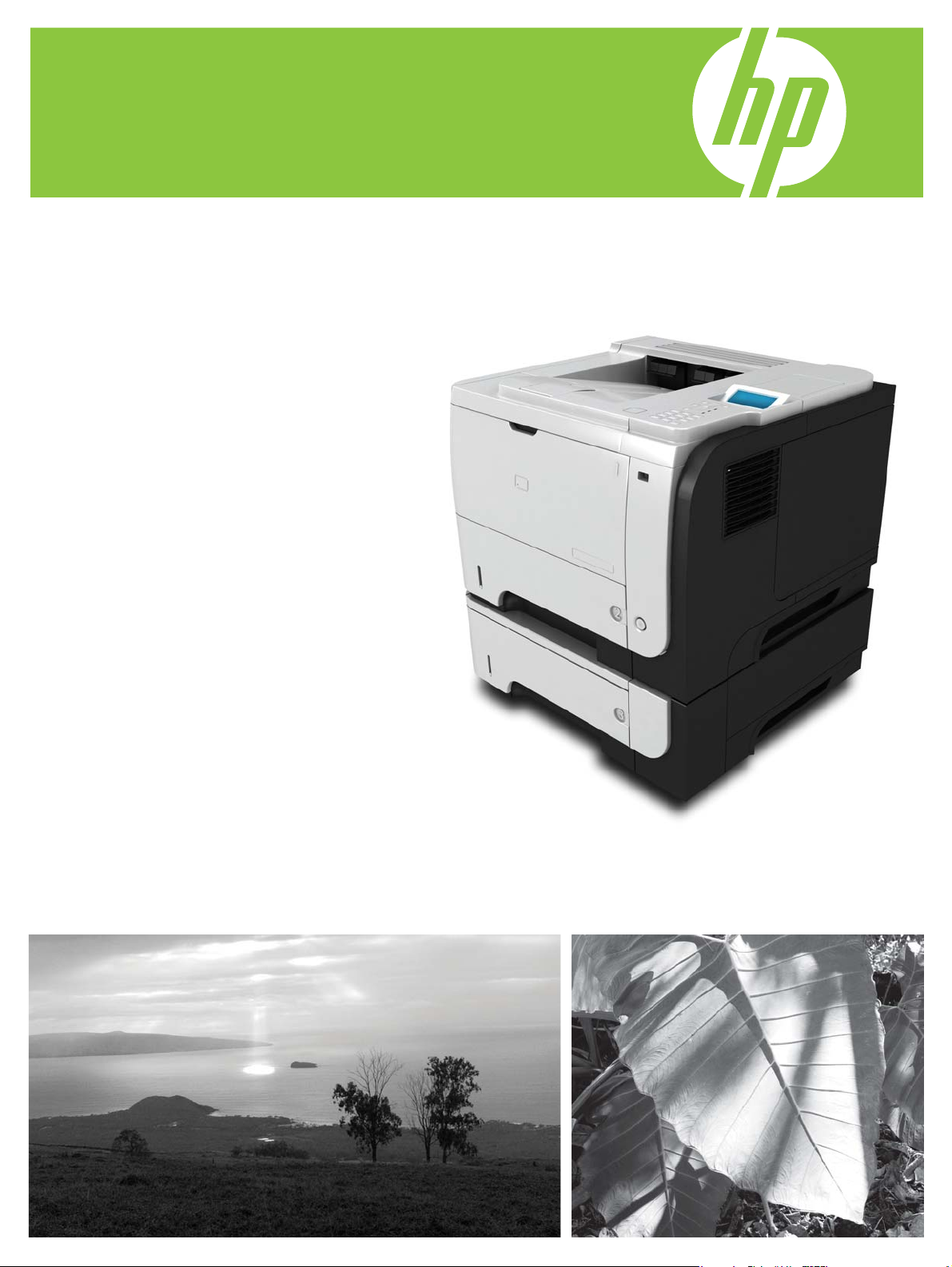
HPLaserJet série P3010
Guide d'utilisation
Utilisation du produit
Gestion du produit
Maintenance du produit
Résolution de problèmes
Informations supplémentaires sur le produit:
www.hp.com/support/ljp3010series
Page 2
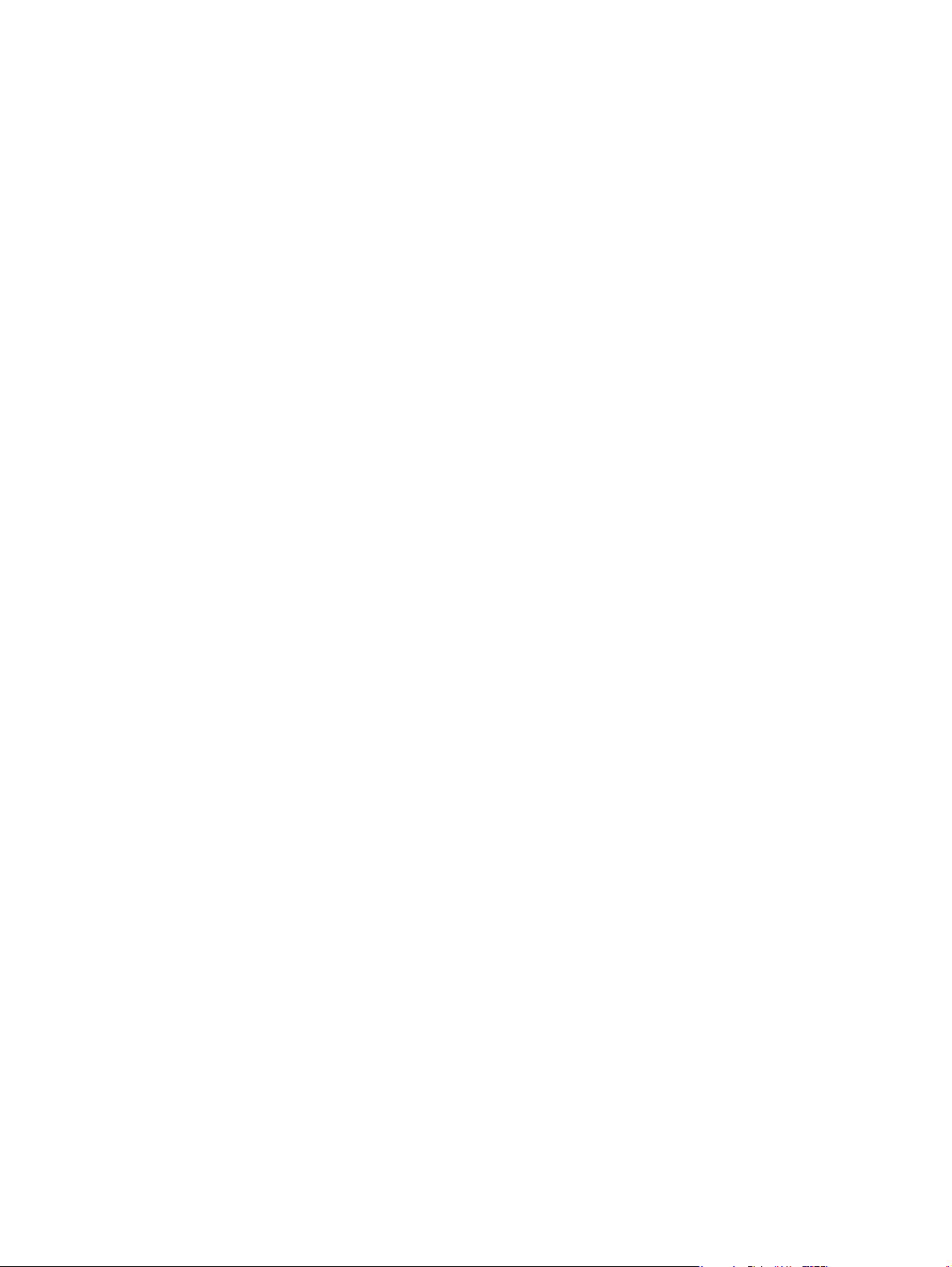
Page 3

HP LaserJet série P3010
Guide d'utilisation
Page 4
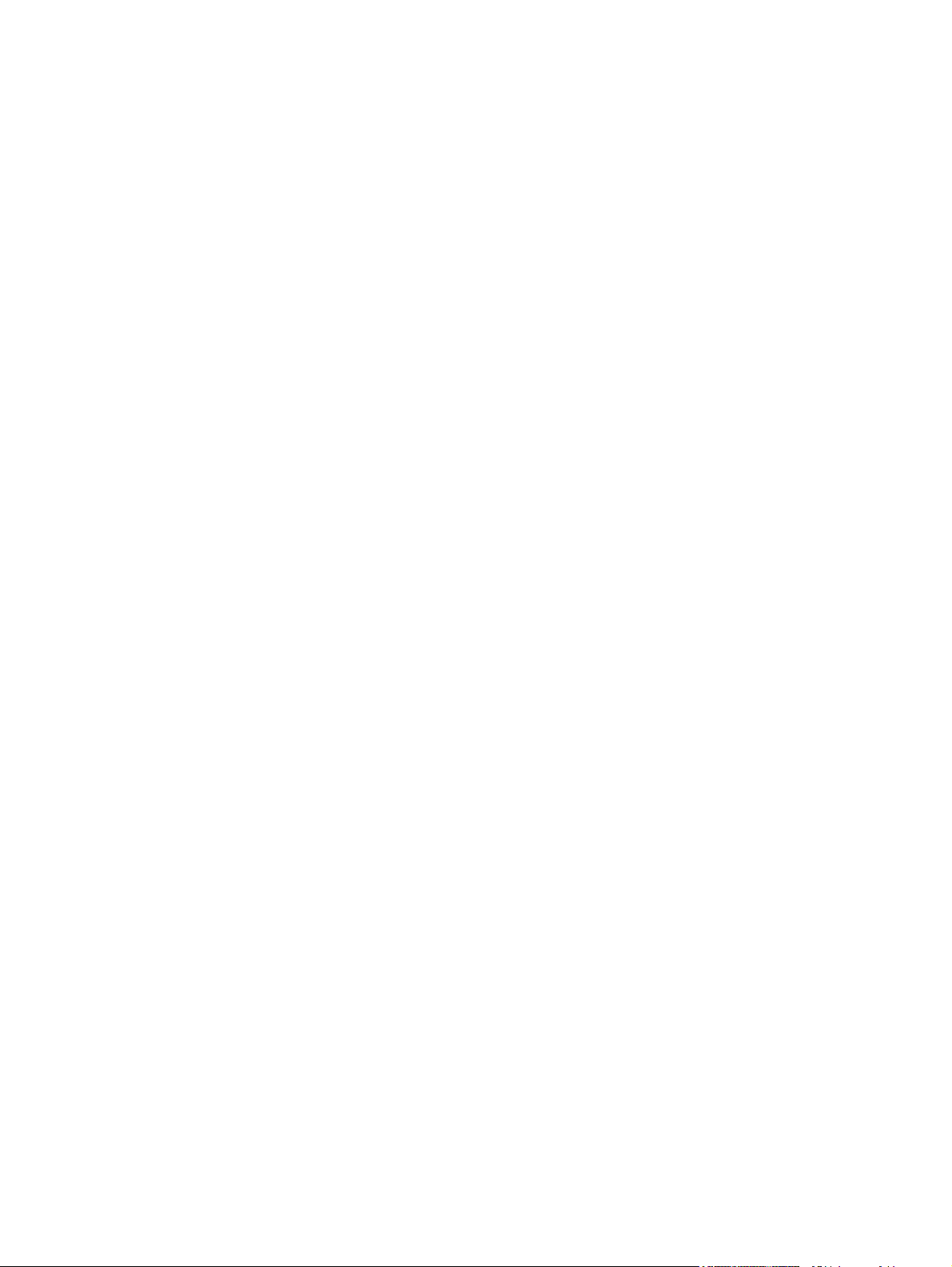
Copyright et licence
© 2009 Copyright Hewlett-Packard
Development Company, L.P.
Il est interdit de reproduire, adapter ou
traduire ce manuel sans autorisation
expresse par écrit, sauf dans les cas permis
par les lois régissant les droits d'auteur.
Les informations contenues dans ce
document sont susceptibles d'être modifiées
sans préavis.
Les seules garanties des produits et
services HP sont exposées dans les clauses
expresses de garantie fournies avec les
produits ou services concernés. Le contenu
de ce document ne constitue en aucun cas
une garantie supplémentaire. HP ne peut
être tenu responsable des éventuelles
erreurs techniques ou éditoriales de ce
document.
Numéro de référence : CE524-90911
Edition 1, 4/2009
Marques commerciales
®
, Acrobat®et PostScript® sont des
Adobe
marques commerciales d'Adobe Systems
Incorporated.
Intel® Core™ est une marque déposée de
Intel Corporation aux Etats-Unis et ailleurs.
Java™ est une marque de
Sun Microsystems, Inc déposée aux EtatsUnis.
Microsoft®, Windows® et Windows® XP
sont des marques de Microsoft Corporation
déposées aux Etats-Unis.
Windows Vista® est une marque ou une
marque déposée de Microsoft Corporation
aux Etats-Unis et/ou dans d'autres pays/
régions.
®
est une marque déposée de The
UNIX
Open Group.
ENERGY STAR et le logo ENERGY STAR
sont des marques déposées aux Etats-Unis.
Page 5
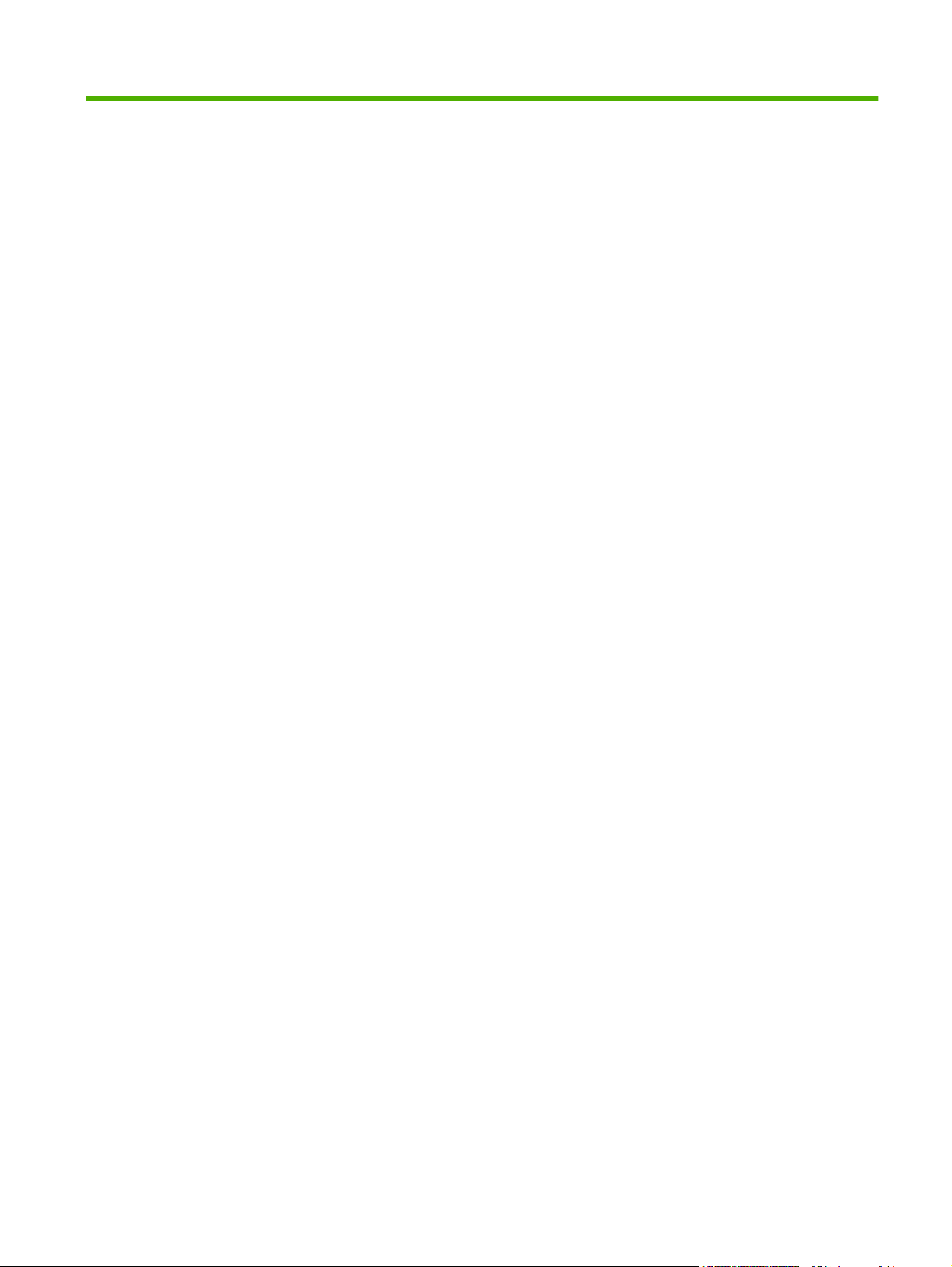
Sommaire
1 Principes de base
Conventions utilisées dans ce guide .................................................................................................... 2
Comparaison des produits ................................................................................................................... 3
Caractéristiques environnementales .................................................................................................... 5
Fonctions du produit ............................................................................................................................. 6
Vues du produit .................................................................................................................................... 8
Vue avant ............................................................................................................................. 8
Vue arrière ........................................................................................................................... 9
2 Panneau de commande
Disposition du panneau de commande .............................................................................................. 12
Utilisation des menus du panneau de commande ............................................................................. 14
Utilisation des menus ......................................................................................................... 14
Menu Comment faire .......................................................................................................................... 15
Menu Récupérer tâche ....................................................................................................................... 16
Menu Informations .............................................................................................................................. 18
Menu Gestion du papier ..................................................................................................................... 19
Menu Gestion des consommables ..................................................................................................... 20
Menu Configuration périphérique ....................................................................................................... 21
Menu Impression ............................................................................................................... 21
Menu Qualité d'impression ................................................................................................ 23
Menu Configuration système ............................................................................................. 26
Menu E/S ........................................................................................................................... 30
Menu Réinitialisation .......................................................................................................... 38
Menu Diagnostics ............................................................................................................................... 40
Menu Service ..................................................................................................................................... 42
Sous-menu PCL ................................................................................................ 22
Menus Jetdirect intégré et Jetdirect EIO <X> .................................................. 31
3 Logiciels pour Windows
Systèmes d'exploitation pris en charge sous Windows ...................................................................... 44
Pilotes d'imprimante pris en charge sous Windows ........................................................................... 45
HP Universal Print Driver (UPD) ........................................................................................................ 46
Modes d'installation du pilote UPD .................................................................................... 46
FRWW iii
Page 6
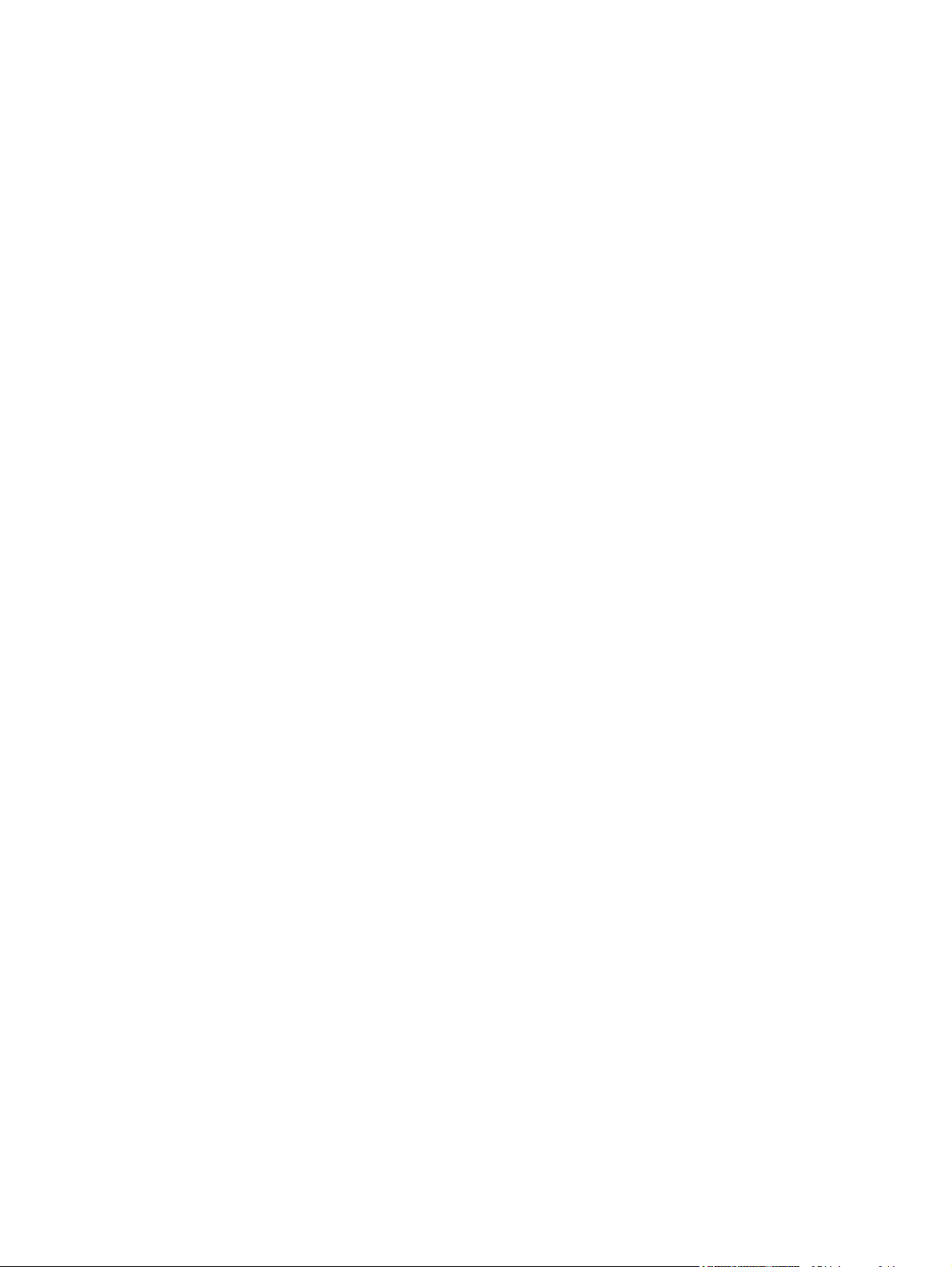
Sélectionnez le pilote d'impression correct pour Windows ................................................................ 47
Priorité des paramètres d'impression ................................................................................................. 48
Modification des paramètres d'impression pour Windows ................................................................. 49
Suppression du logiciel sous Windows .............................................................................................. 50
Utilitaires pris en charge sous Windows ............................................................................................. 51
HP Web Jetadmin .............................................................................................................. 51
Serveur Web intégré .......................................................................................................... 51
HP Easy Printer Care ........................................................................................................ 51
Logiciel pour les autres systèmes d'exploitation ................................................................................ 53
4 Utilisation du produit sur Macintosh
Logiciels pour Macintosh .................................................................................................................... 56
Systèmes d'exploitation compatibles pour Macintosh ....................................................... 56
Pilotes d'impression pris en charge pour Macintosh ......................................................... 56
Suppression du logiciel d’un système d’exploitation Macintosh ........................................ 56
Priorité des paramètres d'impression pour Macintosh ....................................................... 56
Modification des paramètres du pilote d'impression pour Macintosh ................................ 57
Logiciels pour ordinateurs Macintosh ................................................................................ 58
Utilitaire d'imprimante HP .................................................................................. 58
Utilitaires pris en charge sur Macintosh ............................................................................. 59
Serveur Web intégré ......................................................................................... 59
Utilisation des fonctions du pilote d'imprimante Macintosh ................................................................ 60
Création et utilisation de préréglages d'impression sous Macintosh ................................. 60
Redimensionnement de documents ou impression sur un format de papier
personnalisé ...................................................................................................................... 60
Impression d'une page de couverture ............................................................................... 60
Utilisation des filigranes ..................................................................................................... 61
Impression de plusieurs pages sur une même feuille de papier sous Macintosh .............. 61
Impression sur les deux faces de la feuille (impression recto verso) ................................ 62
Stockage de tâches ........................................................................................................... 62
Utilisation du menu Services ............................................................................................. 63
Ouverture de l'utilitaire d'imprimante HP .......................................... 58
Fonctionnalités de l'utilitaire d'imprimante HP .................................. 58
5 Connectivité
Connexion USB .................................................................................................................................. 66
Configuration du réseau ..................................................................................................................... 67
Protocoles réseau pris en charge ...................................................................................... 67
Configuration du produit en réseau ................................................................................... 69
Affichage ou modification des paramètres réseau ............................................ 69
Définition ou modification du mot de passe réseau .......................................... 69
Configuration manuelle des paramètres IPv4 TCP/IP via le panneau de
commande ........................................................................................................ 69
iv FRWW
Page 7
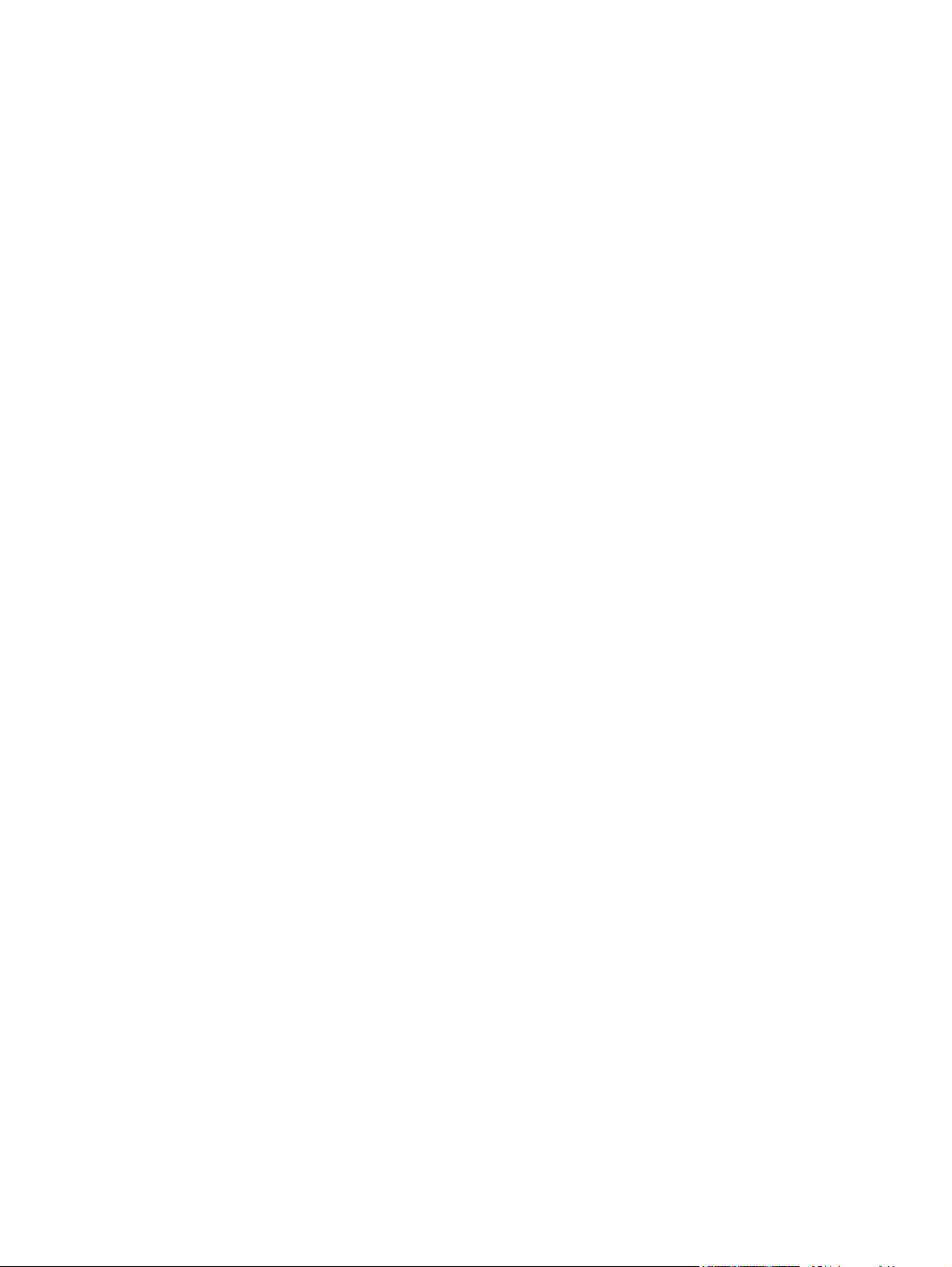
Configuration manuelle des paramètres IPv6 TCP/IP via le panneau de
commande ........................................................................................................ 70
Désactivation des protocoles de réseau (facultatif) .......................................... 71
Paramètres de vitesse de liaison et d'impression recto verso .......................... 71
6 Papier et supports d'impression
Comprendre l'utilisation du papier et du support d'impression ........................................................... 74
Formats de papier et de support pris en charge ................................................................................ 75
Formats de papier personnalisés ....................................................................................................... 77
Types de papier et de support d'impression pris en charge ............................................................... 78
Capacité des bacs .............................................................................................................................. 79
Recommandations pour papiers ou supports d'impression spéciaux ................................................ 80
Chargement des bacs ........................................................................................................................ 81
Orientation du papier pour le chargement des bacs .......................................................... 81
Chargement du bac 1 ....................................................................................................... 81
Chargement du bac 2 ou d'un bac de 500 feuilles en option ............................................. 83
Configuration des bacs ....................................................................................................................... 88
Configuration d'un bac lors du chargement du papier ....................................................... 88
Configuration d'un bac conformément aux paramètres de la tâche d'impression ............. 88
Configuration d'un bac à l'aide du menu Gestion du papier .............................................. 89
Sélection du papier par source, type ou format ................................................................. 89
Source ............................................................................................................... 89
Type et format ................................................................................................... 89
Utilisation des options de sortie papier .............................................................................................. 90
Impression vers le bac de sortie supérieur (standard) ....................................................... 90
Impression vers le bac de sortie arrière ............................................................................. 90
Désactivation de IPX/SPX, AppleTalk ou DLC/LLC ......................... 71
7 Utilisation des fonctions du produit
Paramètres du mode économique ..................................................................................................... 92
EconoMode ........................................................................................................................ 92
Durée de veille ................................................................................................................... 92
Définition du temps de veille ............................................................................. 92
Désactivation ou activation du mode Veille ....................................................... 93
Heure de réveil .................................................................................................................. 93
Réglage de l'heure de réveil .............................................................................. 93
Réglage de l'heure de réveil .............................................................................. 94
Utilisation des fonctions de stockage des tâches ............................................................................... 95
Création d'une tâche stockée ............................................................................................ 95
Impression d'une tâche stockée ........................................................................................ 96
Suppression d'une tâche stockée ...................................................................................... 96
Impression directe par clé USB .......................................................................................................... 98
FRWW v
Page 8
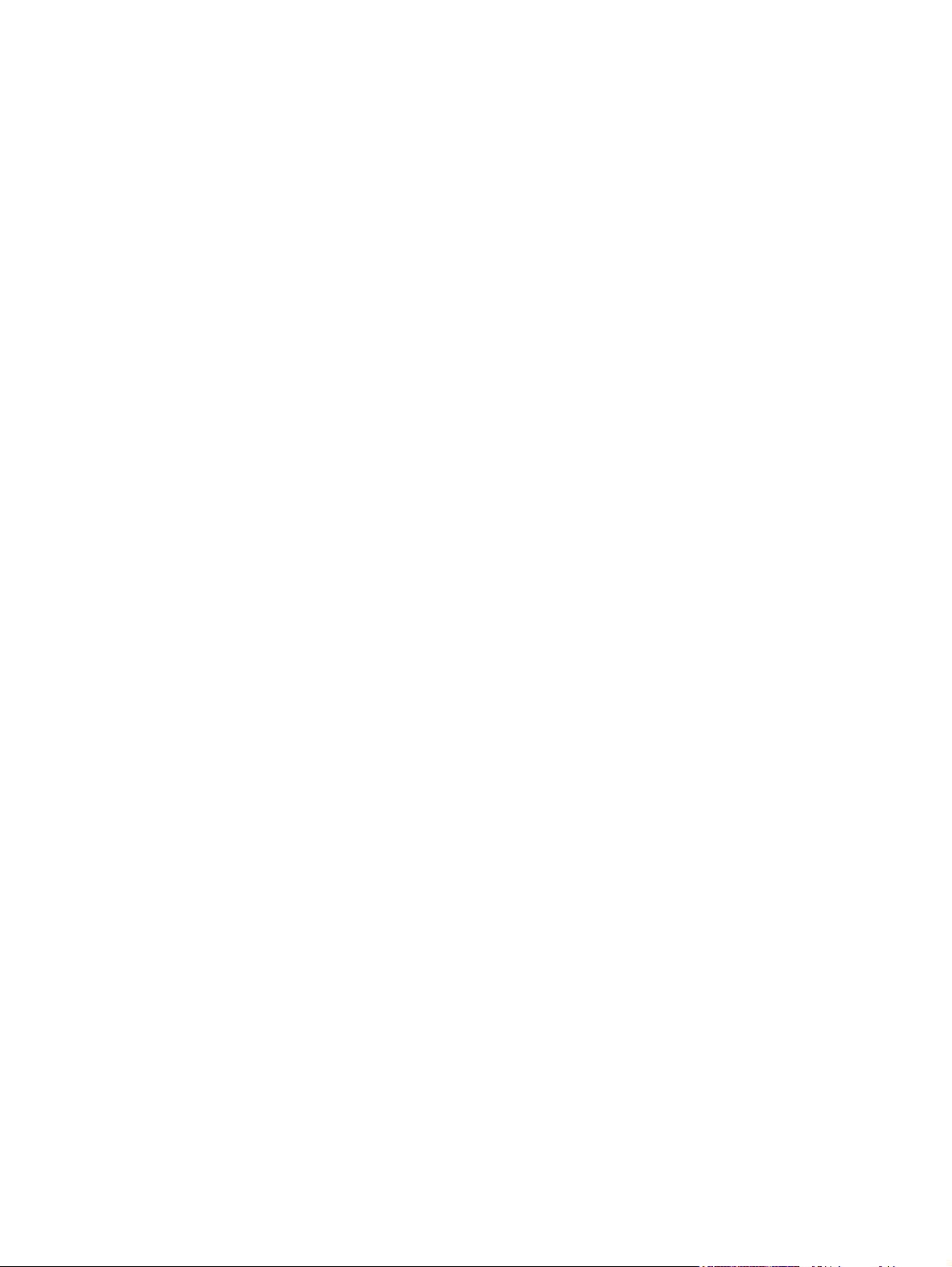
8 Tâches d'impression
Annuler une tâche d'impression ....................................................................................................... 100
Interruption de la tâche d'impression en cours à partir du panneau de commande ........ 100
Arrêter la tâche d’impression en cours à partir de votre programme ............................... 100
Utilisation des fonctions du pilote d'imprimante Windows ................................................................ 101
Ouverture du pilote d'imprimante ..................................................................................... 101
Utilisation des raccourcis d'impression ............................................................................ 101
Définition des options de papier et de qualité .................................................................. 101
Définition des effets de document ................................................................................... 102
Définition des options de finition des documents ............................................................. 102
Définition des options de stockage des tâches ................................................................ 104
Informations d'assistance et d'état de produit .................................................................. 104
Définition des options d'impression avancées ................................................................. 105
9 Utilisation et maintenance du produit
Impression des pages d'information et Comment faire .................................................................... 108
Utilisation du logiciel HP Easy Printer Care ..................................................................................... 110
Ouvrez le logiciel HP Easy Printer Care .......................................................................... 110
Sections du logiciel HP Easy Printer Care ....................................................................... 110
Utilisation du serveur Web intégré ................................................................................................... 113
Ouverture du serveur Web intégré à l'aide d'une connexion réseau ............................... 113
Sections concernant le serveur Web intégré ................................................................... 114
Utilisation du logiciel HP Web Jetadmin ........................................................................................... 117
Utilisation des fonctions de sécurité ................................................................................................. 118
Sécurité IP ....................................................................................................................... 118
Sécuriser le serveur Web intégré .................................................................................... 118
Effacement sécurisé du disque ........................................................................................ 118
Données concernées ...................................................................................... 119
Informations complémentaires ........................................................................ 119
Disques durs cryptés hautes performances HP .............................................................. 119
Logement d'intégration matérielle .................................................................................... 119
Tâches stockées sécurisées ............................................................................................ 119
Verrouillage des menus du panneau de commande ....................................................... 120
Verrouillage du formateur ................................................................................................ 120
Gestion des consommables ............................................................................................................. 122
Stockage des cartouches d'impression ........................................................................... 122
Politique de HP en matière de cartouches d'impression non-HP .................................... 122
Service des fraudes HP et site Web ................................................................................ 122
Durée de vie des consommables .................................................................................... 122
Remplacement des consommables et des pièces ........................................................................... 123
Indications de remplacement des consommables ........................................................... 123
Remplacement de la cartouche d'impression .................................................................. 123
Installation de mémoire, de périphériques USB internes et de cartes d'E/S externes ..................... 127
vi FRWW
Page 9
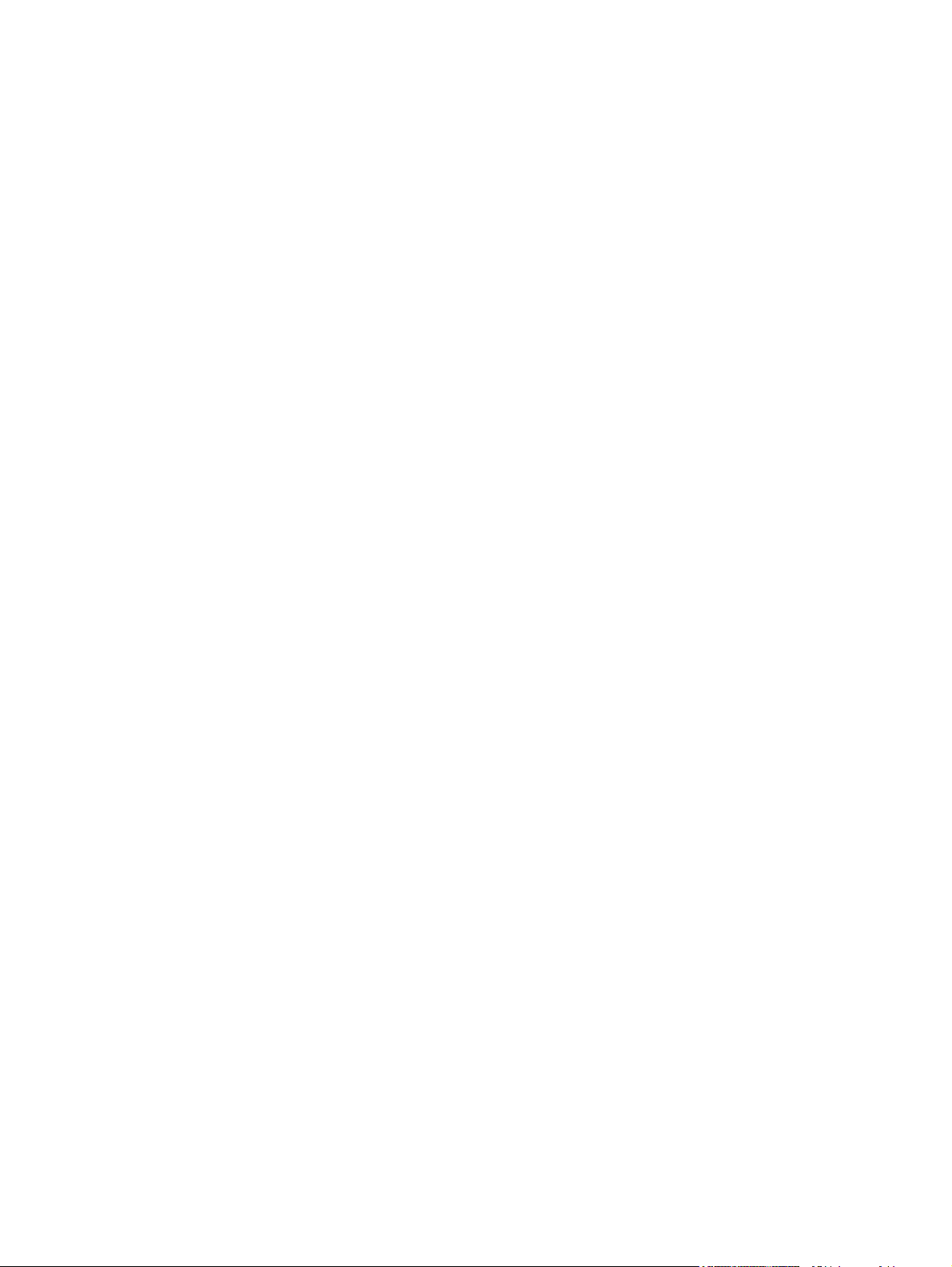
Présentation ..................................................................................................................... 127
Installation de mémoire .................................................................................................... 127
Installation de mémoire sur le produit ............................................................. 127
Vérification de l'installation de la mémoire DIMM ............................................................ 131
Préservation des ressources (ressources permanentes) ............................................... 131
Activation de la mémoire sous Windows ......................................................................... 132
Installation des périphériques USB internes .................................................................... 133
Installation des cartes EIO ............................................................................................... 135
Nettoyage du produit ........................................................................................................................ 138
Nettoyage des parties externes ....................................................................................... 138
Nettoyage du circuit papier .............................................................................................. 138
Mise à niveau du micrologiciel ......................................................................................................... 139
Identification de la version actuelle du micrologiciel ........................................................ 139
Téléchargement du nouveau micrologiciel à partir du site Web HP ................................ 139
Transfert du nouveau micrologiciel vers le périphérique ................................................. 139
Utilisation du fichier exécutable Flash pour mettre à jour le micrologiciel ....... 140
Utilisation de FTP pour télécharger un micrologiciel via un navigateur .......... 140
Utilisation de FTP pour mettre à niveau le micrologiciel sur une connexion
réseau ............................................................................................................. 141
Utilisation de HP Web Jetadmin pour mettre à niveau le micrologiciel ........... 141
Mise à niveau du micrologiciel à l'aide des commandes Windows ................. 142
Mise à niveau du micrologiciel HP Jetdirect .................................................................... 142
10 Résolution des problèmes
Résolution des problèmes généraux ................................................................................................ 146
Liste de contrôle de dépannage ...................................................................................... 146
Facteurs ayant une incidence sur les performances du produit ...................................... 147
Rétablissement des paramètres d'usine .......................................................................................... 148
Signification des messages du panneau de commande .................................................................. 149
Types de message du panneau de commande ............................................................... 149
Messages du panneau de commande ............................................................................. 149
Bourrages ......................................................................................................................................... 166
Causes courantes des bourrages .................................................................................... 166
Suppression des bourrages ............................................................................................. 167
Reprise de l'impression après un bourrage ..................................................................... 180
Problèmes de gestion du papier ....................................................................................................... 181
Le produit envoie plusieurs feuilles en même temps ....................................................... 181
Suppression des bourrages au niveau du bac 1 ............................................. 167
Suppression des bourrages au niveau du bac 2 ou d'un bac de 500 feuilles
optionnel .......................................................................................................... 168
Suppression des bourrages au niveau du couvercle supérieur ...................... 171
Suppression des bourrages au niveau de la porte arrière et dans l'unité de
fusion ............................................................................................................... 173
Suppression des bourrages dans l'unité d'impression recto verso ................. 176
FRWW vii
Page 10
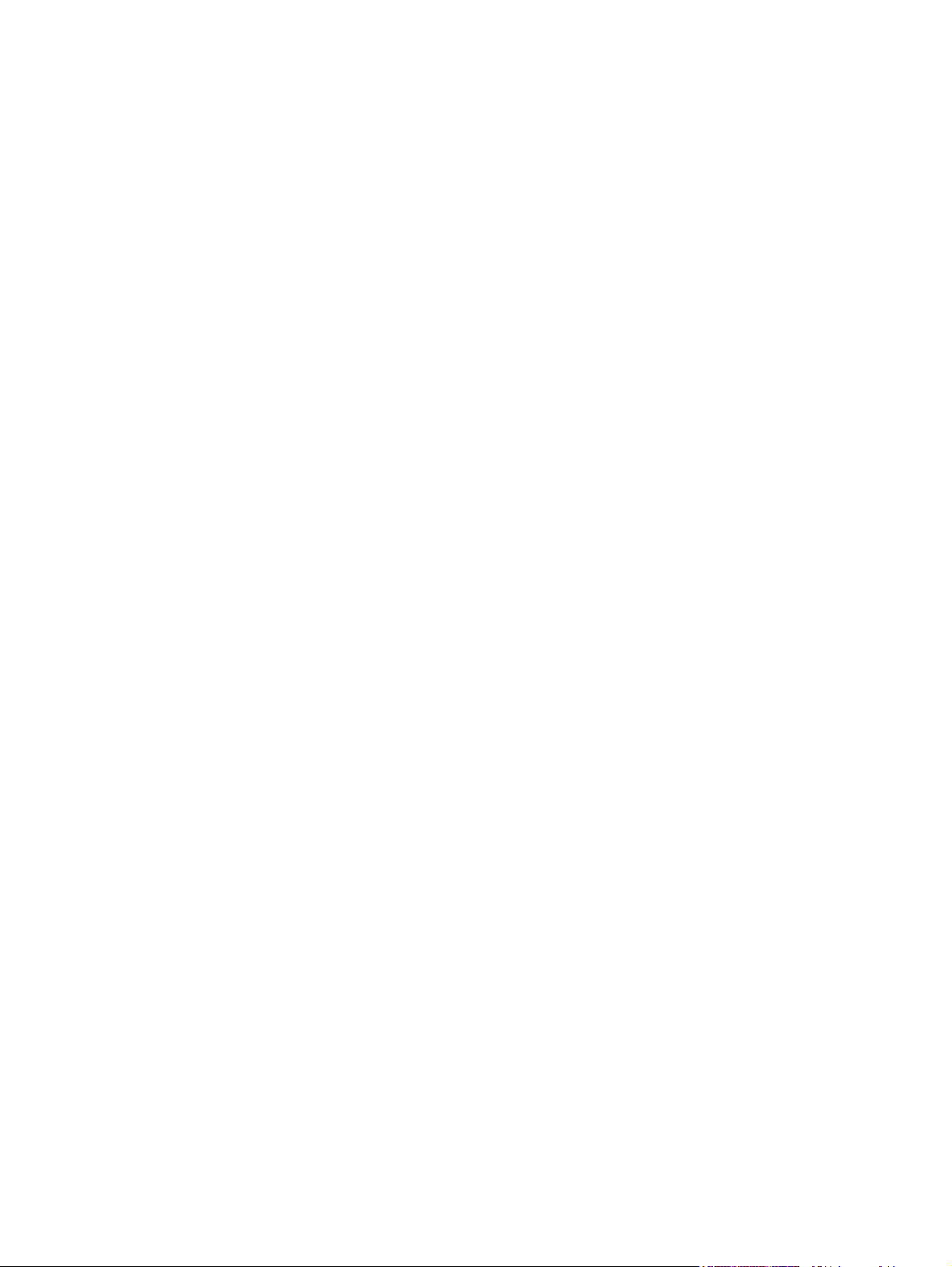
Le format de page utilisé par le produit n’est pas correct ................................................ 181
Le produit utilise un bac incorrect pour l'alimentation papier ........................................... 182
Le papier n’est pas alimenté de façon automatique ........................................................ 182
Le papier n’est pas alimenté à partir du bac 2, 3 ou 4. .................................................... 182
Les transparents ou le papier glacé ne sont pas alimentés ............................................. 183
Les enveloppes se coincent ou ne sont pas alimentées dans le produit ......................... 184
L’impression est enroulée ou froissée ............................................................................. 184
Impressions recto verso impossibles ou incorrectes ....................................................... 185
Résolution des problèmes de qualité d'impression .......................................................................... 186
Problèmes de qualité d'impression associés au papier ................................................... 186
Problèmes de qualité d'impression associés à l'environnement ...................................... 186
Problèmes de qualité d'impression associés à des bourrages ........................................ 186
Exemples de défauts d'impression .................................................................................. 187
Règle de défauts répétitifs ............................................................................................... 193
Résolution des problèmes de performances .................................................................................... 194
Résolution des problèmes de connectivité ....................................................................................... 195
Résolution des problèmes de connexion directe ............................................................. 195
Résolution des problèmes de réseau .............................................................................. 195
Résolution des problèmes d'impression directe par clé USB ........................................................... 196
Problèmes liés au logiciel du produit ................................................................................................ 198
Résolution des problèmes courants liés à Windows ....................................................................... 199
Résolution des problèmes courants liés au Macintosh .................................................................... 200
Annexe A Consommables et accessoires
Commande de pièces, d’accessoires et de consommables ............................................................ 204
Numéros de référence ...................................................................................................................... 205
Bacs à papier et accessoires ........................................................................................... 205
Cartouches d'impression ................................................................................................. 205
Mémoire ........................................................................................................................... 205
Câbles et interfaces ......................................................................................................... 206
Annexe B Assistance et service technique
Déclaration de garantie limitée Hewlett-Packard ............................................................................. 208
Garantie Premium de HP (protection des consommables) : Déclaration de garantie limitée relative
aux cartouches d'impression LaserJet ............................................................................................. 210
Contrat de Licence Utilisateur Final ................................................................................................. 211
Service de garantie pour les pièces remplaçables par l'utilisateur ................................................... 214
Assistance clientèle .......................................................................................................................... 215
Remballage du produit ..................................................................................................................... 216
Formulaire d’informations pour réparation ....................................................................................... 217
Annexe C Caractéristiques
Spécifications physiques .................................................................................................................. 220
viii FRWW
Page 11
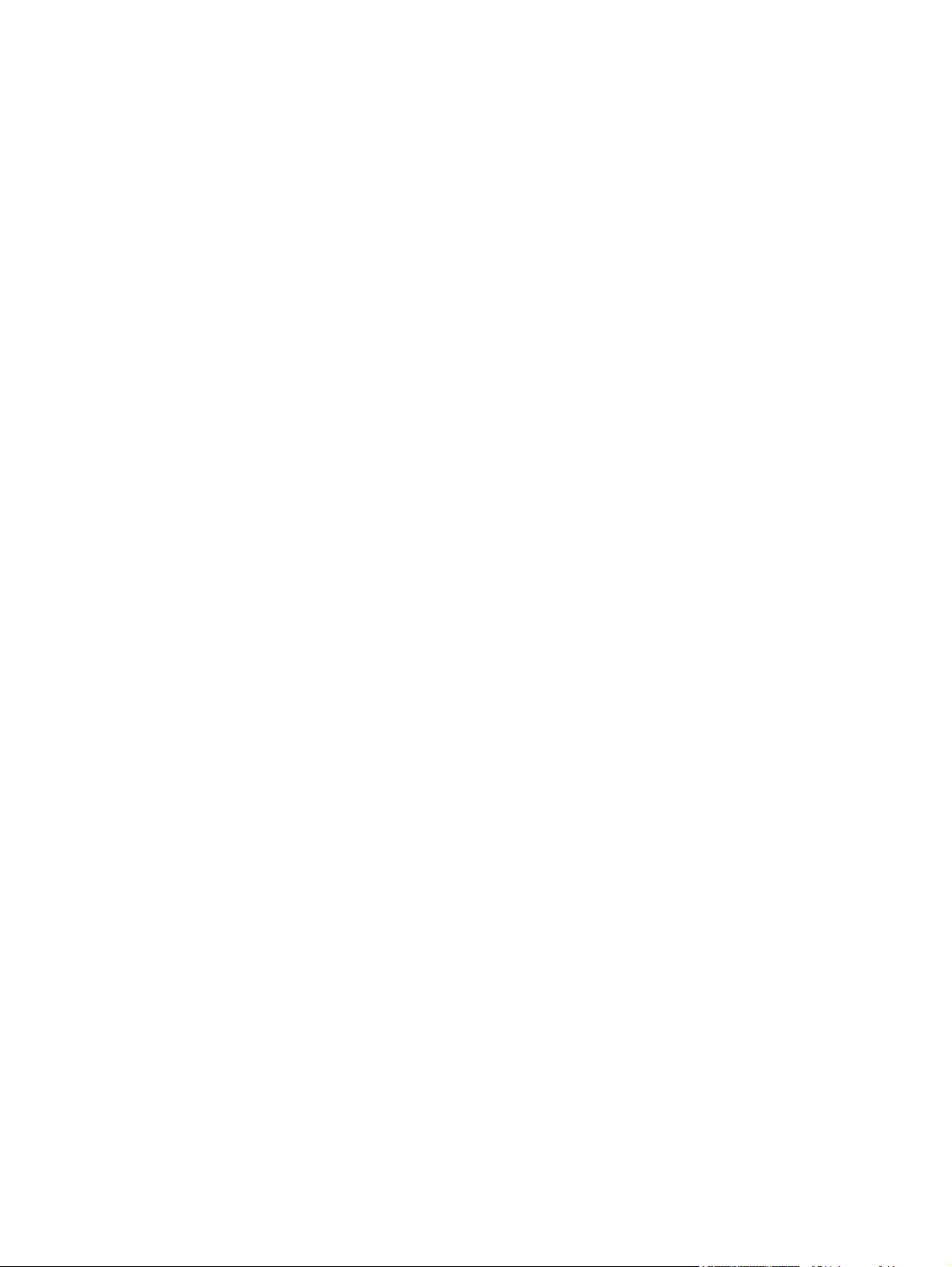
Consommation d'énergie, spécifications électriques et émissions acoustiques .............................. 221
Environnement d'exploitation ........................................................................................................... 222
Annexe D Informations réglementaires
Réglementations de la FCC ............................................................................................................. 224
Programme de gestion écologique des produits .............................................................................. 225
Protection de l'environnement ......................................................................................... 225
Production d'ozone .......................................................................................................... 225
Consommation d'énergie ................................................................................................. 225
Consommation de toner .................................................................................................. 225
Utilisation du papier ......................................................................................................... 225
Matières plastiques .......................................................................................................... 225
Consommables d'impression HP LaserJet ...................................................................... 225
Instructions concernant le renvoi et le recyclage ............................................................. 226
Etats-Unis et Porto-Rico .................................................................................. 226
Retours hors Etats-Unis .................................................................................. 227
Papier .............................................................................................................................. 227
Restrictions de matériel ................................................................................................... 227
Mise au rebut des déchets d'équipement électronique par les particuliers dans l'Union
européenne ...................................................................................................................... 228
Substances chimiques ..................................................................................................... 228
Fiche signalétique de sécurité du produit ........................................................................ 228
Informations complémentaires ......................................................................................... 228
Déclaration de conformité ................................................................................................................ 229
Déclarations relatives à la sécurité ................................................................................................... 230
Protection contre les rayons laser ................................................................................... 230
Réglementations DOC canadiennes ............................................................................... 230
Déclaration VCCI (Japon) ................................................................................................ 230
Déclaration relative aux cordons d'alimentation (Japon) ................................................. 230
Déclaration EMC (Corée) ................................................................................................ 230
Déclaration relative au laser en Finlande ........................................................................ 230
Tableau de substances (Chine) ....................................................................................... 232
Retours multiples (plus d'une cartouche) ....................................... 226
Renvois uniques ............................................................................. 226
Expédition ....................................................................................... 226
Index ................................................................................................................................................................. 233
FRWW ix
Page 12
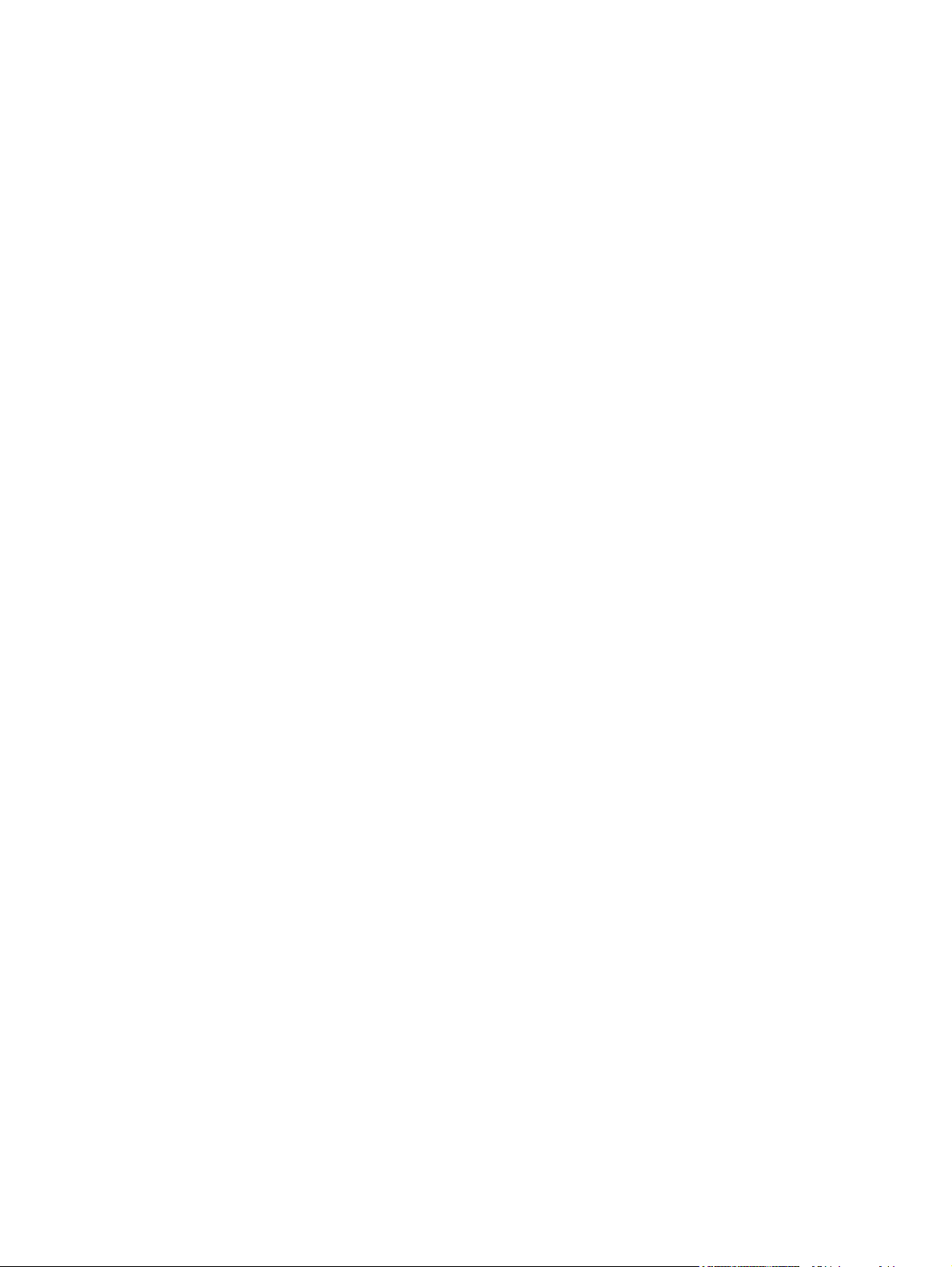
x FRWW
Page 13
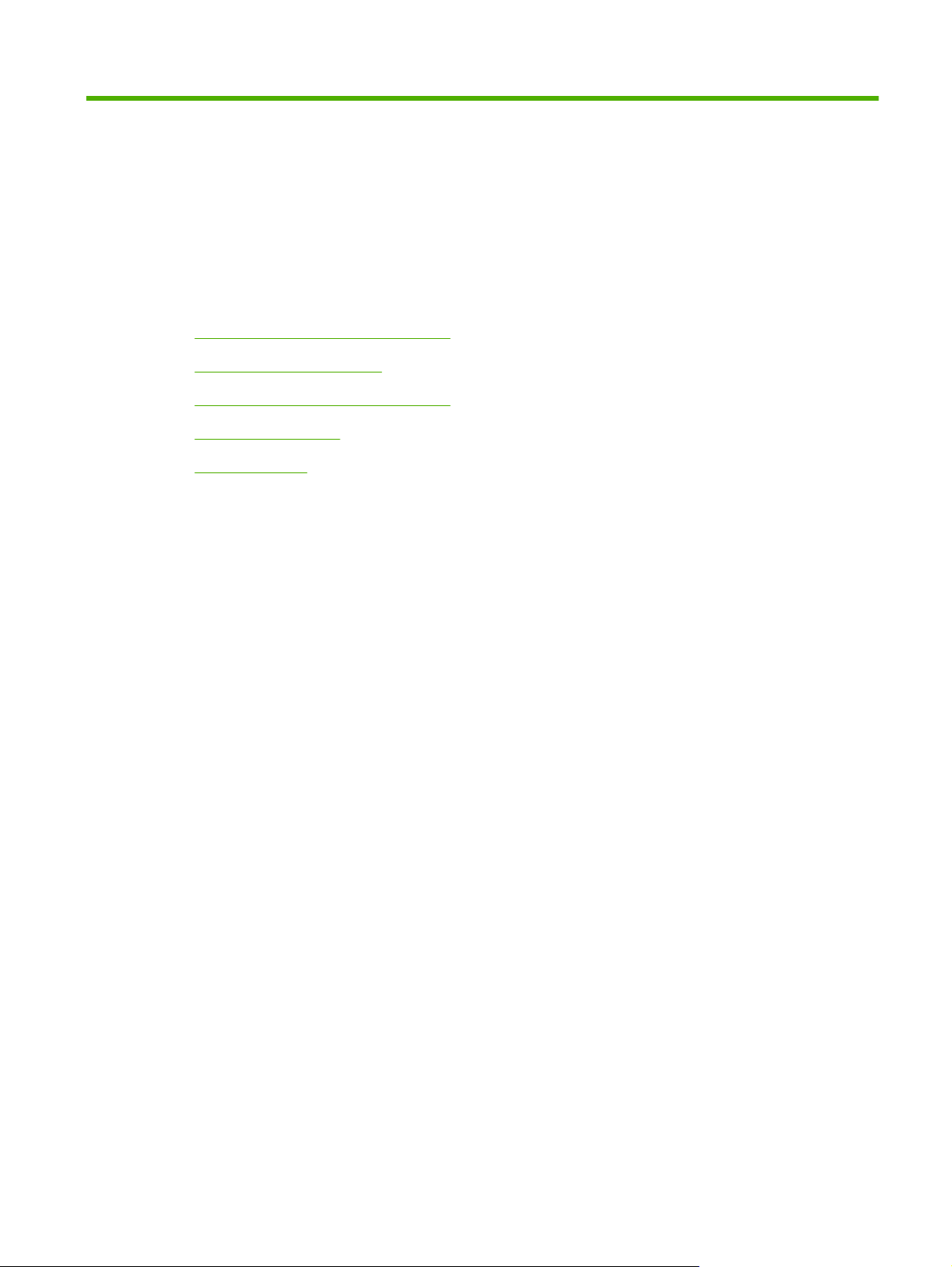
1 Principes de base
Conventions utilisées dans ce guide
●
Comparaison des produits
●
Caractéristiques environnementales
●
Fonctions du produit
●
Vues du produit
●
FRWW 1
Page 14
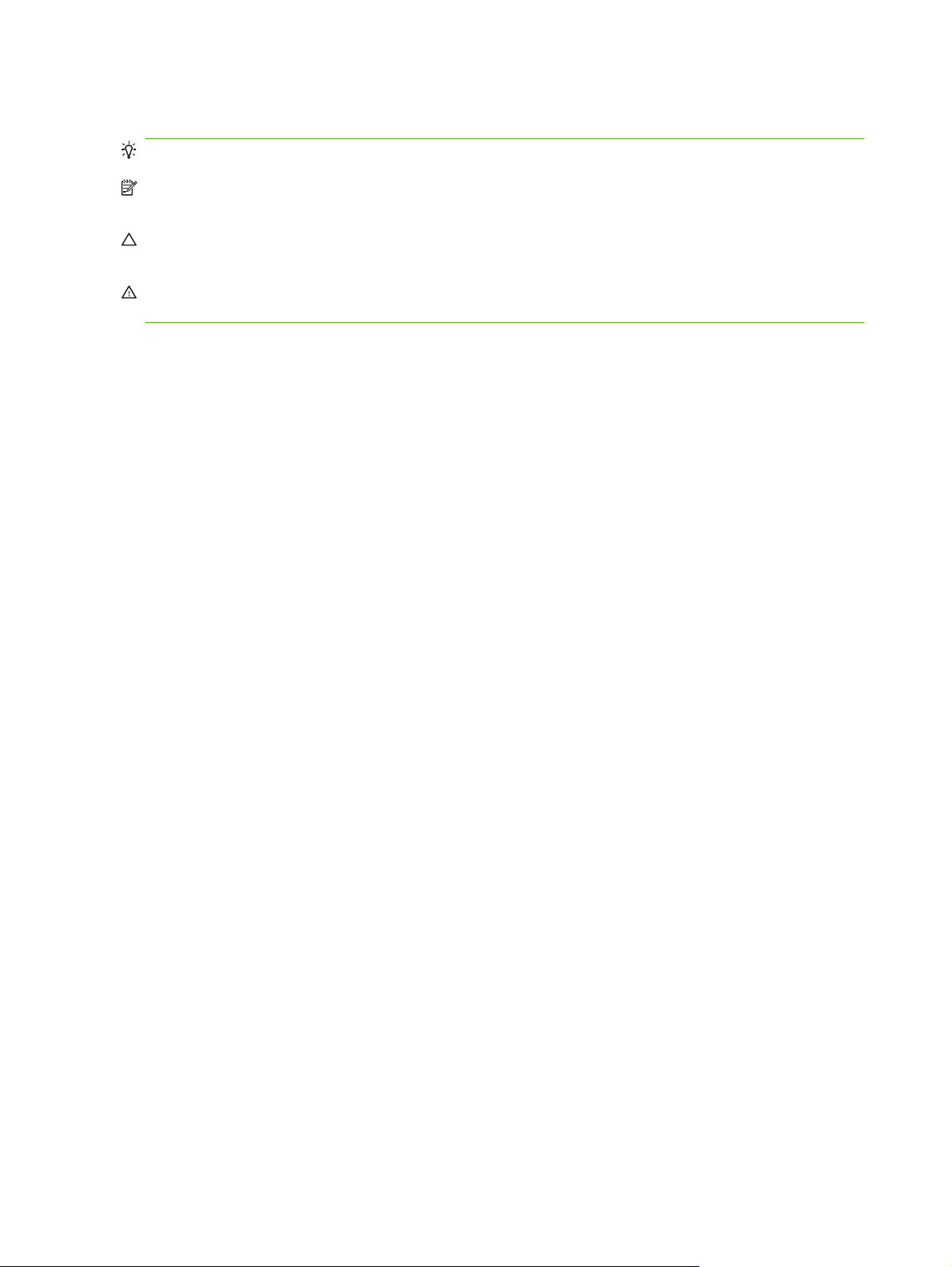
Conventions utilisées dans ce guide
ASTUCE : Les astuces fournissent des conseils et permettent de gagner du temps.
REMARQUE : Ces remarques fournissent des informations importantes pour maîtriser un concept ou
exécuter une tâche.
ATTENTION : Ces commentaires vous présentent des procédures à suivre pour éviter de perdre des
données ou d'endommager le produit.
AVERTISSEMENT ! Les avertissements vous indiquent des procédures spécifiques à suivre pour
éviter de vous blesser, de perdre des données importantes ou d'endommager gravement le produit.
2 Chapitre 1 Principes de base FRWW
Page 15
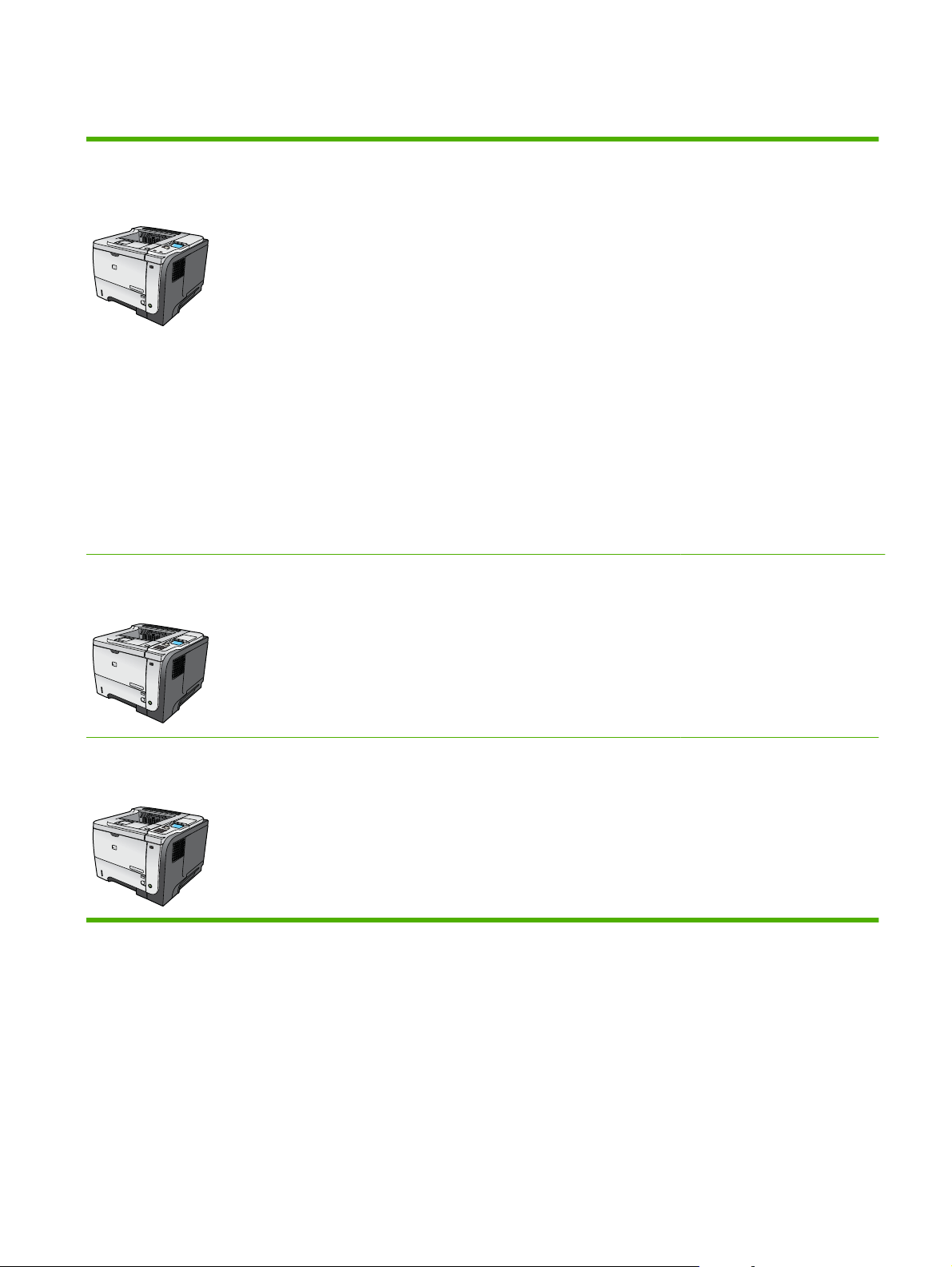
Comparaison des produits
Imprimante HP LaserJet P3015
(modèle de base)
CE525A
1
2
Imprimante HP LaserJet P3015d
CE526A
Imprime jusqu'à 42 pages par minute (ppm) de papier au format
●
Letter et 40 ppm de papier au format A4.
Contient 96 Mo de mémoire vive (RAM), extensible jusqu'à
●
1 Go.
Le bac 1 peut contenir jusqu'à 100 feuilles de papier.
●
Le bac 2 peut contenir jusqu'à 500 feuilles de papier.
●
Bac de sortie de 250 feuilles, côté recto vers le bas
●
Bac de sortie de 50 feuilles, côté recto vers le haut.
●
Ecran graphique du panneau de commande pouvant afficher
●
4 lignes.
Port USB 2.0 haute vitesse
●
Port USB à l'avant du produit pour une impression directe par
●
clé USB.
Logement entrée/sortie amélioré (EIO).
●
Logement DIMM (module de mémoire à deux rangées de
●
connexions) ouvert.
Possède les mêmes fonctions que l'imprimante HP LaserJet P3015,
plus les suivantes :
Pavé numérique à 10 touches sur le panneau de commande
●
1
2
Imprimante HP LaserJet P3015n
CE527A
1
2
Impression recto verso automatique (sur les deux côtés)
●
Contient 128 Mo de mémoire RAM, extensible jusqu'à 1 Go.
●
Logement d'intégration matérielle pour l'installation de
●
périphériques de sécurité tiers
Possède les mêmes fonctions que l'imprimante HP LaserJet P3015,
plus les suivantes :
Pavé numérique à 10 touches sur le panneau de commande.
●
Réseau HP Jetdirect intégré.
●
Contient 128 Mo de mémoire RAM, extensible jusqu'à 1 Go.
●
Logement d'intégration matérielle pour l'installation des
●
périphériques de sécurité tiers.
FRWW Comparaison des produits 3
Page 16
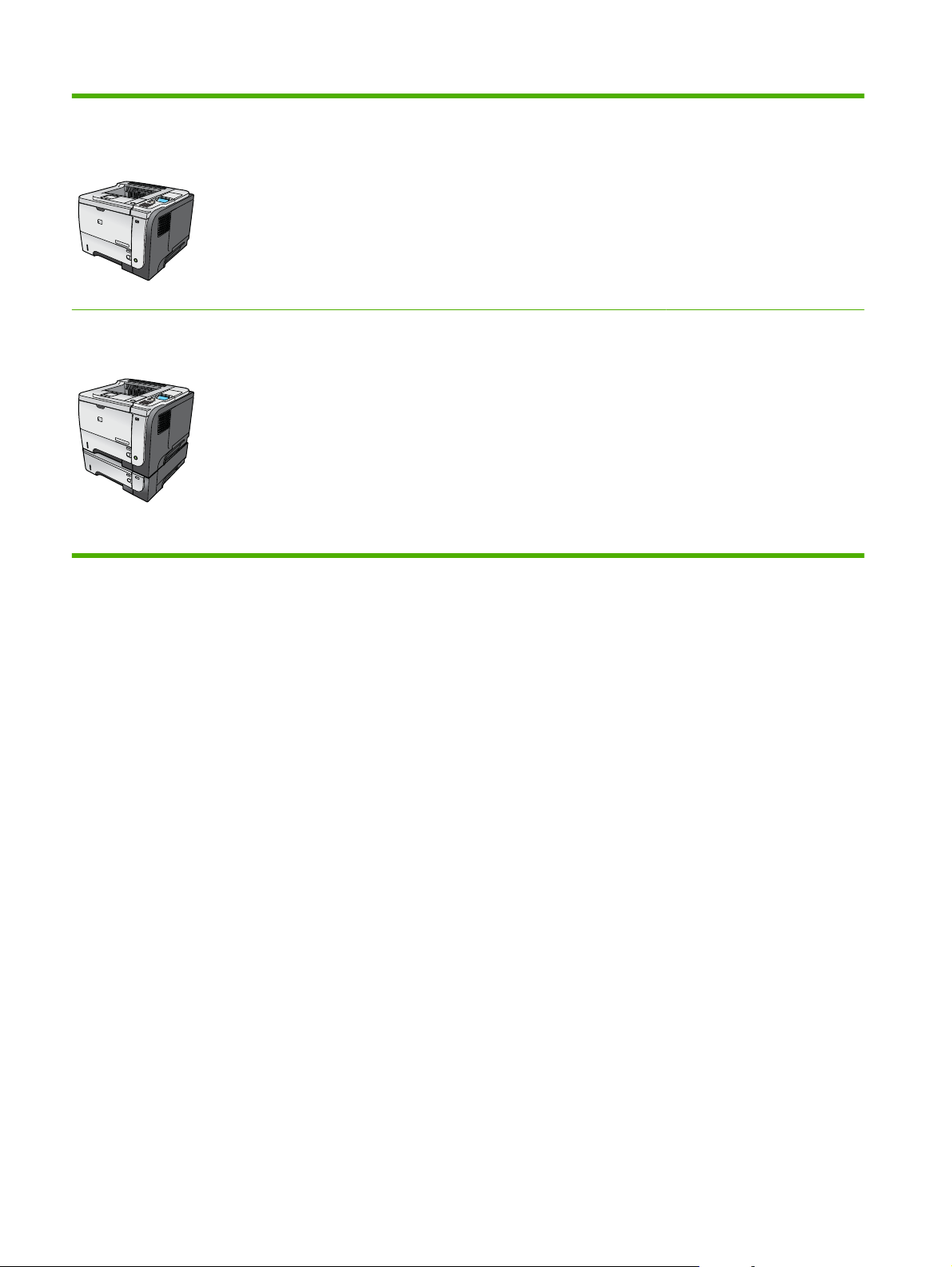
Imprimante HP LaserJet
P3015dn
Possède les mêmes fonctions que l'imprimante HP LaserJet P3015,
plus les suivantes :
CE528A
1
2
Imprimante HP LaserJet P3015x
CE529A
1
2
3
Pavé numérique à 10 touches sur le panneau de commande.
●
Impression recto verso automatique (sur les deux côtés).
●
Réseau HP Jetdirect intégré.
●
Contient 128 Mo de mémoire RAM, extensible jusqu'à 1 Go.
●
Logement d'intégration matérielle pour l'installation des
●
périphériques de sécurité tiers.
Possède les mêmes fonctions que l'imprimante HP LaserJet P3015,
plus les suivantes :
Pavé numérique à 10 touches sur le panneau de commande.
●
Impression recto verso automatique (sur les deux côtés).
●
Réseau HP Jetdirect intégré.
●
Contient 128 Mo de mémoire RAM, extensible jusqu'à 1 Go.
●
Un bac d'alimentation supplémentaire de 500 feuilles (bac 3).
●
Logement d'intégration matérielle pour l'installation des
●
périphériques de sécurité tiers.
4 Chapitre 1 Principes de base FRWW
Page 17
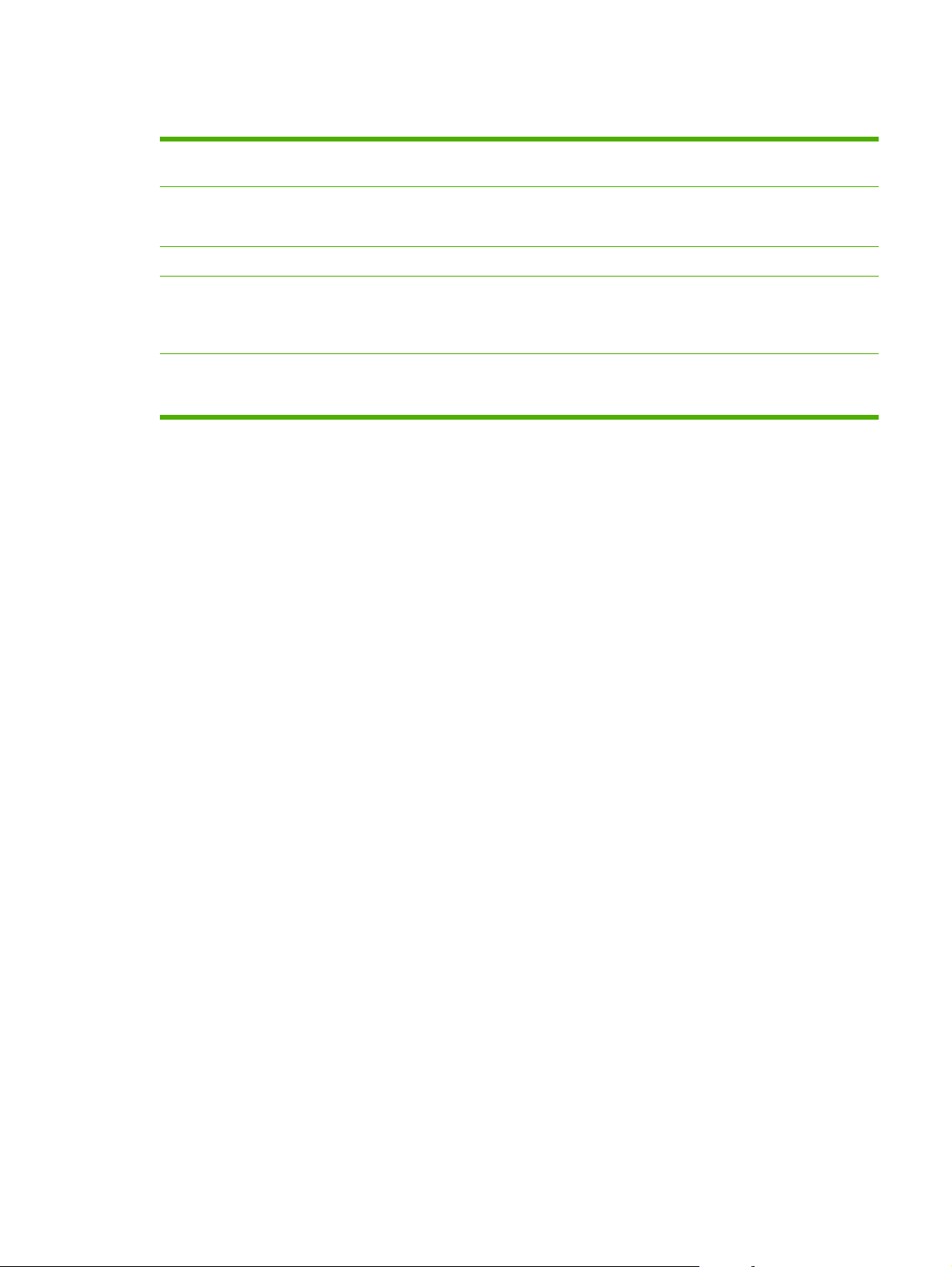
Caractéristiques environnementales
Recto verso Permet d'économiser du papier en utilisant l'impression recto verso comme paramètre
Recyclage Permet de réduire le gaspillage en utilisant du papier recyclé.
Economies d'énergie Permet d'économiser de l'énergie grâce au mode Veille du produit.
HP Smart Web Printing HP Smart Web Printing vous permet de sélectionner, stocker et organiser le texte et les
Stockage des tâches Utilisez les fonctions de stockage des tâches pour gérer des tâches d'impression. En utilisant
d'impression par défaut.
Permet de recycler les cartouches d'impression en utilisant le système de retour HP.
graphiques de plusieurs pages Web, puis de les modifier et d'imprimer exactement les pages
telles qu'elles apparaissent à l'écran. Ce logiciel vous permet de maîtriser l'impression
d'informations importantes tout en réduisant le gaspillage.
le stockage des tâches, vous activez l'impression pendant que vous êtes sur le produit partagé,
évitant ainsi de perdre des tâches d'impression qui doivent alors être réimprimées.
FRWW Caractéristiques environnementales 5
Page 18
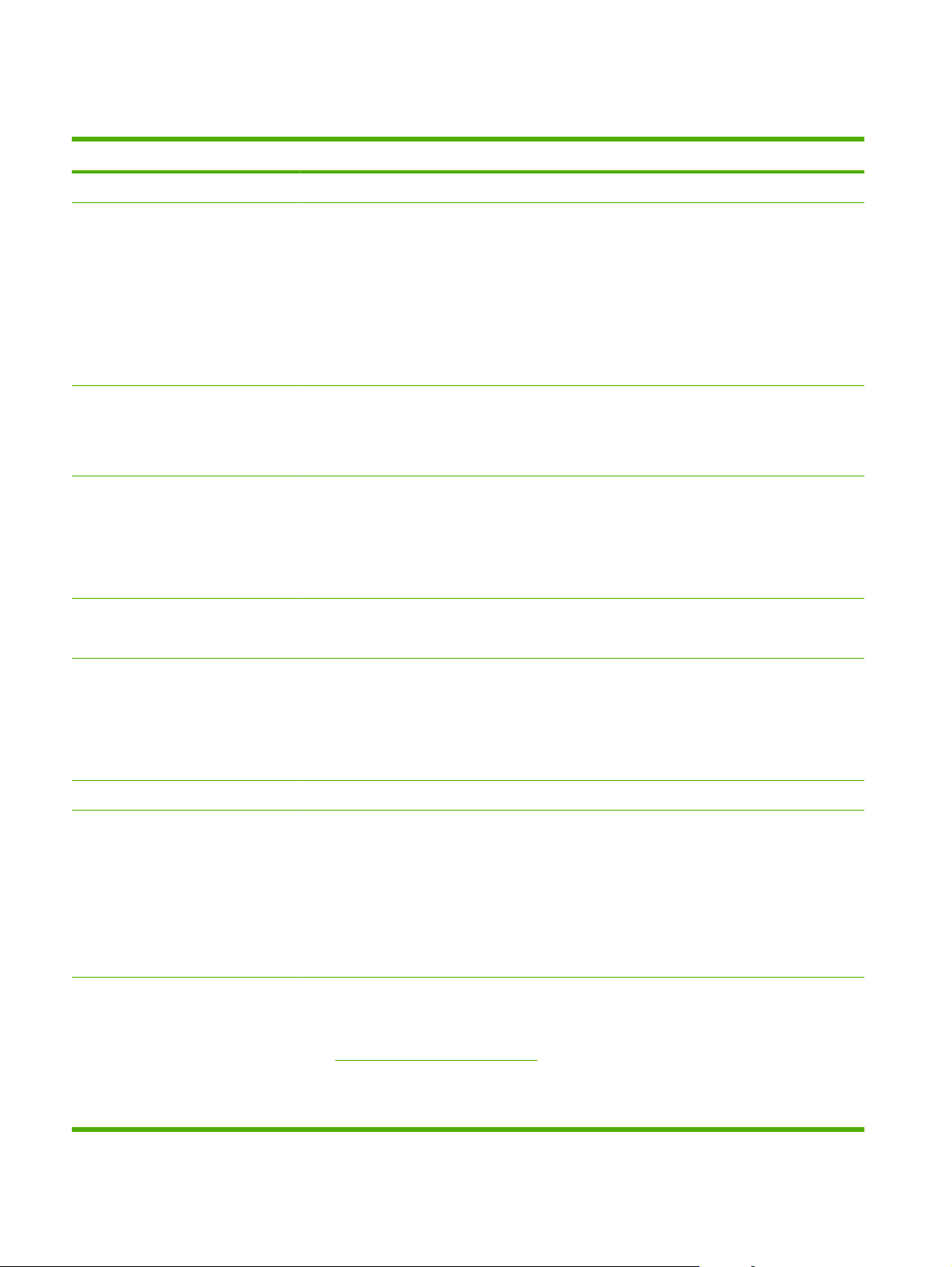
Fonctions du produit
Fonction Description
Performances
Interface utilisateur
Pilotes d’imprimante
Résolution
Fonctionnalités de stockage
Processeur de 540 MHz
●
Aide du panneau de commande
●
Ecran graphique de 4 lignes avec pavé numérique (le modèle de base ne comporte pas de
●
pavé)
Logiciel HP Easy Printer Care (outil de résolution des problèmes et d'état sur le Web)
●
Pilotes d'imprimante Windows® et Macintosh
●
Serveur Web intégré permettant d'accéder au service d'assistance et de commander des
●
consommables (uniquement pour les modèles connectés au réseau)
Pilote d'imprimante universel HP PCL 5 pour Windows (HP UPD PCL 5)
●
HP PCL 6
●
Pilote d'imprimante universel HP d'émulation PostScript pour Windows (HP UPD PS)
●
FastRes 1200 : produit une qualité d'impression à 1 200 points par pouce (ppp) pour une
●
impression de texte ou de graphiques commerciaux rapide et de qualité
ProRes 1200 : produit une impression à 1 200 ppp qui permet d'obtenir une qualité optimale
●
pour les dessins au trait et les images
600 ppp – assure l'impression la plus rapide
●
Polices, formulaires et autres macros
●
Conservation de la tâche
●
Polices
Accessoires
Connectivité
Consommables
103 polices internes proportionnelles disponibles pour PCL et 93 pour l'émulation PostScript
●
HP UPD
80 polices d'écran adaptées aux périphériques dans un format TrueType sont fournies avec
●
la solution logicielle
Des polices supplémentaires peuvent être ajoutées via USB.
●
Bac d'alimentation HP de 500 feuilles (deux bacs supplémentaires en option)
●
Connexion USB 2.0 haute vitesse.
●
Serveur d'impression intégré complet HP Jetdirect (uniquement pour les modèles n, dn et x)
●
avec IPv4, IPv6 et la sécurité IP.
Port USB à l'avant du produit pour l'impression directe par clé USB.
●
Logiciel HP Web Jetadmin
●
Logement EIO (Enhanced Input/Output)
●
La page d'état des consommables contient des informations sur le niveau d'encre, le nombre
●
de pages et la durée de vie restante estimée (en pourcentage).
Pour plus d'informations sur les cartouches d'impression, rendez-vous à l'adresse
●
www.hp.com/go/learnaboutsupplies.
Le produit contrôle l'authenticité de la cartouche d'impression HP lors de son installation.
●
Possibilités de commande de consommables via Internet (HP Easy Printer Care).
●
6 Chapitre 1 Principes de base FRWW
Page 19
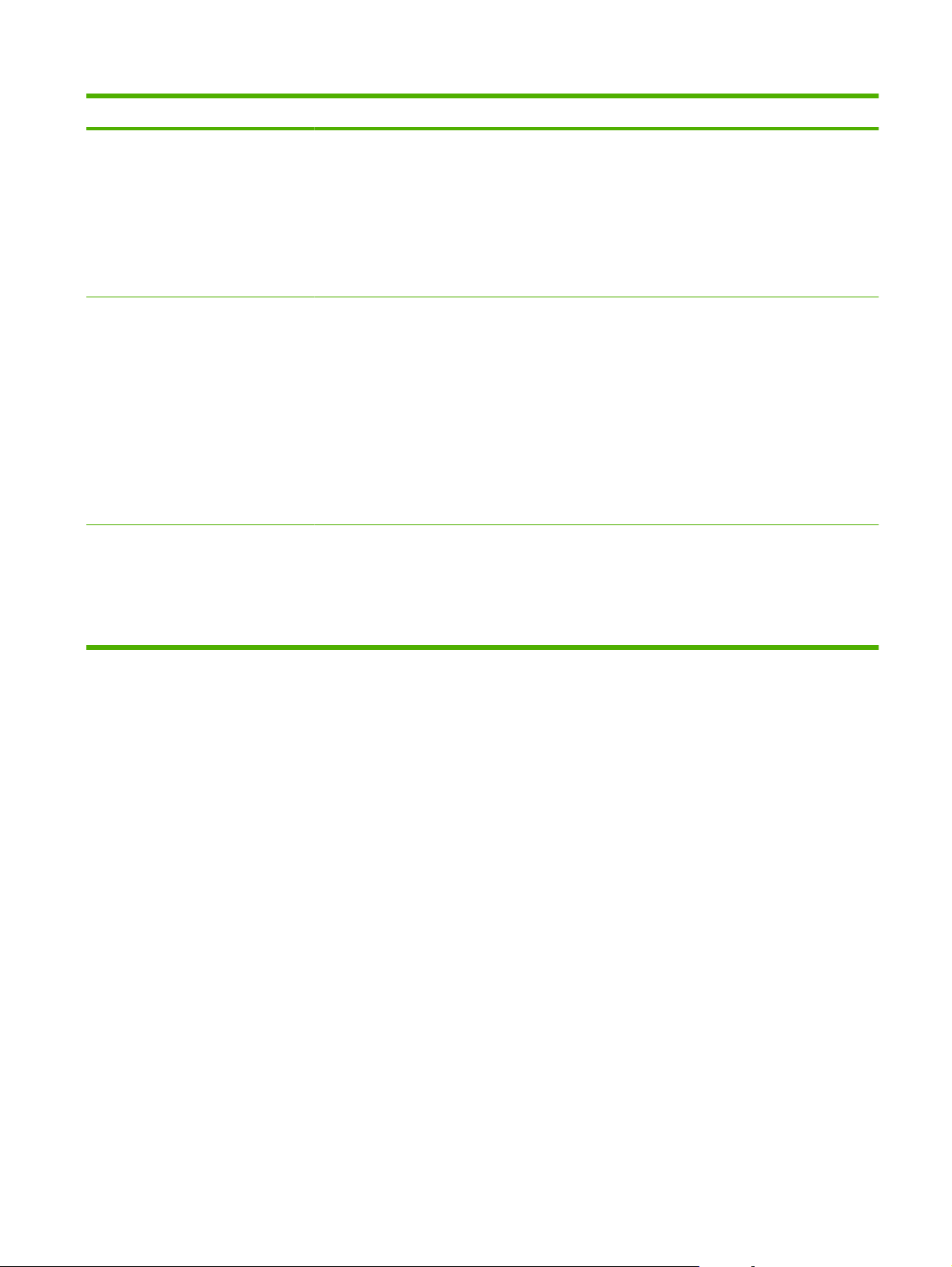
Fonction Description
Systèmes d’exploitation pris en
charge
Sécurité
Accessibilité
Microsoft® Windows® 2000, Windows® XP, Windows Server 2003, Windows Server 2008 et
●
Windows Vista®
Macintosh OS X version 10.3, 10.4, 10.5 et ultérieure
●
Novell NetWare
●
Unix®
●
Linux
●
Effacement sécurisé du disque
●
Verrou de sécurité (optionnel)
●
Conservation de la tâche
●
Authentification de l'utilisateur par code PIN pour les tâches en mémoire
●
Sécurité IPsec
●
Disque dur EIO hautes performances crypté HP (en option)
●
Logement d'intégration matérielle pour l'installation des périphériques de sécurité tiers (non
●
disponible pour le modèle de base)
Le guide d'utilisation en ligne est compatible avec les afficheurs de texte.
●
La cartouche d'impression peut être installée et retirée d'une seule main.
●
Tous les capots et portes peuvent être ouverts d'une main.
●
Il est possible de charger du papier dans le bac 1 d'une seule main.
●
FRWW Fonctions du produit 7
Page 20
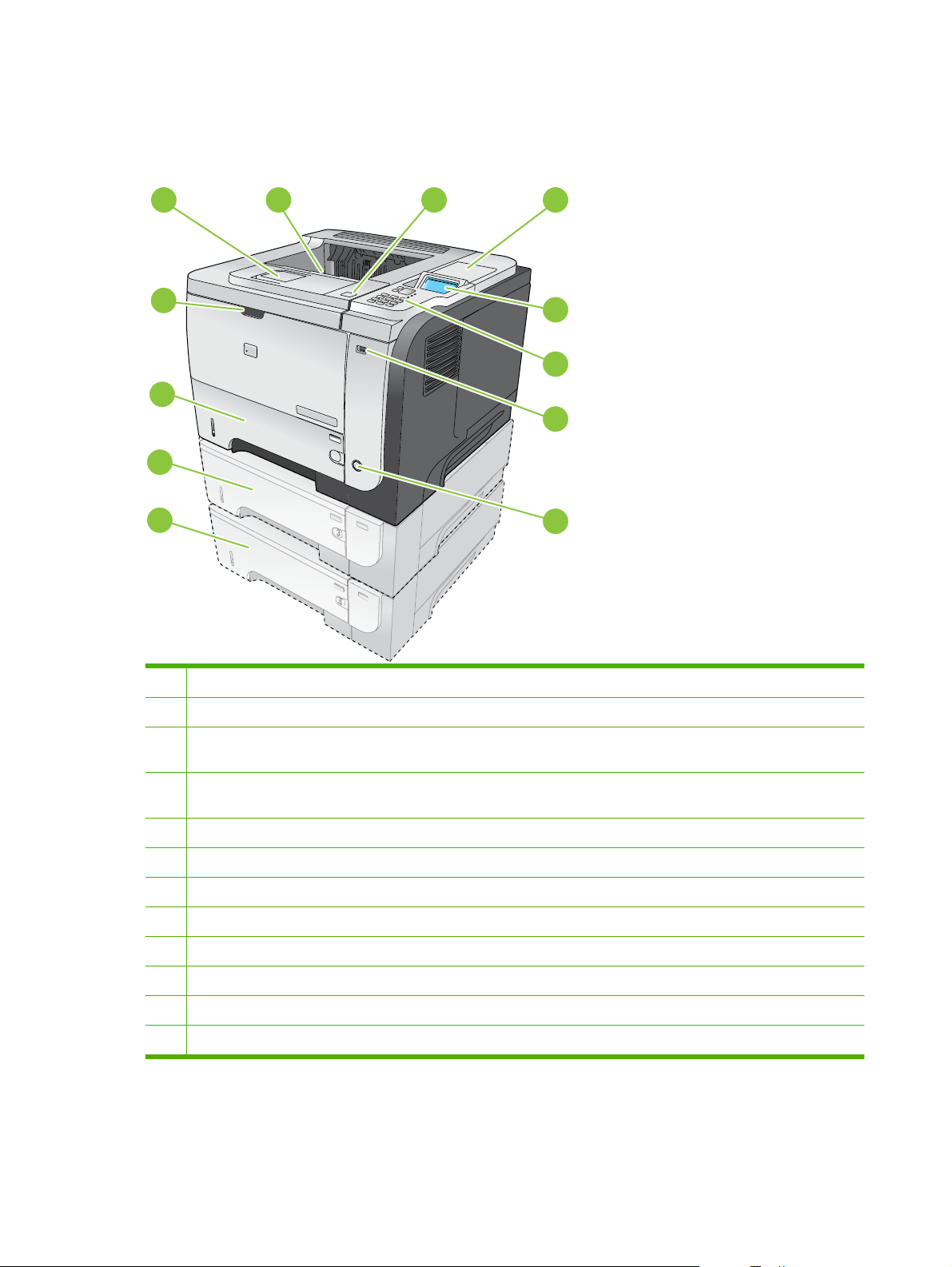
Vues du produit
Vue avant
12
11
10
9
1
2
43
5
1
6
7
2
8
1 Extension pour le bac de sortie supérieur
2 Bac de sortie supérieur
3 Couvercle supérieur (permet d'accéder à la cartouche d'impression et à l'étiquette qui répertorie le modèle et le numéro
de série)
4 Logement d'intégration matérielle pour l'installation des périphériques de sécurité tiers (non disponible pour le modèle
de base)
5 Affichage du panneau de commande
6 Boutons du panneau de commande (le pavé numérique à 10 touches n'est pas disponible sur le modèle de base)
7 Port USB pour l'impression directe par clé USB
8 Bouton marche/arrêt
9 Bac 4 en option
10 Bac 3 en option (fourni avec le modèle x)
11 Bac 2
12 Bac 1 (tirez pour ouvrir)
8 Chapitre 1 Principes de base FRWW
Page 21
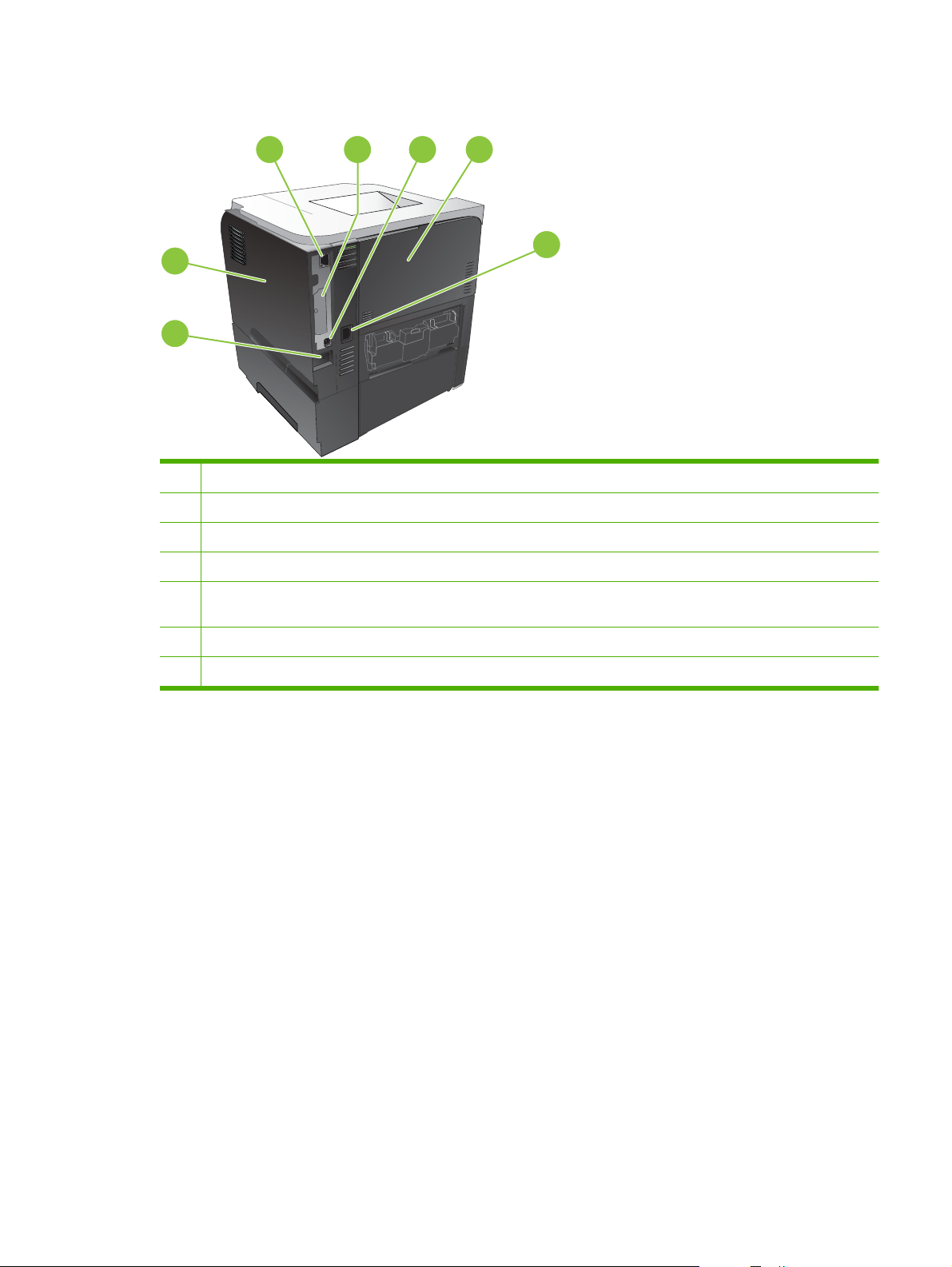
Vue arrière
2
543
6
1
7
1 Panneau droit (permet d'accéder au logement DIMM et aux ports USB en option)
2 Connexion réseau RJ.45 (uniquement pour les modèles n, dn et x)
3 Logement EIO (protégé)
4 Connexion USB 2.0 haute vitesse, pour la connexion directe à un ordinateur
5 Porte arrière (tirez la porte vers le bas selon un angle d'ouverture de 45° pour une impression directe ou de 90° pour
la suppression des bourrages)
6 Branchement de l'alimentation
7 Logement pour verrou de sécurité de type câble
FRWW Vues du produit 9
Page 22
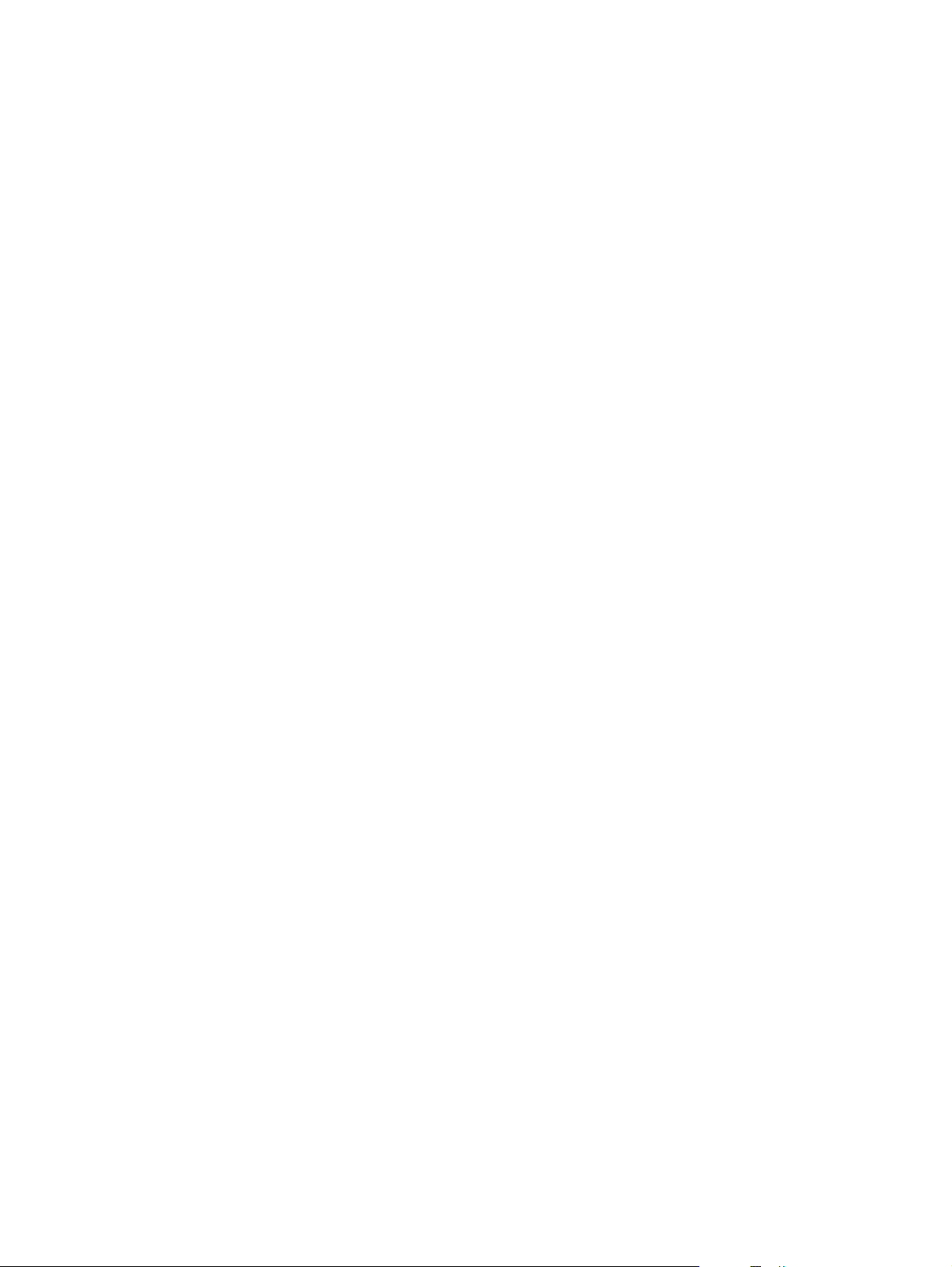
10 Chapitre 1 Principes de base FRWW
Page 23
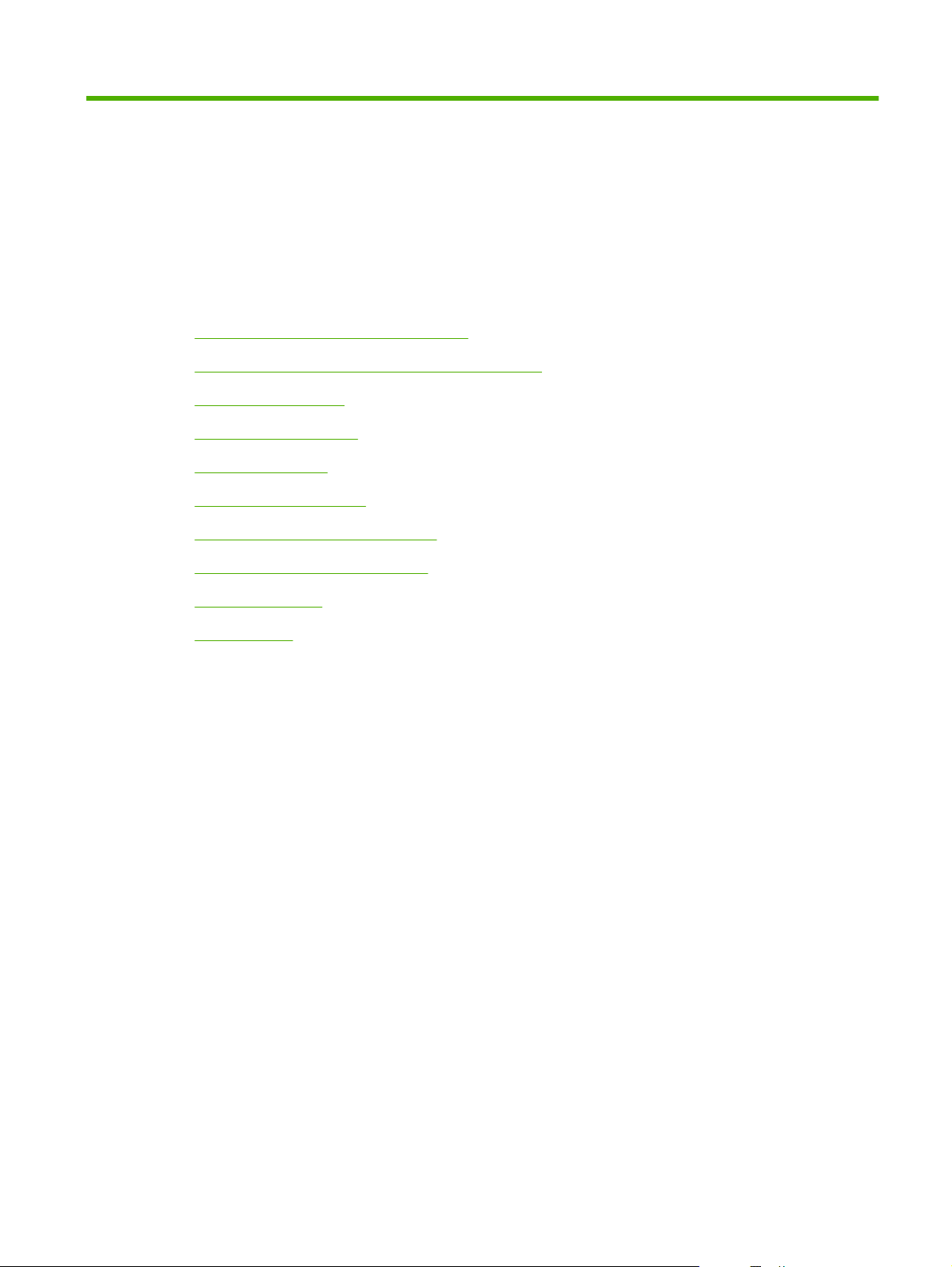
2 Panneau de commande
Disposition du panneau de commande
●
Utilisation des menus du panneau de commande
●
Menu Comment faire
●
Menu Récupérer tâche
●
Menu Informations
●
Menu Gestion du papier
●
Menu Gestion des consommables
●
Menu Configuration périphérique
●
Menu Diagnostics
●
Menu Service
●
FRWW 11
Page 24
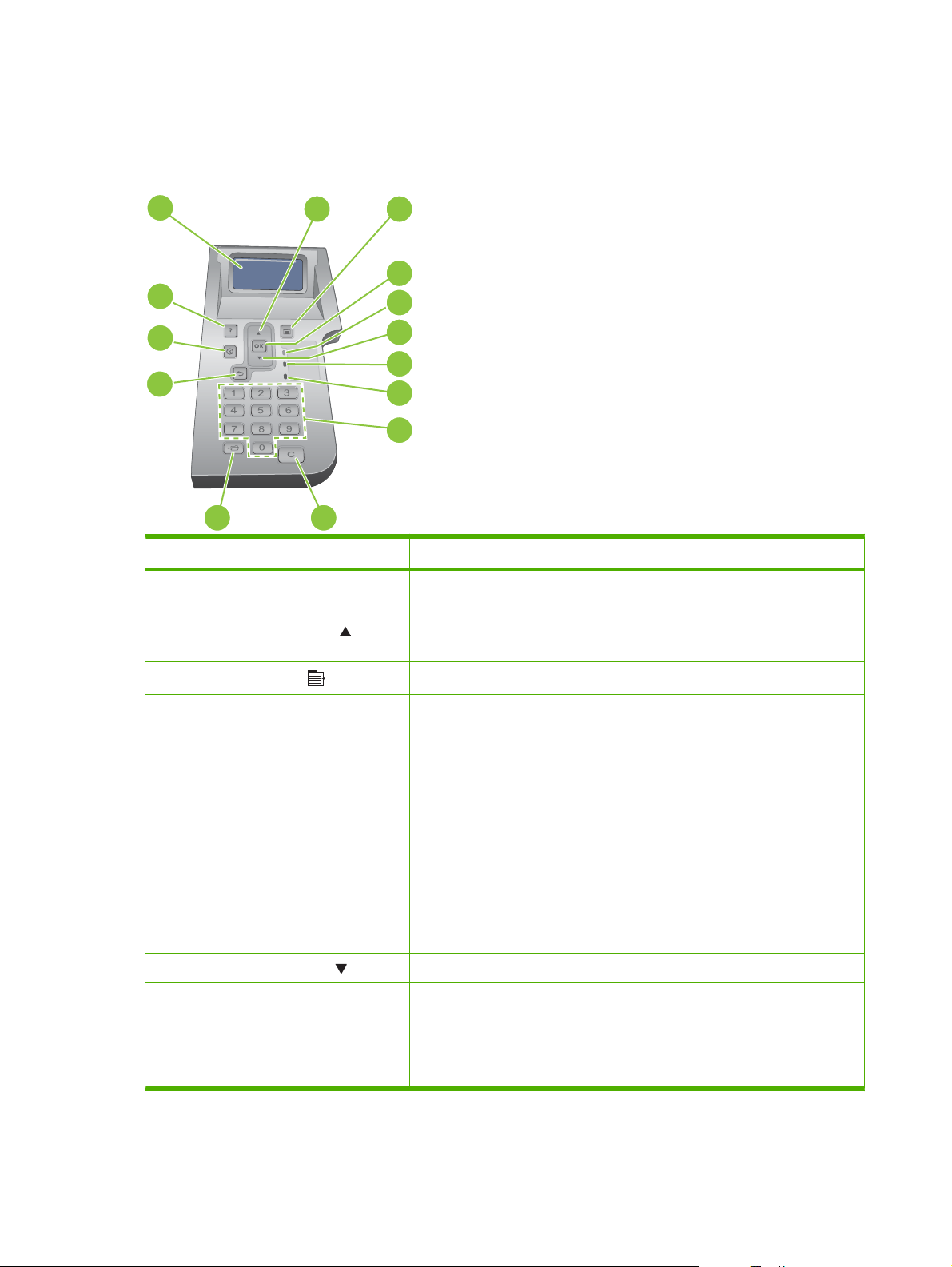
Disposition du panneau de commande
Utilisez le panneau de commande pour obtenir les informations d'état sur le produit et les tâches ainsi
que pour configurer le produit.
1
2
3
4
14
13
5
6
7
12
8
9
11
Numéro Bouton ou voyant Fonction
1 Ecran du panneau de
2 Flèche vers le haut Affiche l'élément précédent de la liste ou augmente la valeur des éléments
3
commande
Bouton Menu
10
Affiche les informations d'état, les menus, l'aide et les messages d'erreur.
numériques.
Permet d'ouvrir et de fermer les menus.
4 Bouton OK
5 Voyant Prêt
6 Flèche vers le bas Affiche l'élément suivant de la liste ou réduit la valeur des éléments numériques.
7 Voyant Données
Enregistre la valeur sélectionnée d'un élément.
●
Exécute l'action associée à l'élément mis en surbrillance sur l'écran du
●
panneau de commande.
Résout le problème lorsque l'erreur affichée peut être corrigée.
●
Permet d'ouvrir les menus lorsque l'état du produit est Prêt.
●
Activé : le produit est en ligne et prêt à accepter les données à imprimer.
●
Désactivé : le produit ne peut pas accepter les données à imprimer, car il
●
est hors ligne (en pause) ou il a détecté une erreur.
Clignotant : le produit se met hors ligne. Le produit suspend le traitement
●
de la tâche en cours et rejette toutes les pages actives du circuit papier.
Activé : le produit comporte des données à imprimer, mais attend de les
●
avoir toutes reçues.
Désactivé : le produit ne comporte pas de données à imprimer.
●
Clignotant : le produit traite ou imprime les données.
●
12 Chapitre 2 Panneau de commande FRWW
Page 25
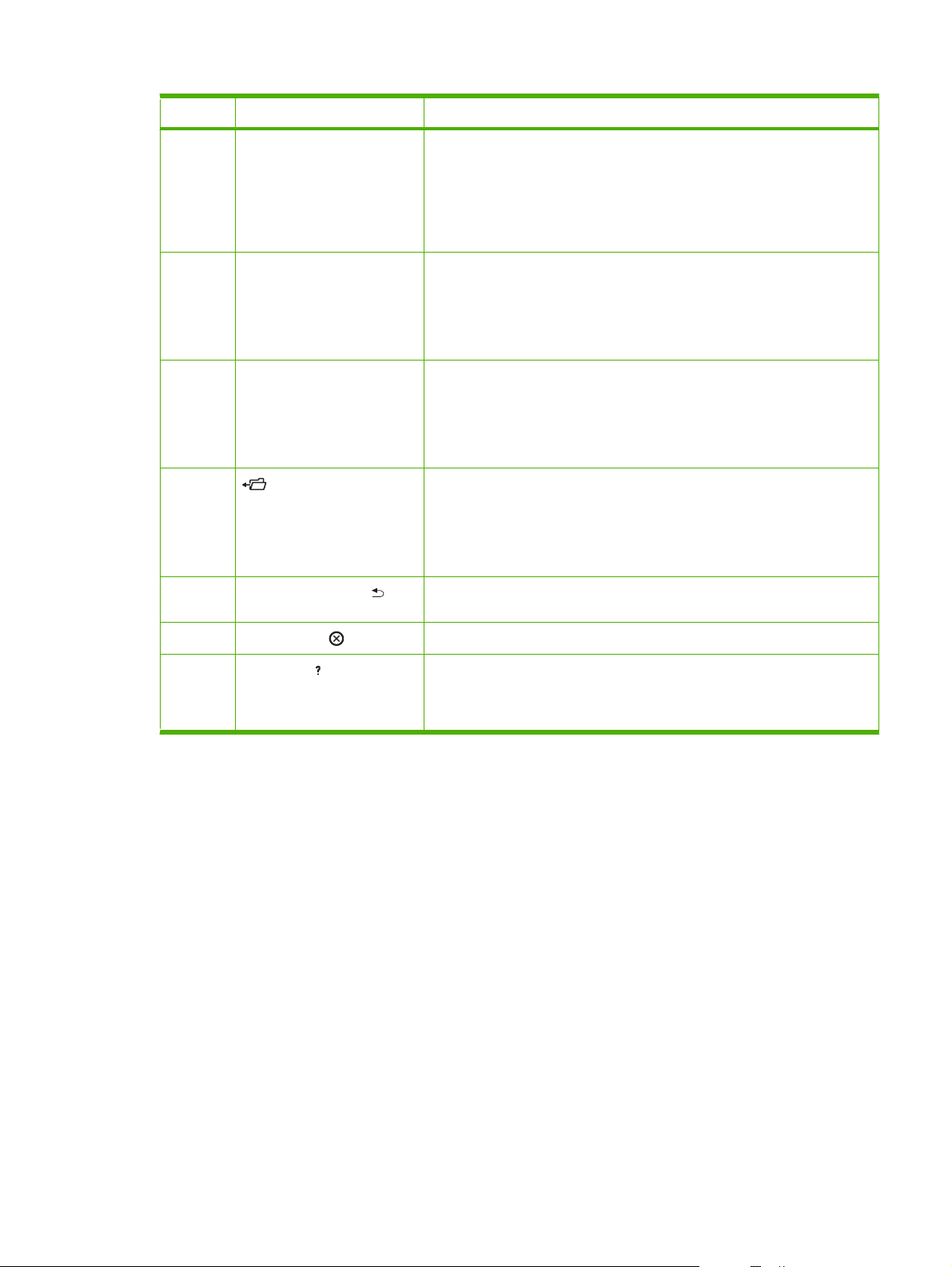
Numéro Bouton ou voyant Fonction
8 Voyant Attention
9 Pavé numérique
REMARQUE : Cette option
ne fait pas partie des
imprimantes HP LaserJet
P3011 ou HP LaserJet P3015.
10 C Bouton Effacer
REMARQUE : Cette option
ne fait pas partie des
imprimantes HP LaserJet
P3011 ou HP LaserJet P3015.
11 Bouton Dossier
REMARQUE : Cette option
ne fait pas partie des
imprimantes HP LaserJet
P3011 ou HP LaserJet P3015.
12 Flèche vers la gauche Remonte d'un niveau dans l'arborescence des menus ou revient à l'entrée
Activé : le produit a détecté un problème. Reportez-vous à ce qui est
●
affiché sur le panneau de commande.
Désactivé : le produit fonctionne sans problème.
●
Clignotant : une intervention est requise. Reportez-vous à ce qui est
●
affiché sur le panneau de commande.
Permet d'entrer des valeurs numériques.
Rétablit les valeurs par défaut et quitte l'écran d'aide.
Permet d'accéder rapidement au menu RECUPERER TACHE.
numérique précédente.
13 Bouton Arrêter Annule la tâche d'impression en cours et rejette les pages du produit.
14 Bouton Aide
Fournit des informations relatives au message affiché sur l'écran du
●
panneau de commande.
Permet de quitter l'écran d'aide.
●
FRWW Disposition du panneau de commande 13
Page 26
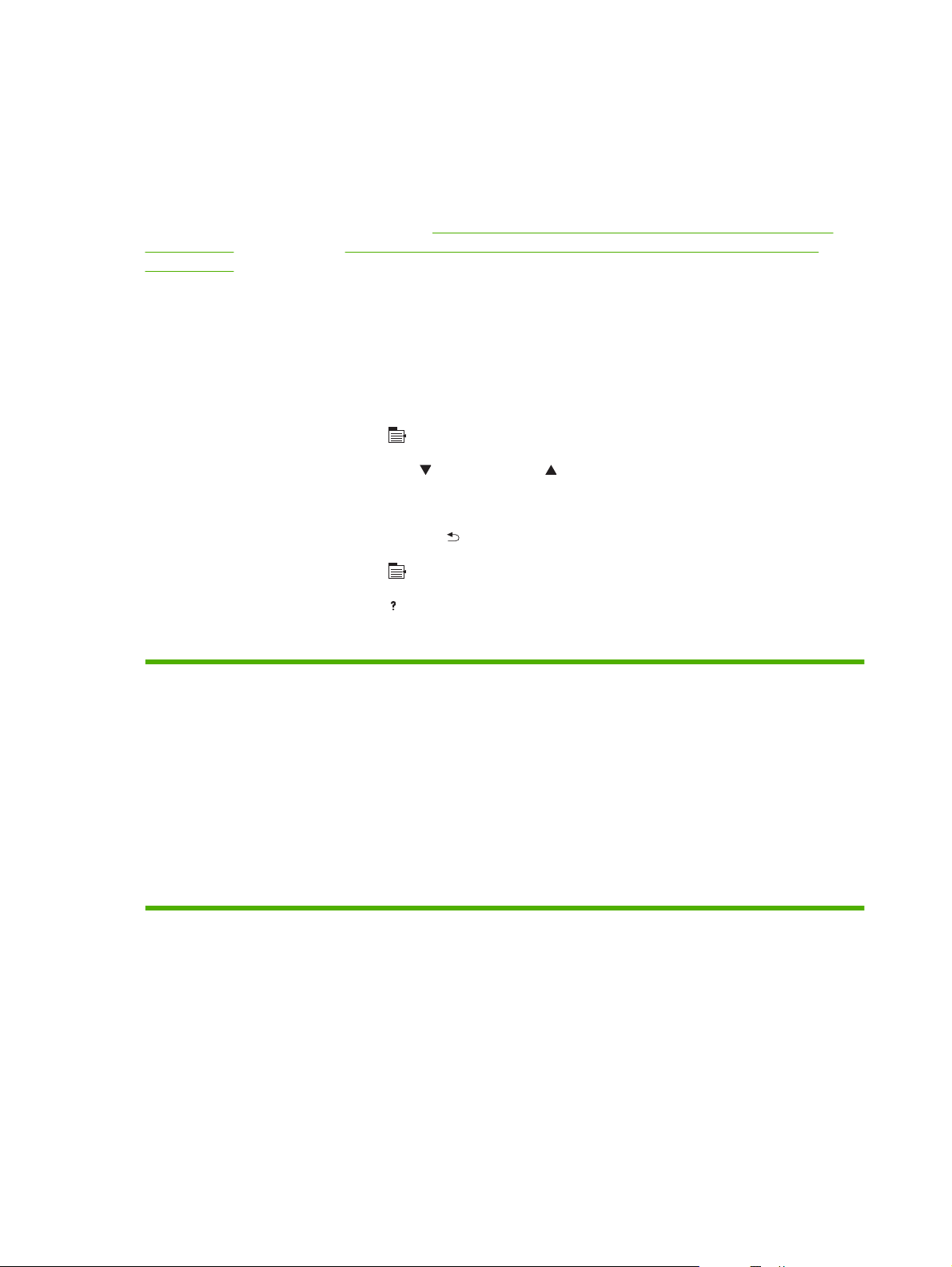
Utilisation des menus du panneau de commande
Vous pouvez effectuer la plupart des tâches d'impression standard à partir de l'ordinateur grâce au pilote
d'imprimante ou au logiciel. C'est la méthode la plus pratique pour contrôler le produit, les paramètres
du logiciel et du pilote d'imprimante étant prioritaires sur ceux du panneau de commande. Consultez
les fichiers d'aide si vous avez des questions sur le logiciel ; pour obtenir plus d'informations sur le pilote
d'imprimante, reportez-vous à la section
à la page 49 ou à la section Modification des paramètres du pilote d'impression pour Macintosh
à la page 57.
Vous pouvez également contrôler le produit en modifiant les paramètres dans le panneau de commande
du produit. Utilisez le panneau de commande pour accéder aux fonctionnalités non prises en charge
par le pilote d'imprimante ou le logiciel, ainsi que pour configurer les bacs en fonction du format et du
type de papier.
Utilisation des menus
1. Appuyez sur le bouton Menu .
Modification des paramètres d'impression pour Windows
2. Appuyez sur la flèche vers le bas
ou vers le haut pour parcourir les listes.
3. Appuyez sur le bouton OK pour sélectionner l'option .
4. Appuyez sur la flèche vers la gauche
5. Appuyez sur le bouton Menu
6. Appuyez sur le bouton d'aide
pour quitter le menu.
pour afficher des informations supplémentaires sur l'option.
pour revenir au niveau précédent.
Voici les principaux menus disponibles :
Menus principaux COMMENT FAIRE
RECUPERER TACHE
INFORMATIONS
GESTION DU PAPIER
GESTION DES CONSOMMABLES
CONFIGURER PERIPHERIQUE
DIAGNOSTICS
SERVICE
14 Chapitre 2 Panneau de commande FRWW
Page 27
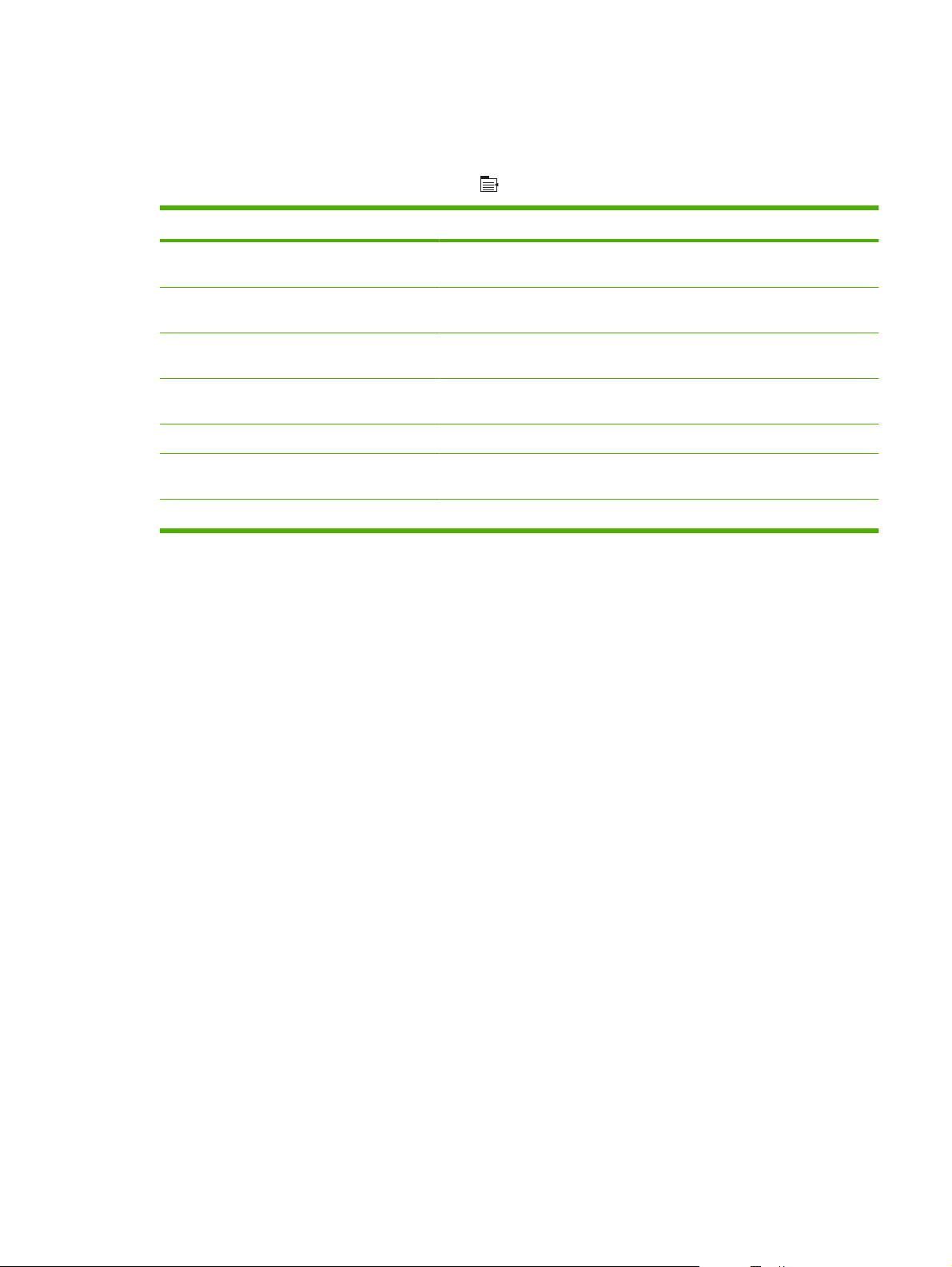
Menu Comment faire
Le menu COMMENT FAIRE permet d'imprimer les instructions relatives à l'utilisation du produit.
Pour afficher : Appuyez sur le bouton Menu
Option Explication
ELIMINER BOURRAGES Présente des instructions relatives à la suppression des bourrages dans le
produit.
CHARGEZ BACS Présente des instructions relatives au chargement et à la configuration des
bacs.
CHARGER SUPPORT SPECIAL Présente des instructions relatives au chargement de supports d'impression
spéciaux, tels que les enveloppes, les transparents et les étiquettes.
IMPRIMER LES DEUX COTES Présente des instructions relatives à l'impression sur les deux côtés du papier
(impression recto verso).
PAPIER PRIS EN CHARGE Présente une liste des papiers et supports d'impression pris en charge.
GUIDE D'IMPRESSION Imprime une page qui fournit des liens vers d'autres ressources d'aide sur le
Web.
VUES DU PRODUIT Imprime une page qui explique les composants du produit.
, puis sélectionnez le menu COMMENT FAIRE.
FRWW Menu Comment faire 15
Page 28
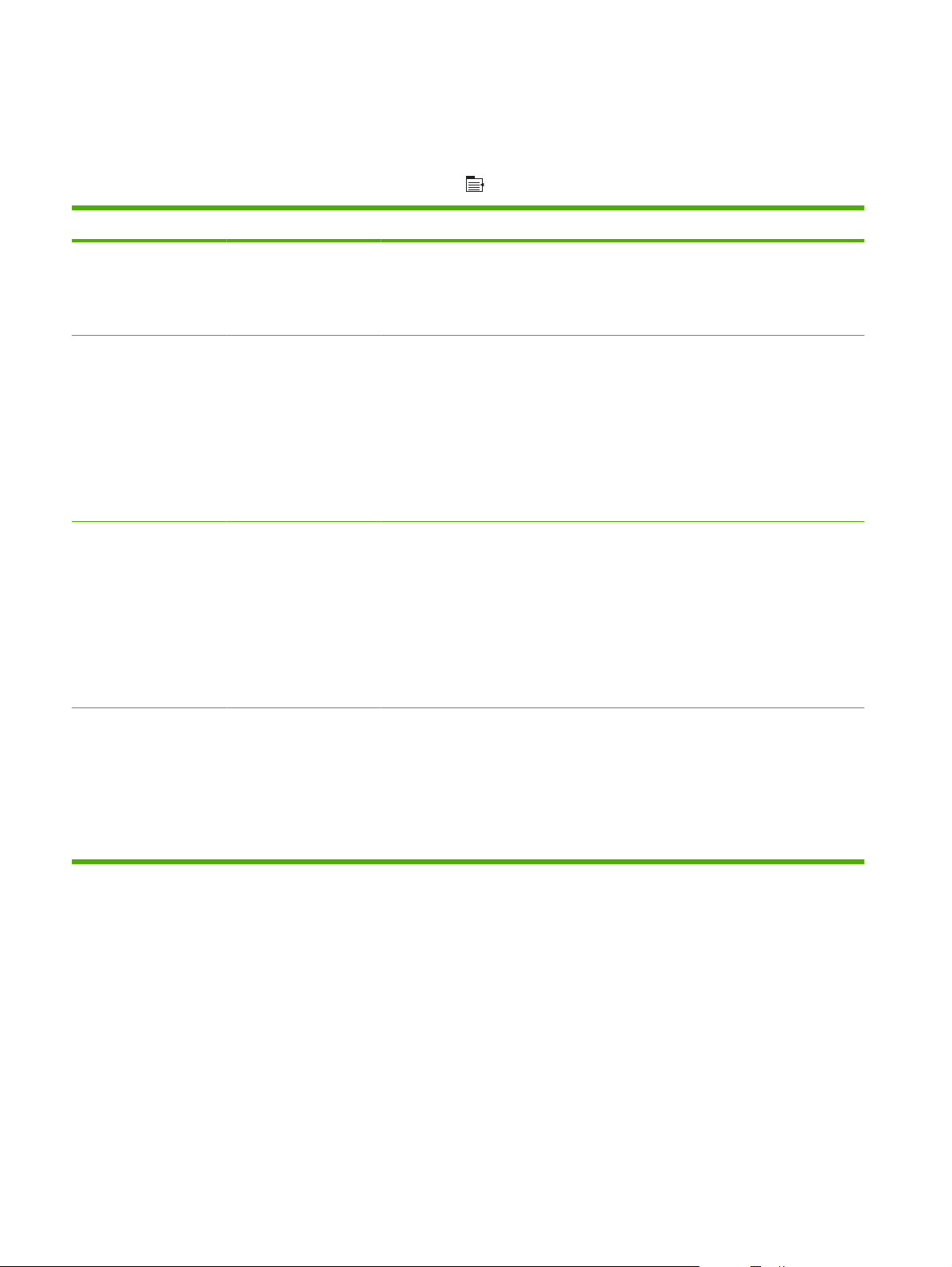
Menu Récupérer tâche
Le menu RECUPERER TACHE permet de visualiser la liste de toutes les tâches en mémoire.
Pour afficher : Appuyez sur le bouton Menu
Option Sous-élément Options Description
<NOM UTILISATEUR> Chaque utilisateur ayant des tâches en
TTES TCHES (AV PIN) IMPRIMER
IMPRIMER ET SUPP.
SUPPRIMER
TTES TCHES (SS PIN) IMPRIMER
IMPRIMER ET SUPP.
SUPPRIMER
, puis sélectionnez le menu RECUPERER TACHE.
mémoire est répertorié par nom.
Sélectionnez le nom d'utilisateur
approprié pour afficher la liste des tâches
en mémoire.
Ce message s'affiche si au moins deux
tâches nécessitant un code PIN sont en
mémoire.
L'option IMPRIMER ou l'option
IMPRIMER ET SUPP. s'affiche, en
fonction du type des tâches.
Utilisez l'option COPIES pour indiquer le
nombre de copies à imprimer pour cette
tâche.
Ce message s'affiche si au moins deux
tâches ne nécessitant pas de code PIN
sont en mémoire.
L'option IMPRIMER ou l'option
IMPRIMER ET SUPP. s'affiche, en
fonction du type des tâches.
<NOM DE LA TACHE X> IMPRIMER
IMPRIMER ET SUPP.
SUPPRIMER
Utilisez l'option COPIES pour indiquer le
nombre de copies à imprimer pour cette
tâche.
Chaque tâche est listée par son nom.
L'option IMPRIMER ou l'option
IMPRIMER ET SUPP. s'affiche, en
fonction du type des tâches.
Utilisez l'option COPIES pour indiquer le
nombre de copies à imprimer pour cette
tâche.
16 Chapitre 2 Panneau de commande FRWW
Page 29
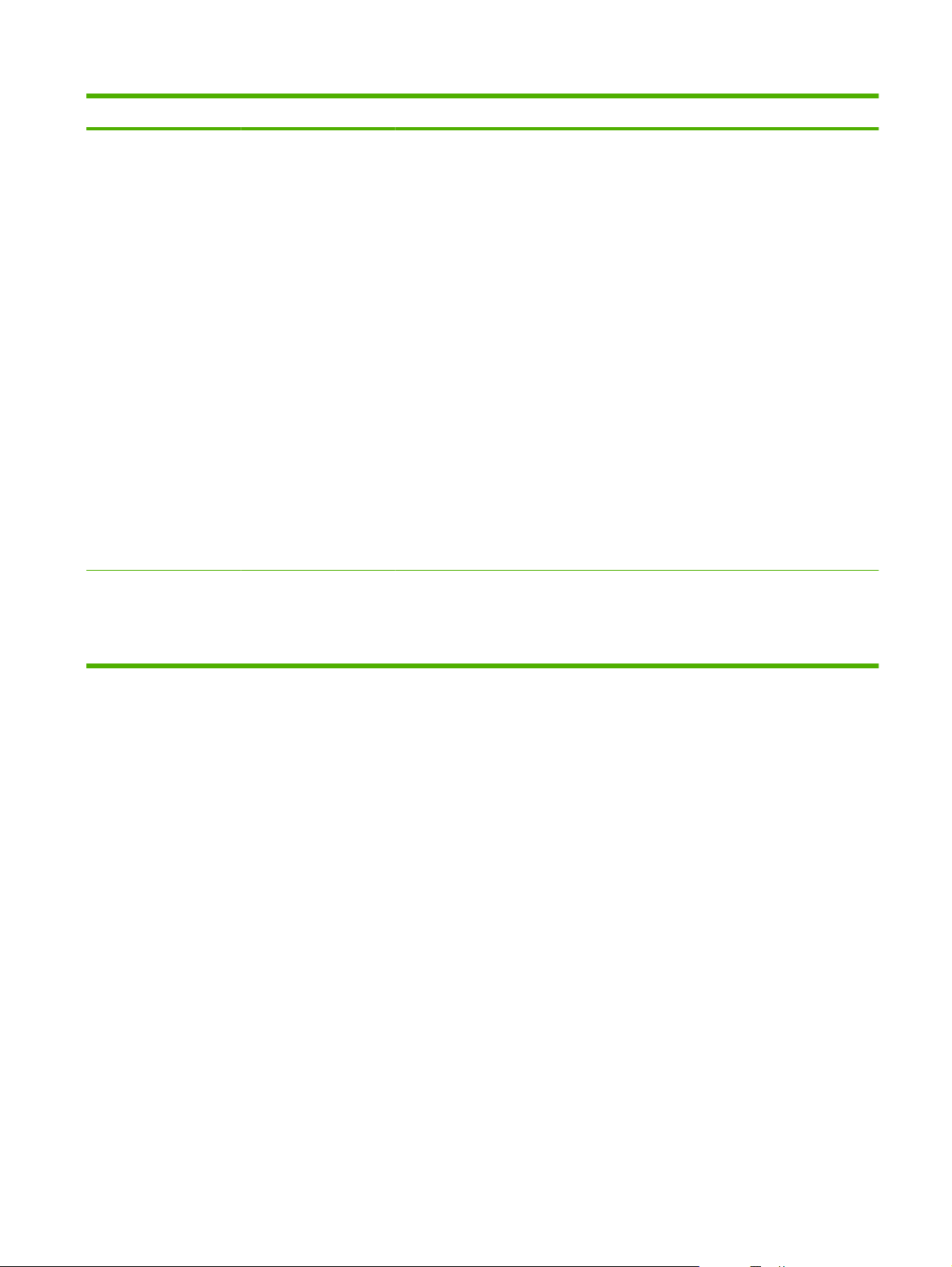
Option Sous-élément Options Description
COPIES Indique le nombre de copies à imprimer
pour la tâche donnée. Le paramètre par
défaut est 1.
Pour les menus TTES TCHES (SS PIN)
et TTES TCHES (AV PIN), deux options
supplémentaires sont disponibles :
Si vous sélectionnez l'option
●
TACHE, le nombre de copies
imprimées correspond au nombre
spécifié au niveau du pilote.
Si vous sélectionnez le menu
●
VALEUR PERSO., un autre
paramètre vous permettant
d'indiquer le nombre de copies de la
tâche à imprimer s'affiche. Le
nombre de copies spécifié au
niveau du pilote est alors multiplié
par le nombre de copies spécifié
dans le panneau de commande. Par
exemple, si vous spécifiez deux
copies au niveau du pilote et
spécifiez deux copies dans le
panneau de commande, quatre
copies seront imprimées au total.
STOCKAGE USB <NOM DOSSIER>
<NOM TACHE>
COPIES Ce menu s'affiche si vous avez connecté
un accessoire de stockage USB à l'avant
du produit. Sélectionnez le dossier et le
nom du fichier, puis sélectionnez le
nombre de copies à imprimer.
FRWW Menu Récupérer tâche 17
Page 30
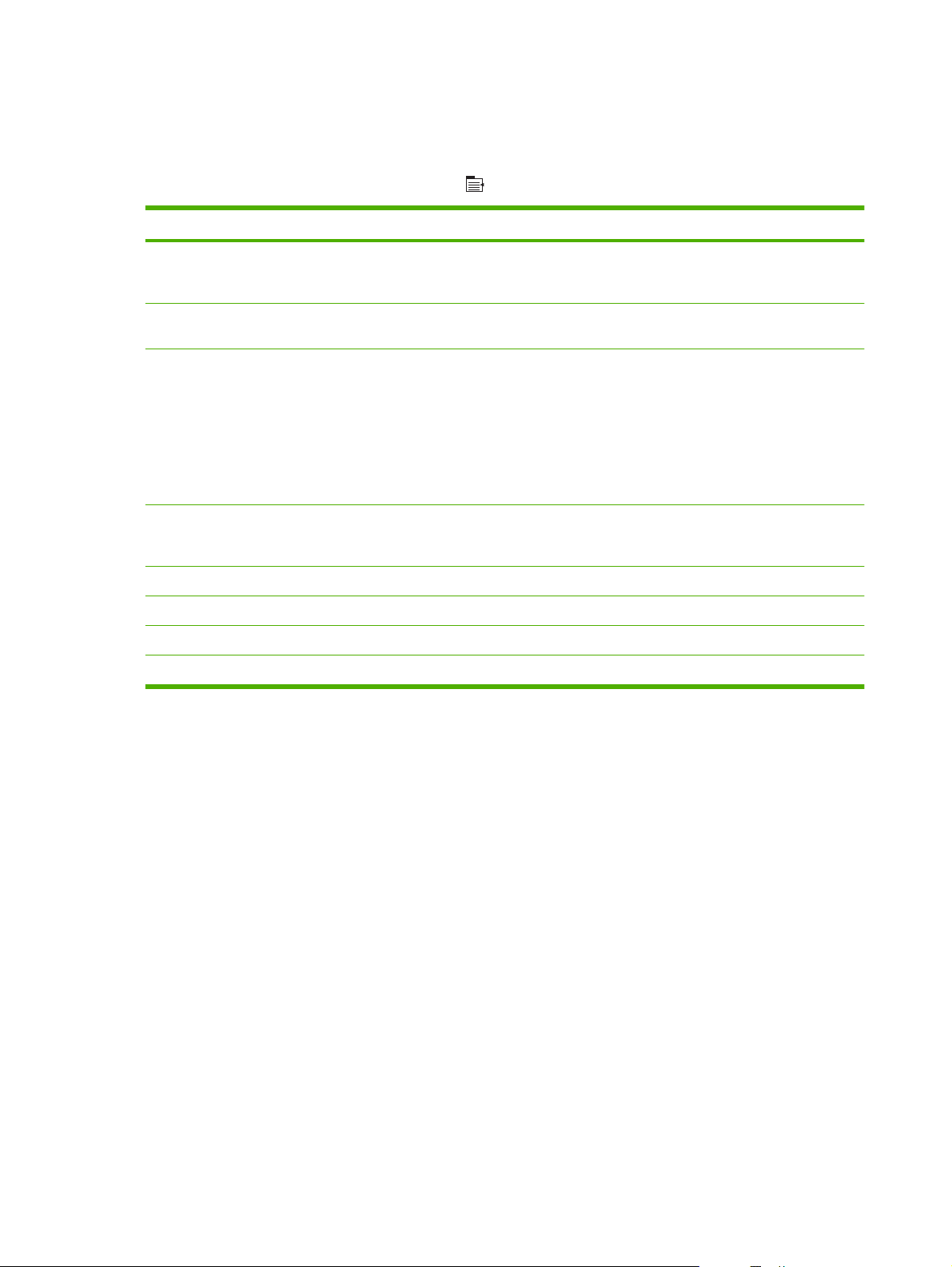
Menu Informations
Utilisez le menu INFORMATIONS pour accéder aux informations spécifiques au produit et les imprimer.
Pour afficher : Appuyez sur le bouton Menu
Option Description
IMPRIMER STRUCTURE MENUS Imprime la structure des menus du panneau de contrôle, qui affiche la
disposition et les paramètres actuels des rubriques de menu du panneau de
contrôle.
IMPRIMER CONFIGURATION Imprime les pages de configuration du produit, qui montrent les paramètres
du produit et les accessoires installés.
IMPRIMER PAGE ETAT CONSOMMABLES Imprime la durée de vie restante approximative des consommables ;
présente un rapport de statistiques sur le nombre total de pages et de tâches
traités, le numéro de série, les comptes de pages et des informations de
maintenance.
Pour accommoder les utilisateurs, HP propose une durée de vie restante
approximative des consommables. Cependant, les niveaux réels de
consommables restants peuvent être légèrement différents des niveaux
approximatifs évalués.
IMPRIMER PAGE UTILISATION Permet d'imprimer une page qui répertorie tous les formats de papier traités
par le produit, détaille les types d'impression (recto ou recto verso) et indique
le nombre de pages imprimées.
IMPRIMER PAGE DEMO Imprime une page de démonstration.
IMPRIMER LE REPERTOIRE DE FICHIERS Imprime le nom et le répertoire des fichiers en mémoire dans le produit.
IMPRIMER LISTE POLICES PCL Imprime la liste des polices PCL disponibles.
, puis sélectionnez le menu INFORMATIONS.
IMPRIMER LISTE POLICES PS Imprime la liste des polices PCL disponibles.
18 Chapitre 2 Panneau de commande FRWW
Page 31

Menu Gestion du papier
Ce menu permet de configurer des bacs d'alimentation en fonction du format et du type de papier. Il est
important de configurer correctement les bacs grâce à ce menu avant d'effectuer une première
impression.
Pour afficher : Appuyez sur le bouton Menu
, puis sélectionnez le menu GESTION DU PAPIER.
REMARQUE : Si vous avez déjà utilisé d'autres modèles d'imprimante HP LaserJet, vous êtes peut-
être habitué à configurer le bac 1 sur le mode En premier ou le mode Cassette. Sur les produits
HP LaserJet série P3010, le réglage du bac 1 sur TOUT FORMAT et TOUT TYPE est équivalent au
mode En premier. Le réglage du bac 1 sur d'autres paramètres que TOUT FORMAT ou TOUT
TYPE équivaut au mode Cassette.
Elément de menu Valeur Description
FORMAT BAC 1 Sélectionnez un format de papier
TYPE BAC 1 Sélectionnez un type de papier dans
FORMAT BAC <X>
X = bac 2 ou bac 3 ou 4 en option
dans la liste.
la liste.
Sélectionnez un format de papier
dans la liste.
Configurez le format de papier pour le
bac 1. La valeur par défaut est TOUT
FORMAT. Pour obtenir une liste complète
des formats disponibles, consultez la
section Formats de papier et de support pris
en charge à la page 75.
Configurez le type de papier pour le bac 1.
La valeur par défaut est TOUT TYPE. Pour
obtenir une liste complète des types
disponibles, consultez la section
papier et de support d'impression pris en
charge à la page 78.
Configurez le format de papier pour le bac
spécifié. Le format par défaut est LETTER
ou A4, selon votre pays/région. Pour
obtenir une liste complète des formats
disponibles, consultez la section
de papier et de support pris en charge
à la page 75.
Types de
Formats
TYPE BAC <X>
X = bac 2 ou bac 3 ou 4 en option
Sélectionnez un type de papier dans
la liste.
Configurez le type de papier pour le bac
spécifié. La valeur par défaut est
ORDINAIRE. Pour obtenir une liste
complète des types disponibles, consultez
la section
d'impression pris en charge
à la page 78.
Types de papier et de support
FRWW Menu Gestion du papier 19
Page 32

Menu Gestion des consommables
Ce menu permet de configurer la manière dont le produit vous avertit lorsque les consommables
approchent de la fin de leur durée de vie estimée.
Pour afficher : Appuyez sur le bouton Menu
, puis sélectionnez le menu GESTION DES
CONSOMMABLES.
REMARQUE : Les valeurs par défaut sont signalées par un astérisque (*). Certains éléments de menu
n'ont pas de valeur par défaut.
Elément de menu Option de sous-menu Valeurs Description
SUR TRES BAS CARTOUCHE NOIRE ARRETER
DEMANDER POUR
CONTINUER
CONTINUER*
NIVEAU REGLABLE BAS CARTOUCHE NOIRE Utilisez les boutons fléchés ou le
Sélectionnez la marche à suivre
par le produit lorsque la
cartouche d'impression a
presque atteint la fin de sa durée
de vie estimée.
ARRETER : le produit arrête
l'impression jusqu'à ce que la
cartouche soit remplacée.
DEMANDER POUR
CONTINUER : le produit arrête
l'impression jusqu'à ce que vous
confirmiez le message d'invite.
CONTINUER : le produit envoie
un message d'alerte, mais il
poursuit son impression.
clavier numérique pour saisir le
pourcentage de durée de vie
estimée à partir duquel vous
voulez que le produit vous envoie
un message d'alerte.
20 Chapitre 2 Panneau de commande FRWW
Page 33

Menu Configuration périphérique
Le menu CONFIGURER PERIPHERIQUE permet d'effectuer les tâches suivantes :
modification des paramètres d'impression par défaut
●
réglage de la qualité d'impression
●
modification de la configuration système et des options d'E/S
●
réinitialisation des paramètres par défaut
●
Menu Impression
Ces paramètres affectent uniquement les tâches sans propriétés identifiées. La plupart des tâches
identifient toutes les propriétés et remplacent les valeurs définies à partir de ce menu.
Pour afficher : Appuyez sur le bouton Menu
, sélectionnez le menu CONFIGURER
PERIPHERIQUE, puis le menu IMPRESSION.
REMARQUE : Les valeurs par défaut sont signalées par un astérisque (*). Certains éléments de menu
n'ont pas de valeur par défaut.
Elément de menu Valeurs Description
COPIES Plage : 1 à 32 000 Permet de définir le nombre de copies par
FORMAT PAPIER PAR DEFAUT Une liste des formats disponibles
FORMAT PAPIER PERSO PAR
DEFAUT
RECTO VERSO DESACTIVE*
RELIURE RECTO VERSO BORD LONG*
s’affiche.
UNITE DE MESURE
●
DIMENSION X
●
DIMENSION Y
●
ACTIVE
BORD COURT
défaut pour les tâches d'impression. Le
paramètre par défaut est 1.
Permet de définir le format de papier par
défaut.
Permet de définir le format par défaut de
toute tâche d'impression personnalisée.
Permet d'activer ou de désactiver
l'impression recto verso.
REMARQUE : Ce menu est disponible
uniquement sur les modèles d, dn et x.
Permet de choisir le bord de reliure pour
l'impression recto verso.
REMARQUE : Ce menu est disponible
uniquement sur les modèles d, dn et x.
A4/LETTRE PRIORITAIRE NON
OUI*
ALIMENTATION MANUELLE DESACTIVE*
ACTIVE
Permet de configurer le produit pour
imprimer une tâche A4 sur un papier de
format Lettre lorsque aucun papier A4 n’est
chargé.
Définissez l'option ALIMENTATION
MANUELLE comme paramètre par défaut
pour les tâches pour lesquelles aucun bac
n'est sélectionné.
FRWW Menu Configuration périphérique 21
Page 34

Elément de menu Valeurs Description
ANNULATION BORD A BORD NON*
OUI
POLICE COURIER NORMAL*
SOMBRE
A4+ NON *
OUI
MPRIMER ERREURS PS DESACTIVE*
ACTIVE
Permet de faire passer la zone imprimable
d'un papier de format Letter et A4 à 2 mm
des bords gauche et droit, pour une
impression recto. La zone imprimable
standard est à 4 mm des bords gauche et
droit.
Permet de sélectionner une version de la
police Courier.
Le paramètre SOMBRE est une police
Courier interne disponible sur les
imprimantes HP LaserJet série III et
antérieures.
Permet de modifier la zone imprimable d'un
papier A4.
NON : La zone imprimable est de
78 caractères de densité 10 sur une seule
ligne.
OUI : La zone imprimable est de
80 caractères de densité 10 sur une seule
ligne.
Permet d'imprimer des pages d'erreurs PS.
IMPRIMER ERREURS PDF DESACTIVE*
Sous-menu PCL
Permet de configurer la langue du panneau de commande.
Pour afficher : Appuyez sur le bouton Menu
PERIPHERIQUE, le menu IMPRESSION, puis le menu PCL.
REMARQUE : Les valeurs par défaut sont signalées par un astérisque (*). Certains éléments de menu
n'ont pas de valeur par défaut.
Option Valeurs Description
NB LIGNES PR PAGE Définit un espacement vertical de 5 à 128 lignes pour le
ORIENTATION PORTRAIT*
SOURCE POLICES Une liste des sources de
NOMBRE POLICES Le produit attribue un numéro à chaque police et répertorie
ACTIVE
PAYSAGE
polices disponibles s'affiche.
Permet d'imprimer des pages
d'erreurs PDF.
, sélectionnez le menu CONFIGURER
format de papier par défaut. Le paramètre par défaut est 60.
Définit l'orientation de la page par défaut.
Sélectionne la source de polices. La valeur par défaut est
INTERNE.
ces numéros dans la liste des polices PCL Ce numéro est
compris entre 0 et 102. La valeur par défaut est 0.
22 Chapitre 2 Panneau de commande FRWW
Page 35

Option Valeurs Description
DENSITE POLICES Permet de sélectionner la densité de police. Cette option
peut ne pas apparaître pour certaines polices. La densité est
comprise entre 0,44 et 99,99. Le paramètre par défaut
est 10,00.
JEU DE SYMBOLES Une liste des jeux de symboles
AJOUTER RC A SL NON*
SUPPRIMER PAGES
BLANCHES
NUMEROTATION SOURCES
D'ALIMENTATION
STANDARD* La numérotation est basée sur les imprimantes HP LaserJet
CLASSIQUE La numérotation est basée sur les imprimantes
disponibles s'affiche.
OUI
NON*
OUI
La commande PCL5 NUMEROTATION SOURCES
Permet de sélectionner l'un des jeux de symboles
disponibles sur le panneau de commande du produit. Un jeu
de symboles est un groupe rassemblant tous les caractères
d'une police. PC-8 ou PC-850 sont les options
recommandées pour les caractères semi-graphiques. La
valeur par défaut est PC-8.
Permet d'effectuer un retour de chariot à chaque saut de
ligne rencontré dans les tâches rétrocompatibles PCL (texte
pur, pas de contrôle de la tâche). Certains environnements
indiquent une nouvelle ligne uniquement à l’aide du code de
contrôle de passage à la ligne.
Lorsque vous créez votre propre PCL, des avances de papier
supplémentaires peuvent provoquer l'impression d'une page
vide. Sélectionnez OUI pour ignorer les sauts de ligne si la
page est vierge.
D'ALIMENTATION sélectionne un bac d'alimentation grâce
à un numéro correspondant aux différents bacs (papier,
alimentation) disponibles.
récentes : des modifications de numérotation des bacs ont
été mises à jour.
HP LaserJet 4 et antérieures.
Menu Qualité d'impression
Pour afficher : Appuyez sur le bouton Menu , sélectionnez le menu CONFIGURER
PERIPHERIQUE, puis le menu QUALITE IMPRESSION.
REMARQUE : Les valeurs par défaut sont signalées par un astérisque (*). Certains éléments de menu
n'ont pas de valeur par défaut.
Option Sous-élément Sous-option Valeurs Description
DEFINIR
CONCORDANCE
Pour chaque bac, le réglage de la
concordance entraîne un décalage de
l'alignement de la marge afin de centrer
l’image sur la page, verticalement et
horizontalement. Vous pouvez également
aligner l'image au recto avec l'image
imprimée au verso.
FRWW Menu Configuration périphérique 23
Page 36

Option Sous-élément Sous-option Valeurs Description
AJUSTER BAC <X> IMPRESSION DE
LA PAGE TEST
DECALAGE X1
DECALAGE Y1
DECALAGE X2
DECALAGE Y2
MODES DE FUSION Une liste des types de
papier s'affiche.
NORMAL
Décalage de -20
à 20 le long de l'axe
des X ou Y. 0
représente la
valeur par défaut.
ELEVE2
ELEVE1
BAS
BAS1
Permet d'imprimer une page test et
d'effectuer la procédure d'alignement
pour chaque bac.
Lorsqu'une image est créée, le produit
numérise la page d'un côté à l'autre au fur
et à mesure que la feuille alimente
l'imprimante de haut en bas.
La direction de numérisation est
représentée par X. X1 représente la
direction de numérisation sur une page
recto ou sur la première face d'une page
recto verso. X2 représente la direction de
numérisation sur la deuxième face d'une
page recto verso.
La direction d'alimentation est
représentée par Y. Y1 représente la
direction d'alimentation sur une page
recto ou sur la première face d'une page
recto verso. Y2 représente la direction
d'alimentation sur la deuxième face d'une
page recto verso.
Chaque type de papier dispose d'un
mode de fusion par défaut. Modifiez le
mode de fusion uniquement si vous
rencontrez des problèmes d'impression
sur certains types de papier. Une fois le
type de papier sélectionné, vous pouvez
sélectionner l'un des modes de fusion
disponibles pour ce type.
RETABLIR MODES Réinitialisez tous les paramètres de mode
OPTIMISER Optimisez les divers modes d'impression
RETABLIR
OPTIMISATION
RESOLUTION 300
Réinitialisez tous les paramètres du menu
600
FASTRES 1200*
PRORES 1200
de fusion à leur valeur par défaut.
afin de résoudre les problèmes de qualité
d'impression.
OPTIMISER à leur valeur par défaut.
Détermine la résolution de l'imprimante.
300 : produit une qualité d'impression
brouillon.
600 : produit une qualité d'impression de
texte supérieure.
FASTRES 1200 : produit une qualité
d'impression de 1 200 ppp pour une
impression de texte ou de graphiques
commerciaux rapide et de qualité.
PRORES 1200 : produit une qualité
d'impression de 1 200 ppp pour une
impression rapide et de qualité des
dessins au trait et des images.
24 Chapitre 2 Panneau de commande FRWW
Page 37

Option Sous-élément Sous-option Valeurs Description
RET DESACTIVE
LEGER
MOYEN*
SOMBRE
ECONOMODE DESACTIVE*
ACTIVE
Utilise le paramètre relatif à la technologie
REt (Resolution Enhancement
technology) pour produire une impression
avec des angles, des courbes et des
bords adoucis.
La technologie REt n'affecte pas la qualité
d'impression si la résolution est définie
sur les paramètres FASTRES 1200 ou
PRORES 1200. Toutes les autres
résolutions d'impression bénéficient de la
technologie REt.
EconoMode est une fonctionnalité
permettant au produit d'utiliser moins de
toner par page. La sélection de cette
option prolonge la durée de vie du toner
et peut réduire le coût par page.
Toutefois, cela réduit également la qualité
d'impression. La page imprimée est
suffisante pour les brouillons.
HP ne recommande pas l'utilisation
permanente du mode EconoMode. Si
vous utilisez le mode EconoMode de
manière permanente, la dose de toner
risque de durer plus longtemps que les
pièces mécaniques de la cartouche
d'impression. Si la qualité d'impression
commence à se dégrader, vous devez
installer une nouvelle cartouche
d'impression, même s'il reste une dose de
toner dans la cartouche existante.
DENSITE TONER 1 à 5 Eclaircit ou assombrit l'impression sur la
NETTOYAGE AUTO DESACTIVE*
ACTIVE
INTERVALLE
NETT.
FORMAT
NETTOYAGE AUTO
500*
1 000
2 000
5 000
10 000
20 000
LETTER*
A4
page. Le paramètre le plus clair est 1 et le
plus foncé est 5. Le paramètre par
défaut 3 permet d'obtenir généralement
les meilleurs résultats.
Lorsque le nettoyage automatique est
activé, le produit imprime une page de
nettoyage une fois le nombre de pages du
paramètre INTERVALLE NETT. atteint.
Lorsque NETTOYAGE AUTO est activé,
cette option spécifie le nombre de pages
à imprimer avant l'impression
automatique d'une page de nettoyage.
Lorsque NETTOYAGE AUTO est activé,
cette option spécifie le format du papier
utilisé pour imprimer la page de
nettoyage.
FRWW Menu Configuration périphérique 25
Page 38

Option Sous-élément Sous-option Valeurs Description
CREER PAGE
NETTOYAGE
TRAITER PGE
NETT.
Imprime une page d'instructions relatives
Crée et traite une page de nettoyage pour
Menu Configuration système
Utilisez le menu CONFIGURATION SYSTEME pour modifier les valeurs par défaut des paramètres du
produit, comme le mode Veille, le langage du produit (mode d'impression) et la récupération après
bourrage.
Pour afficher : Appuyez sur le bouton Menu
PERIPHERIQUE, puis le menu CONFIGURATION SYSTEME.
REMARQUE : Les valeurs par défaut sont signalées par un astérisque (*). Certains éléments de menu
n'ont pas de valeur par défaut.
au nettoyage du surplus d'encre sur le
rouleau de pression de l'unité de fusion.
REMARQUE : Cette option est
disponible uniquement sur l'imprimante
HP LaserJet P3011, HP LaserJet P3015
et HP LaserJet P3015n.
le nettoyage du surplus d'encre sur le
rouleau de pression de l'unité de fusion.
Lorsque le processus de nettoyage
s'exécute, une page de nettoyage
s'imprime. La page peut être jetée.
, sélectionnez le menu CONFIGURER
Option Sous-élément Valeurs Description
DATE/HEURE DATE - - - - /[MMM]/[JJ] ANNEE =
[AAAA]/- - - /[DD] MOIS=
[AAAA]:[MMM] - - JOUR=
FORMAT DE DATE AAAA/MMM/JJ*
MMM/JJ/AAAA
JJ/MMM/AAAA
HEURE - - :[MM] [PM] HEURE =
[HH]: - - [PM] MINUTE=
[HH]:[MM] - - AM/PM=
FORMAT DE L'HEURE 12 HEURES*
24 HEURES
LIMITE STOCKAGE TACHE Valeur continue
Plage : 1 à 100
Valeur par défaut = 32
Permet de définir la date. Les
années sont comprises entre 2009
et 2037.
Permet de choisir l'ordre dans
lequel l'année, le mois et le jour
apparaissent dans la date.
Permet de sélectionner une
configuration pour l'affichage de
l'heure.
Permet de choisir entre le format
12 HEURES ou 24 HEURES.
Permet de définir le nombre de
tâches de copie rapide pouvant
être stockées sur le produit.
26 Chapitre 2 Panneau de commande FRWW
Page 39

Option Sous-élément Valeurs Description
DELAI CONSERVAT. TACHE DESACTIVE*
1 HEURE
4 HEURES
1 JOUR
1 SEMAINE
AFFICHER ADRESSE AUTO
DESACTIVE*
MODE SILENCIEUX DESACTIVE*
ACTIVE
COMPORTEMENT BAC Permet de contrôler comment le
UTILISER LE BAC
DEMANDE
EXCLUSIVEMENT*
EN PREMIER
Permet de définir le délai de
conservation des tâches de copie
rapide avant d'être
automatiquement supprimées de
la file d'attente. Cet élément de
menu apparaît seulement
lorsqu'un disque dur est installé.
Permet de spécifier si l’adresse IP
de l’imprimante s'affiche avec le
message Prêt.
Permet de réduire le bruit de
l'impression. Lorsque ce
paramètre est activé, le produit
imprime à une vitesse réduite.
produit gère les bacs et les invites
associées qui s'affichent sur le
panneau de commande.
Permet de définir comment gérer
les tâches pour lesquelles un bac
d'alimentation a été spécifié.
EXCLUSIVEMENT : Le
●
produit ne sélectionne jamais
un bac différent si l'utilisateur
a indiqué qu'un bac
spécifique devait être utilisé,
même si le bac en question
est vide.
INVITE D'ALIMENTATION
MANUELLE
TOUJOURS*
SAUF SI CHARGE
EN PREMIER : Le produit
●
peut utiliser un autre bac si le
bac spécifié est vide, même si
l'utilisateur a spécifiquement
indiqué un bac particulier
pour la tâche.
Permet de spécifier si un message
d'alimentation manuelle apparaît
lorsque le type ou la taille de la
tâche ne correspond pas au type
ou à la taille configuré(e) pour le
bac 1.
TOUJOURS : Une invite
●
apparaît toujours avant
l'impression d'une tâche
d'alimentation manuelle.
SAUF SI CHARGE : Un
●
message apparaît
uniquement si le bac
multifonction est vide ou ne
correspond pas à la taille ou
au type de la tâche.
FRWW Menu Configuration périphérique 27
Page 40

Option Sous-élément Valeurs Description
SUPPORT DE SELECTIONPSACTIVE*
DESACTIVE
INVITE FORMAT/TYPE AFFICHER*
NE PAS AFFICHER
UTILISEZ AUTRE BAC ACTIVE*
DESACTIVE
Permet de spécifier la manière
dont le papier est géré lors d'une
impression à partir d'un pilote
d'imprimante PS d'Adobe.
ACTIVE : utilise le modèle de
●
gestion du papier de HP.
DESACTIVE : utilise le
●
modèle de gestion du
papier PS d'Adobe.
Permet de spécifier si le message
de configuration du bac s'affiche
lorsqu'un bac est fermé.
AFFICHER : le message de
●
configuration du bac s'affiche
lorsqu'un bac est fermé. Vous
pouvez directement
configurer le type ou la taille
du bac à partir de ce
message.
NE PAS AFFICHER : le
●
message de configuration du
bac ne s'affiche pas.
Permet d'activer ou de désactiver
l'invite du panneau de commande
pour sélectionner un autre bac une
fois que le bac spécifié est vide.
ACTIVE : le périphérique
●
s'interrompt pour ajouter du
papier au bac sélectionné ou
pour choisir un autre bac.
DESACTIVE : le produit invite
●
l'utilisateur à ajouter du papier
au bac initialement
sélectionné.
28 Chapitre 2 Panneau de commande FRWW
Page 41

Option Sous-élément Valeurs Description
PAGES BLANCHES RECTO
VERSO
ROTATION IMAGE STANDARD*
TEMPS DE VEILLE 1 MINUTE
AUTO*
OUI
AUTRE
15 MINUTES
Permet de contrôler comment le
périphérique gère les tâches recto
verso.
AUTO : active l'option Recto
●
verso intelligent, qui ordonne
au produit de ne pas traiter les
deux côtés si le deuxième
côté est vide. Cela peut
améliorer la vitesse
d'impression.
OUI : désactive l'option Recto
●
verso intelligent et force
l'unité d'impression recto
verso à retourner la feuille de
papier même si elle n'est
imprimée qu'au recto.
REMARQUE : Cette option est
disponible uniquement sur les
imprimantes HP LaserJet P3011n
ou HP LaserJet P3011dn.
Sélectionnez le paramètre
AUTRE si vous rencontrez des
problèmes d'alignement d'images
sur les formulaires préimprimés.
Réduit la consommation d’énergie
lorsque le produit est resté inactif
pendant la période définie.
30 MINUTES*
45 MINUTES
60 MINUTES
90 MINUTES
2 HEURES
HEURE DE REVEIL <JOUR DE LA SEMAINE> DESACTIVE*
PERSONNALISE
LUMINOSITE AFFICHAGE La plage est comprise entre 1
MODE IMPRESSION AUTO*
AVERTISSEMENTS
EFFACABLES
TACHE*
et 10.
PCL
PDF
PS
ACTIVE
Configure l'heure de réveil
quotidienne pour le produit.
Définit la luminosité de l'affichage
du panneau de commande. La
valeur par défaut est 5.
Définit le mode d'impression par
défaut.
Permet de spécifier si un
avertissement est effacé du
panneau de commande ou
lorsqu’une autre tâche est
envoyée.
FRWW Menu Configuration périphérique 29
Page 42

Option Sous-élément Valeurs Description
CONTINUER
AUTOMATIQUEMENT
REPRISE APRES BOURRAGE AUTO*
DISQUE RAM AUTO*
DESACTIVE
ACTIVE*
DESACTIVE
ACTIVE
DESACTIVE
Permet de spécifier le
comportement du produit lorsque
le système génère une erreur
permettant de continuer
automatiquement.
Définit si le produit doit essayer de
réimprimer les pages après un
bourrage.
AUTO : le produit imprime à
nouveau les pages si la mémoire
disponible est suffisante pour
l'impression recto verso à vitesse
maximale.
Définit comment est configurée la
fonctionnalité du disque RAM.
Cette option est disponible
uniquement si aucun disque dur
n'est installé et si l'imprimante
présente au moins 8 Mo de
mémoire.
AUTO : le produit détermine la
quantité optimale de RAM en
fonction de la mémoire disponible.
DESACTIVE : le disque RAM est
désactivé, mais un disque RAM
minimum est toujours actif.
LANGUE Une liste des formats disponibles
s’affiche.
Menu E/S
Les options du menu E/S (entrée/sortie) concernent la communication entre le produit et l'ordinateur.
Si le produit contient un serveur d'impression HP Jetdirect, vous pouvez définir les paramètres de
configuration réseau de base dans ce sous-menu. Vous pouvez également configurer ces paramètres,
ainsi que d'autres options, via le serveur Web intégré ou HP Web Jetadmin.
Pour plus d'informations sur ces options, consultez la section
Pour afficher : Appuyez sur le bouton Menu
, sélectionnez le menu CONFIGURER
PERIPHERIQUE, puis le menu E/S.
REMARQUE : Les valeurs par défaut sont signalées par un astérisque (*). Certains éléments de menu
n'ont pas de valeur par défaut.
Configuration du réseau à la page 67.
Définit la langue du produit. La
langue par défaut est ENGLISH.
30 Chapitre 2 Panneau de commande FRWW
Page 43

Option Sous-élément Valeurs Description
DELAI E/S Plage : 5 à 300 Définit le paramètre DELAI E/S en
secondes. La valeur par défaut est
de 15 secondes.
Règle le délai pour une meilleure
performance. Si des données
provenant d'autres ports
apparaissent au milieu de votre
tâche d'impression, cela augmente
la valeur du délai.
MENU JETDIRECT INTEGRE
MENU JETDIRECT EIO <X>
Voir le tableau suivant pour la liste des options.
Menus Jetdirect intégré et Jetdirect EIO <X>
Option Sous-élément Sous-option Valeurs Description
INFORMATIONS IMPR PAGE SEC OUI*
NON
TCP/IP ACTIVER ACTIVE*
DESACTIVE
NOM D'HOTE Chaîne alphanumérique (32 caractères
OUI : Permet d'imprimer une page contenant
les paramètres de sécurité actuels sur le
serveur d'impression HP Jetdirect.
NON : Une page de paramètres de sécurité
n'est pas imprimée.
ACTIVE : Vous permet d'activer le protocole
TCP/IP.
DESACTIVE : Vous permet de désactiver le
protocole TCP/IP.
maximum) utilisée pour identifier le produit.
Ce nom est répertorié dans la page de
configuration Jetdirect. Le nom d'hôte par
défaut est NPIxxxxxx, où xxxxxx correspond
aux six derniers chiffres de l'adresse
matérielle (MAC) du réseau local.
FRWW Menu Configuration périphérique 31
Page 44

Option Sous-élément Sous-option Valeurs Description
PARAMETRES
IPV4
PARAM MANUELS ADRESSE IP
METHODE
CONFIG.
BOOTP
DHCP*
IP AUTO
MANUEL
MASQUE SOUSRESEAU
PASSERELLE PAR
DEFAUT
Permet d'indiquer comment les paramètres
TCP/IPv4 sont configurés sur le serveur
d'impression HP Jetdirect.
BOOTP : configuration automatique depuis
un serveur BootP (protocole Bootstrap).
DHCP : configuration automatique depuis un
serveur DHCPv4 (protocole DHCP, Dynamic
Host Configuration Protocol). Si ce protocole
est configuré et qu'un bail DHCP existe, les
menus LIBERER DHCP et RENOUVELER
DHCP sont disponibles pour définir des
options de bail DHCP.
IP AUTO : adressage IPv4 automatique local.
Une adresse du type 169.254.x.x est
automatiquement affectée.
MANUEL : utilisez le menu PARAM
MANUELS pour définir les paramètres TCP/
IPv4.
(Disponible uniquement si le menu
METHODE CONFIG. est défini sur l'option
MANUEL.) Permet de configurer les
paramètres directement depuis le panneau
de commande du produit :
ADRESSE IP : adresse IP unique (n.n.n.n ) du
produit, où n représente une valeur allant
de 0 à 255.
IP PAR DEFAUT IP AUTO*
ANCIENNE IP
MASQUE SOUS-RESEAU : masque de
sous-réseau unique (n.n.n.n) du produit, où n
représente une valeur allant de 0 à 255.
PASSERELLE PAR DEFAUT : Adresse IP
de la passerelle ou du routeur utilisée pour
communiquer avec d'autres réseaux.
Permet de spécifier l'adresse IP par défaut à
reprendre lorsque le serveur d'impression ne
parvient pas à obtenir une adresse IP du
réseau lors d'une reconfiguration TCP/IP
forcée (par exemple, lors d'une configuration
manuelle pour utiliser BootP ou DHCP).
REMARQUE : Cette fonction attribue une
adresse IP statique pouvant interférer avec
un réseau géré.
IP AUTO : Une adresse IP locale 169.254.x.x
est définie.
ANCIENNE IP : L'adresse 192.0.0.192 est
définie, en accord avec les produits Jetdirect
plus anciens.
32 Chapitre 2 Panneau de commande FRWW
Page 45

Option Sous-élément Sous-option Valeurs Description
LIBERER DHCP OUI
NON*
RENOUVELER
DHCP
DNS PRINCIPAL Permet d'indiquer l'adresse IP (n.n.n.n) d'un
DNS SECONDAIRE Permet d'indiquer l'adresse IP (n.n.n.n) du
PARAMETRES
IPV6
ADRESSE PARAM MANUELS
ACTIVER ACTIVE*
OUI
NON*
DESACTIVE
ACTIVER
●
ADRESSE
●
Permet de spécifier si le bail DHCP en cours
et l'adresse IP doivent être libérés.
REMARQUE : Ce menu s'affiche si le
paramètre METHODE CONFIG. est défini
pour l'option DHCP et si un bail DHCP existe
pour le serveur d'impression.
Permet de spécifier si le serveur d'impression
demande le renouvellement du bail DHCP.
REMARQUE : Ce menu s'affiche si l'option
DHCP est définie dans le menu METHODE
CONFIG. et si un bail DHCP existe pour le
serveur d'impression.
serveur DNS (Domain Name System)
primaire.
serveur DNS (Domain Name System)
secondaire.
Permet d'activer ou de désactiver
l'opération IPv6 sur le serveur d'impression.
Permet d'activer et de configurer
manuellement une adresse TCP/IPv6.
ACTIVER : Sélectionnez ACTIVE pour
activer la configuration manuelle ou
DESACTIVE pour la désactiver. La valeur
par défaut est DESACTIVE.
ADRESSE : saisissez une adresse de
nœud IPv6 de 32 chiffres hexadécimaux en
utilisant la syntaxe hexadécimale avec le
signe deux-points comme séparateur.
STRATEGIE
DHCPv6
DNS PRINCIPAL Permet de spécifier une adresse IPv6 pour un
ROUTEUR
SPECIFIE*
ROUTEUR
INDISPONIBLE
TOUJOURS
ROUTEUR SPECIFIE : La méthode de
configuration automatique avec état que doit
utiliser le serveur d'impression est définie par
un routeur. Le routeur indique si le serveur
d'impression obtient son adresse, ses
informations de configuration ou les deux
depuis un serveur DHCPv6.
ROUTEUR INDISPONIBLE : Si un routeur
n'est pas disponible, le serveur d'impression
doit essayer d'obtenir sa configuration avec
état depuis un serveur DHCPv6.
TOUJOURS : Qu'un routeur soit disponible
ou non, le serveur d'impression tente toujours
d'obtenir sa configuration avec état depuis un
serveur DHCPv6.
serveur DNS primaire devant être utilisée par
le serveur d'impression.
FRWW Menu Configuration périphérique 33
Page 46

Option Sous-élément Sous-option Valeurs Description
DNS SECONDAIRE Permet de spécifier une adresse IPv6 pour un
serveur DNS secondaire devant être utilisée
par le serveur d'impression.
SERVEUR DE
PROXY
PORT PROXY Entrez le numéro de port utilisé par le serveur
DELAI
D'INACTIVITE
Permet de définir le serveur proxy que
doivent utiliser les applications intégrées du
produit. En général, les clients en réseau
utilisent un serveur proxy pour avoir accès à
Internet. Celui-ci met en cache les pages
Web et offre un niveau de sécurité Internet
aux clients.
Pour spécifier un serveur proxy, entrez son
adresse IPv4 ou son nom de domaine
complet. Le nom peut comporter jusqu'à
255 caractères.
Pour certains réseaux, il peut être nécessaire
de contacter son fournisseur de services
Internet (ISP) pour obtenir l'adresse du
serveur proxy.
proxy pour le support client. Le numéro de
port identifie le port réservé à l'activité du
proxy sur votre réseau. Sa valeur peut être
comprise entre 0 et 65535.
Configurez la durée, en secondes, après
laquelle une connexion de données
d'impression TCP inactive est rompue (par
défaut, 270 secondes, la valeur 0 annule le
délai).
IPX/SPX ACTIVER ACTIVE*
DESACTIVE
TYPE DE TRAME AUTO*
EN_8023
EN_II
EN_8022
EN_SNAP
APPLETALK ACTIVER ACTIVE*
DESACTIVE
DLC/LLC ACTIVER ACTIVE*
DESACTIVE
SECURITE WEB SECURISE HTTPS
OBLIGATOIRE*
HTTPS
FACULTATIF
Permet d'activer ou de désactiver le
protocole IPX/SPX.
Sélectionnez le paramètre de type de trame
de votre réseau.
AUTO : Définit et limite automatiquement le
type de trame au premier détecté.
EN_8023, EN_II, EN_8022 et EN_SNAP
sont des sélections du type de trame pour les
réseaux Ethernet.
Configure un réseau AppleTalk.
Permet d'activer ou de désactiver le
protocole DLC/LLC.
Pour la gestion de la configuration, spécifiez
si le serveur Web intégré acceptera la
communication HTTPS (HTTP sécurisé)
uniquement ou HTTP et HTTPS.
34 Chapitre 2 Panneau de commande FRWW
Page 47

Option Sous-élément Sous-option Valeurs Description
IPSEC GARDER
DESACTIVER*
802.1X REINITIALISER
GARDER*
REINIT. SECURITE OUI
NON*
DIAGNOSTICS TESTS INTEGRES Fournit des tests pour faciliter le diagnostic
Permet de spécifier l'état IPsec sur le serveur
d'impression.
GARDER : L'état IPsec reste tel qu'il est
configuré.
DESACTIVER : L'opération IPsec est
désactivée sur le serveur d'impression.
Permet de spécifier si les paramètres 802.1X
du serveur d'impression doivent être
conservés ou réinitialisés sur leur valeur
usine.
Permet de spécifier si les paramètres de
sécurité actuels du serveur d’impression sont
enregistrés ou réinitialisés sur les valeurs par
défaut.
des problèmes de matériel réseau ou de
connexion réseau TCP/IP.
Des tests intégrés permettent d'identifier si
une défaillance du réseau est interne ou
externe au produit. Utilisez un test intégré
pour vérifier les circuits de matériel et de
communication sur le serveur d'impression.
Après la sélection et l'activation d'un test et la
définition de l'heure d'exécution, vous devez
sélectionner l'option EXECUTER pour le
lancer.
TEST MAT RES
LAN
TEST HTTP OUI
TEST SNMP OUI
TEST CIR
DONNEES
OUI
NON*
NON*
NON*
OUI
NON*
Selon l'heure d'exécution choisie, un test
sélectionné s'exécute de manière continue
jusqu'à la mise hors tension du produit ou
jusqu'à ce qu'une erreur survienne et qu'une
page de diagnostic soit imprimée.
ATTENTION : L'exécution de ce test
intégré effacera votre configuration TCP/IP.
Effectue un test de boucle interne qui envoie
et reçoit des paquets sur le matériel de
réseau interne uniquement. Il n'y a pas de
transmission externe sur votre réseau.
Vérifie le fonctionnement de HTTP en
récupérant des pages prédéfinies du produit,
puis vérifie le serveur Web intégré.
Vérifie le fonctionnement des
communications SNMP en accédant à des
objets SNMP prédéfinis sur le produit.
Identifie les problèmes de circuit des
données et de corruption sur un produit HP
d'émulation PostScript Niveau 3. Ce test
envoie un fichier PS prédéfini au produit. Ce
fichier ne s'imprime pas, car il s'agit d'une
opération sans papier.
FRWW Menu Configuration périphérique 35
Page 48

Option Sous-élément Sous-option Valeurs Description
SELECT TS TESTS OUI
NON*
HEURE EXECUT [H] Permet de spécifier la durée (en minutes)
EXECUTER OUI
NON*
TEST PING Vérifie les communications réseau. Il envoie
TYPE DE DEST IPV4
IPV6
DEST IPV4 Tapez l’adresse IPv4.
Sélectionne tous les tests intégrés
disponibles.
d'exécution d'un test intégré. Vous pouvez
sélectionner une valeur comprise entre 0 et
24 minutes. Si vous sélectionnez zéro (0), le
test s'exécute indéfiniment jusqu'à ce qu'une
erreur survienne ou que vous mettiez le
produit hors tension.
Les données rassemblées lors des
tests HTTP, SNMP et des circuits de données
sont imprimées à la fin des tests.
Permet d'exécuter les tests sélectionnés.
des paquets RLP à un hôte réseau distant,
puis attend une réponse appropriée. Pour
exécuter un test ping, définissez les éléments
suivants :
Indiquez si le produit cible est un
nœud IPv4 ou IPv6.
DEST IPV6 Tapez l’adresse IPv6.
TAILLE DE
PAQUET
DELAI Indiquez la durée, en secondes, d'attente de
NOMBRE Indiquez le nombre de paquets à envoyer
RESULTATS IMPR. OUI
EXECUTER OUI
RESULTATS PING Affiche l'état et les résultats du test de ping
PAQUETS
ENVOYES
Indiquez la taille des paquets, en octets, à
NON*
NON*
Indique le nombre de paquets (0 à 65 535)
envoyer à l'hôte distant. La taille minimale est
de 64 (valeur par défaut) et la taille maximale
est de 2 048.
réponse de l'hôte distant. L'attente par défaut
est de 1 seconde et la valeur maximale est
de 100.
pour ce test. Sélectionnez une valeur de 0
à 100. La valeur par défaut est 4. Pour
configurer le test afin qu'il s'exécute de
manière continue, sélectionnez 0.
Si vous n'avez pas défini le test de ping pour
l'exécution en continu, vous pouvez imprimer
les résultats.
Indiquez si le test de ping doit commencer.
sur le panneau de commande. Vous pouvez
sélectionner les éléments suivants :
envoyés à l'hôte distant depuis le début ou la
fin du dernier test. La valeur par défaut est 0.
36 Chapitre 2 Panneau de commande FRWW
Page 49

Option Sous-élément Sous-option Valeurs Description
PAQUETS RECUS Indique le nombre de paquets (0 à 65 535)
reçus de l'hôte distant depuis le début ou la
fin du dernier test. La valeur par défaut est 0.
% PERTE Indique le pourcentage (0 à 100) de paquets
de test de ping qui ont été envoyés et qui sont
restés sans réponse de l'hôte distant depuis
le début ou la fin du dernier test. La valeur par
défaut est 0.
DUREE MIN A-R Indique l'intervalle de temps minimal détecté
DUREE MAX A-R Indique l'intervalle de temps minimal détecté
DUREE MOY A-R Indique l'intervalle de temps moyen entre
PING EN COURS OUI
NON*
entre l'émission et la réception (RTT) d'un
paquet (de 0 à 4 096 millisecondes). La
valeur par défaut est 0.
entre l'émission et la réception (RTT) d'un
paquet (de 0 à 4 096 millisecondes). La
valeur par défaut est 0.
l'émission et la réception (RTT) d'un paquet
(de 0 à 4 096 millisecondes). La valeur par
défaut est 0.
Définit si le panneau de commande indique
un test de ping en cours.
FRWW Menu Configuration périphérique 37
Page 50

Option Sous-élément Sous-option Valeurs Description
RAFRAICHIR OUI
NON*
VIT. LIAI. AUTO*
SEMI-DUPLEX 10T
DUPLEX
INTEGRAL 10T
SEMI-DUPLEX
100TX
DUPLEX
INTEGRAL 100TX
AUTO 100TX
DUPLEX
INTEGRAL 1000TX
Lorsque vous affichez les résultats du test de
ping, cet élément met à jour les données du
test exécuté. Une mise à jour est
automatiquement appliquée lorsque le délai
du menu est dépassé ou lorsque vous
revenez manuellement au menu principal.
La vitesse de liaison et le mode de
communication du serveur d'impression
doivent correspondre à ceux du réseau. Les
paramètres disponibles varient en fonction
du produit et du serveur d'impression qui est
installé.
ATTENTION : Si vous modifiez le
paramètre de liaison, vous risquez de perdre
la communication du réseau entre le serveur
d'impression et le produit sur le réseau.
AUTO : Le serveur d'impression utilise la
négociation automatique pour sa
configuration avec la vitesse de liaison et le
mode de communication les plus élevés qui
sont disponibles. Si la négociation
automatique échoue, le mode SEMI-
DUPLEX 100TX ou SEMI-DUPLEX 10T est
défini selon la vitesse de liaison détectée sur
le port concentrateur/commutateur. (Le
mode Semi-duplex 1000T n'est pas pris en
charge.)
Menu Réinitialisation
Le menu REINITIALISATION permet de restaurer les paramètres d’usine par défaut, d’activer ou de
désactiver le mode Veille et de mettre à jour l’imprimante après l’installation de nouveaux
consommables.
Pour afficher : Appuyez sur le bouton Menu
PERIPHERIQUE, puis le menu REINITIALISATION.
SEMI-DUPLEX 10T : 10 Mbps,
fonctionnement en semi-duplex.
DUPLEX INTEGRAL 10T : 10 Mbit/s,
fonctionnement en duplex intégral.
SEMI-DUPLEX 100TX : 100 Mbps,
fonctionnement en semi-duplex.
DUPLEX INTEGRAL 100TX : 100 Mbps,
fonctionnement en duplex intégral.
AUTO 100TX : Limite la négociation
automatique à une vitesse de liaison
maximale de 100 Mbps.
DUPLEX INTEGRAL 1000TX : 1000 Mbps,
fonctionnement en duplex intégral.
, sélectionnez le menu CONFIGURER
38 Chapitre 2 Panneau de commande FRWW
Page 51

REMARQUE : Les valeurs par défaut sont signalées par un astérisque (*). Certains éléments de menu
n'ont pas de valeur par défaut.
Option Sous-option Valeurs Description
RETABLIR LES
PARAMETRES D'USINE
MODE VEILLE DESACTIVE
Vide le tampon de page,
ACTIVE*
supprime toutes les données
temporaires relatives au mode
d'impression, réinitialise
l'environnement d'impression et
rétablit tous les paramètres à
leur valeur par défaut.
Active ou désactive le mode
Veille du produit. Si vous
désactivez ce paramètre, vous
ne pourrez modifier aucun
paramètre du menu TEMPS DE
VEILLE.
FRWW Menu Configuration périphérique 39
Page 52

Menu Diagnostics
Le menu DIAGNOSTICS permet d’exécuter des tests pouvant vous aider à identifier et à résoudre des
problèmes liés au produit.
Pour afficher : Appuyez sur le bouton Menu
, puis sélectionnez le menu DIAGNOSTICS.
REMARQUE : Les valeurs par défaut sont signalées par un astérisque (*). Certains éléments de menu
n'ont pas de valeur par défaut.
Option Sous-option Valeurs Description
IMPRIMER JOURNAL
DES EVENEMENTS
AFFICHER JOURNAL
DES EVENEMENTS
CAPTEURS CIRCUIT
PAPIER
TEST CIRCUIT PAPIER Teste les fonctions de gestion du
IMPRESSION DE LA PAGE TEST Génère une page de test afin de
Imprime un rapport contenant les
dernières 50 entrées dans le
journal des événements du produit,
en commençant par la plus
récente.
Affiche les derniers
50 événements, en commençant
par le plus récent.
Effectue un test sur chaque capteur
du produit afin de s'assurer de leur
bon fonctionnement et affiche
également l’état de chaque
capteur.
papier du produit, telles que la
configuration des bacs.
vérifier les fonctions de gestion du
papier. Définissez le circuit à
utiliser pour vérifier un circuit papier
spécifique.
SOURCE TOUS LES BACS
BAC 1
BAC 2*
BAC 3
BAC 4
RECTO VERSO DESACTIVE
ACTIVE
COPIES 1*
10
50
100
500
Indique si la page de test doit
s'imprimer depuis n'importe quel
bac ou depuis un bac spécifique.
Détermine si l'unité d'impression
recto verso est incluse dans le test.
REMARQUE : Cette option est
disponible uniquement sur les
imprimantes HP LaserJet P3011n
et HP LaserJet P3011dn.
Permet de sélectionner le nombre
de pages à envoyer depuis la
source spécifiée pour le test.
40 Chapitre 2 Panneau de commande FRWW
Page 53

Option Sous-option Valeurs Description
TEST CAPTEUR
MANUEL
TEST CAPTEUR
MANUEL 2
TEST COMPOSANTS La liste des composants
TEST IMPRESSION/
ARRET
IMPRIMER PAGE TEST
FUSION
Effectue des tests pour déterminer
Effectue des tests supplémentaires
disponibles s'affiche.
La gamme s'étend de 0 à 60 000
Imprime cette page pour
si les capteurs du circuit papier
fonctionnent correctement.
pour déterminer si les capteurs du
circuit papier fonctionnent
correctement.
Cet élément permet d’activer des
pièces individuelles de manière
indépendante afin d’isoler des
problèmes de bruit, de fuite ou
d’autre matériel.
millisecondes. La valeur par défaut
est 0.
Isole les défauts de qualité
d'impression de façon plus précise,
en arrêtant l'imprimante au milieu
d'un cycle. Cela vous permet de
voir où l'image commence à se
dégrader. Ceci provoque l'envoi
d'un message de bourrage
susceptible d'être effacé
manuellement. Ce test doit être
exécuté par un représentant de
service.
déterminer l'état en cours de l'unité
de fusion.
VERIFICATION
SIGNATURE
ANNULER SI MAUVAISE*
DEMANDER SI MAUVAISE
Permet de configurer la réponse du
produit lors de la mise à niveau du
micrologiciel au cas où le code de
mise à niveau du micrologiciel ne
correspondrait pas à la signature
du produit.
FRWW Menu Diagnostics 41
Page 54

Menu Service
Le menu SERVICE est verrouillé. Un code PIN est nécessaire pour y accéder. Ce menu a été conçu
pour le personnel autorisé uniquement.
42 Chapitre 2 Panneau de commande FRWW
Page 55

3 Logiciels pour Windows
Systèmes d'exploitation pris en charge sous Windows
●
Pilotes d'imprimante pris en charge sous Windows
●
HP Universal Print Driver (UPD)
●
Sélectionnez le pilote d'impression correct pour Windows
●
Priorité des paramètres d'impression
●
Modification des paramètres d'impression pour Windows
●
Suppression du logiciel sous Windows
●
Utilitaires pris en charge sous Windows
●
Logiciel pour les autres systèmes d'exploitation
●
FRWW 43
Page 56

Systèmes d'exploitation pris en charge sous Windows
Windows Vista (32 bits et 64 bits)
●
Windows XP (32 bits et 64 bits)
●
Windows Server 2008 (32 bits et 64 bits)
●
Windows Server 2003 (32 bits et 64 bits)
●
Windows 2000 (32 bits)
●
44 Chapitre 3 Logiciels pour Windows FRWW
Page 57

Pilotes d'imprimante pris en charge sous Windows
HP PCL 6 (pilote d'imprimante par défaut)
●
Pilote d'impression universel avec émulation PostScript HP (HP UPD PS)
●
Pilote d'impression universel Universal Print Driver HP PCL 5 (HP UPD PCL 5) téléchargeable sur
●
Internet à l'adresse
Les pilotes d'imprimante comprennent l'aide en ligne.
REMARQUE : Pour plus d'informations sur l'UPD, rendez-vous à l'adresse www.hp.com/go/upd.
www.hp.com/go/ljp3010series_software
FRWW Pilotes d'imprimante pris en charge sous Windows 45
Page 58

HP Universal Print Driver (UPD)
Le pilote HP Universal Print Driver (UPD) pour Windows est un pilote qui vous donne un accès virtuel
instantané à tous les produits HP LaserJet, où que vous soyez, sans avoir à télécharger différents
pilotes. Basé sur la technologie éprouvée HP de pilote d'imprimante, il a été testé de manière
systématique et utilisé avec de nombreux logiciels. C'est une solution puissante, aux performances
constantes sur le long terme.
Le pilote HP UPD communique directement avec chaque produit HP, rassemble les informations de
configuration, puis personnalise l'interface utilisateur pour dévoiler les fonctions uniques de chaque
produit. Il active automatiquement les fonctions disponibles pour le produit, comme l'impression recto
verso ou l'agrafage, de sorte que vous n'avez pas à le faire manuellement.
Pour plus d'informations, rendez-vous à l'adresse
Modes d'installation du pilote UPD
Mode classique
Mode dynamique
Utilisez ce mode si vous installez le pilote sur un seul ordinateur à partir d'un
●
CD.
S'il est installé à partir du CD fourni avec le produit, le pilote UPD fonctionne
●
comme tout pilote d'imprimante traditionnel. Il fonctionne avec un produit
spécifique.
Si vous utilisez ce mode, vous devez installez le pilote UPD pour chaque
●
ordinateur et pour chaque produit.
Pour utiliser ce mode, téléchargez le pilote UPD sur Internet. Rendez-vous à
●
l'adresse
Grâce au mode dynamique, vous pouvez n'utiliser qu'une seule installation du
●
pilote, ce qui vous permet d'imprimer n'importe où depuis tout produit HP.
Utilisez ce mode si vous installez le pilote UPD pour un groupe de travail.
●
www.hp.com/go/upd.
www.hp.com/go/upd.
46 Chapitre 3 Logiciels pour Windows FRWW
Page 59

Sélectionnez le pilote d'impression correct pour Windows
Les pilotes d'imprimante vous donnent accès aux fonctions du produit et permettent à l'ordinateur de
communiquer avec le produit (via un langage d'imprimante). Pour obtenir des logiciels et des langages
supplémentaires, reportez-vous au logiciel d'installation et au fichier LisezMoi sur le CD-ROM.
Description du pilote HP PCL 6
Fournie sur le CD du produit et à l'adresse
●
Fourni comme pilote par défaut
●
Recommandé pour l'impression dans tous les environnements Windows
●
Fournit les meilleurs niveaux de vitesse, de qualité d'impression et d'assistance sur les fonctions
●
de produit pour la majorité des utilisateurs
Conçu pour fonctionner avec le Graphic Device Interface (GDI) de Windows pour une vitesse
●
optimale dans les environnements Windows
Peut ne pas être totalement compatible avec les logiciels tiers ou personnalisés basés sur le PCL 5
●
Description du pilote HP UPD PS
Fournie sur le CD du produit et à l'adresse
●
Recommandé pour l'impression avec les logiciels Adobe
●
intensifs
Prend en charge l'impression avec besoins d'émulation PostScript ou les polices PostScript en
●
flash
Description du pilote HP UPD PCL 5
S'installe depuis l'assistant Ajouter une imprimante
●
www.hp.com/go/ljp3010series_software
www.hp.com/go/ljp3010series_software
®
ou avec d'autres logiciels graphiques
Recommandé pour l'impression de bureau dans les environnements Windows
●
Compatible avec les versions PCL et les produits HP LaserJet antérieurs
●
Le meilleur choix pour les impressions à partir de logiciels tiers ou personnalisés
●
Parfaitement adapté au fonctionnement dans des environnements mixtes qui nécessitent un
●
produit en PCL 5 (UNIX, Linux, ordinateur central)
Conçu pour être utilisé dans des environnements Windows d'entreprise afin de fournir un seul pilote
●
pour plusieurs modèles d'imprimante
Particulièrement recommandé pour les impressions sur différents modèles d'imprimante à partir
●
d'un ordinateur portable Windows
FRWW Sélectionnez le pilote d'impression correct pour Windows 47
Page 60

Priorité des paramètres d'impression
Les modifications de paramètres d'impression se voient attribuées un ordre de priorité en fonction de
leur emplacement :
REMARQUE : Les noms de commande et de boîte de dialogue peuvent varier selon le logiciel.
Boîte de dialogue Mise en page : Pour ouvrir cette boîte de dialogue, cliquez sur Mise en
●
page ou sur une option similaire du menu Fichier du programme que vous utilisez. Les paramètres
modifiés ici remplacent toutes les autres modifications.
Boîte de dialogue Imprimer : Pour ouvrir cette boîte de dialogue, cliquez sur Imprimer,
●
Configuration de l'impression ou sur une commande similaire dans le menu Fichier du
programme dans lequel vous travaillez. Les paramètres modifiés dans la boîte de dialogue
Imprimer sont de plus faible priorité et ne remplacent généralement pas les modifications
effectuées dans la boîte de dialogue Mise en page.
Boîte de dialogue Propriétés de l'imprimante (pilote d'imprimante) : Pour ouvrir le pilote
●
d'imprimante, cliquez sur Propriétés dans la boîte de dialogue Imprimer. Les paramètres modifiés
dans la boîte de dialogue Propriétés de l'imprimante ne remplacent généralement aucun des
autres paramètres du logiciel d'impression. Dans cette boîte de dialogue, vous pouvez modifier la
plupart des paramètres d'impression.
Paramètres par défaut du pilote d'imprimante : Les paramètres par défaut du pilote
●
d'imprimante spécifient les paramètres utilisés dans toutes les tâches d'impression, à moins que
vous ne modifiez des paramètres dans la boîte de dialogue Mise en page, Imprimer ou Propriétés
de l'imprimante.
Paramètres du panneau de commande de l'imprimante : Les paramètres modifiés à partir du
●
panneau de commande de l'imprimante ont une priorité inférieure aux modifications effectuées à
tout autre emplacement.
48 Chapitre 3 Logiciels pour Windows FRWW
Page 61

Modification des paramètres d'impression pour Windows
Modification des paramètres de
tâches d'impression jusqu'à la
fermeture du logiciel
1. Dans le menu Fichier du logiciel,
cliquez sur Imprimer.
2. Sélectionnez le pilote, puis cliquez
sur Propriétés ou sur
Préférences.
Les étapes peuvent être différentes ;
cette procédure est classique.
Modification des paramètres par
défaut de tâches d'impression
1. Windows XP,
Windows Server 2003 et
Windows Server 2008 (vue par
défaut du menu Démarrer) :
Cliquez sur Démarrer, puis sur
Imprimantes et télécopieurs.
-ou-
Windows 2000, Windows XP,
Windows Server 2003 et
Windows Server 2008 (vue
classique du menu Démarrer) :
Cliquez sur Démarrer, sur
Paramètres, puis sur
Imprimantes.
-ou-
Windows Vista : Cliquez sur
Démarrer, sur Panneau de
configuration, puis, dans le menu
Matériel et audio, cliquez sur
Imprimantes.
2. Cliquez avec le bouton droit de la
souris sur l'icône du pilote, puis
sélectionnez Préférences
d'impression.
Modification des paramètres de
configuration du produit
1. Windows XP,
Windows Server 2003 et
Windows Server 2008 (vue par
défaut du menu Démarrer) :
Cliquez sur Démarrer, puis sur
Imprimantes et télécopieurs.
-ou-
Windows 2000, Windows XP,
Windows Server 2003 et
Windows Server 2008 (vue
classique du menu Démarrer) :
Cliquez sur Démarrer, sur
Paramètres, puis sur
Imprimantes.
-ou-
Windows Vista : Cliquez sur
Démarrer, sur Panneau de
configuration, puis, dans le menu
Matériel et audio, cliquez sur
Imprimantes.
2. Cliquez avec le bouton droit de la
souris sur l'icône du pilote, puis
cliquez sur Propriétés.
3. Cliquez sur l'onglet Paramètres du
périphérique.
FRWW Modification des paramètres d'impression pour Windows 49
Page 62

Suppression du logiciel sous Windows
Windows XP
1. Cliquez sur Démarrer, sur Panneau de configuration, puis sur Ajout/Suppression de
programmes.
2. Recherchez et sélectionnez le produit dans la liste.
3. Cliquez sur le bouton Modifier/Supprimer pour supprimer le logiciel.
Windows Vista
1. Cliquez sur Démarrer, sur Panneau de configuration, puis sur Programmes et
fonctionnalités.
2. Recherchez et sélectionnez le produit dans la liste.
3. Sélectionnez l'option Désinstaller/Modifier.
50 Chapitre 3 Logiciels pour Windows FRWW
Page 63

Utilitaires pris en charge sous Windows
HP Web Jetadmin
HP Web Jetadmin est un logiciel simple de gestion de périphériques d'impression et d'imagerie qui
permet d'optimiser l'utilisation des produits, de contrôler les coûts en matière d'impression couleur, de
sécuriser les produits et de normaliser la gestion des consommables grâce aux possibilités de
configuration à distance, de contrôle proactif, de dépannage lié à la sécurité et de rapports des produits
d'impression et d'imagerie.
Pour télécharger une version à jour de la solution HP Web Jetadmin et obtenir la liste la plus récente
des systèmes hôtes pris en charge, rendez-vous à l'adresse suivante :
Si HP Web Jetadmin est installé sur un serveur hôte, un client Windows peut accéder à cet outil via un
navigateur Web compatible (tel que Microsoft® Internet Explorer).
Serveur Web intégré
Le produit est équipé d’un serveur Web intégré permettant d’accéder à des informations sur son activité
et sur celles du réseau. Ces informations peuvent être affichées par un navigateur Web tel que Microsoft
Internet Explorer, Netscape Navigator, Apple Safari ou Firefox.
Le serveur Web intégré se trouve sur le produit. Il n'est pas chargé sur un serveur de réseau.
Le serveur Web intégré offre une interface avec le produit pouvant être utilisée par quiconque possédant
un ordinateur connecté au réseau et un navigateur Web standard. Aucun logiciel particulier ne doit être
installé ou configuré, mais votre ordinateur doit être doté d'un navigateur Web pris en charge. Pour
accéder au serveur Web intégré, saisissez l'adresse IP du produit dans la barre d'adresse du navigateur.
(Pour connaître l’adresse IP, imprimez une page de configuration. Pour de plus amples renseignements
sur l'impression d'une page de configuration, reportez-vous à la section
d'information et Comment faire à la page 108.)
www.hp.com/go/webjetadmin.
Impression des pages
Pour des informations détaillées sur les caractéristiques et fonctionnalités du serveur Web intégré,
reportez-vous à la section
HP Easy Printer Care
Le logiciel HP Easy Printer Care est un programme que vous pouvez utiliser pour :
Vérifier l'état du produit
●
Vérifier l'état des consommables et utiliser HP SureSupply pour commander des consommables
●
en ligne
Paramétrer des alertes
●
Afficher des rapports d'utilisation de produit
●
Afficher la documentation produit
●
Accéder aux outils de dépannage et de maintenance
●
Utiliser HP Proactive Support pour analyser régulièrement votre système d'impression et détecter
●
les problèmes potentiels. HP Proactive Support fournit des mises à jour pour les logiciels, les
micrologiciels et les pilotes d'imprimantes HP.
Utilisation du serveur Web intégré à la page 113.
FRWW Utilitaires pris en charge sous Windows 51
Page 64

Vous pouvez afficher le logiciel HP Easy Printer Care lorsque le produit est directement relié à votre
ordinateur ou lorsqu'il est connecté à un réseau.
Systèmes d'exploitation compatibles
Navigateurs compatibles
Microsoft
●
Microsoft Windows XP, Service Pack 2 (32 bits et 64 bits)
●
Microsoft Windows Server 2003, Service Pack 1 (32 bits
●
et 64 bits)
Microsoft Windows Server 2008 (32 bits et 64 bits)
●
Microsoft Windows Vista™ (32 bits et 64 bits)
●
Microsoft Internet Explorer 6.0 ou 7.0
●
®
Windows 2000, Service Pack 4
Pour télécharger le logiciel HP Easy Printer Care, rendez-vous sur www.hp.com/go/easyprintercare. Ce
site Web fournit également les informations les plus récentes concernant les navigateurs compatibles
et la liste des produits HP compatibles avec le logiciel HP Easy Printer Care.
Pour plus d'informations sur l'utilisation du logiciel HP Easy Printer Care, reportez-vous à la section
Ouvrez le logiciel HP Easy Printer Care à la page 110.
52 Chapitre 3 Logiciels pour Windows FRWW
Page 65

Logiciel pour les autres systèmes d'exploitation
Système d'exploitation Logiciel
UNIX Pour les réseaux HP-UX et Solaris, visitez le site www.hp.com/support/go/
Linux Pour plus d'informations, rendez-vous sur www.hp.com/go/linuxprinting.
jetdirectunix_software pour installer des modèles de script utilisant le programme
d'installation d'imprimante HP Jetdirect (HPPI) pour UNIX.
Pour obtenir les derniers modèles de script, visitez le site
unixmodelscripts.
www.hp.com/go/
FRWW Logiciel pour les autres systèmes d'exploitation 53
Page 66

54 Chapitre 3 Logiciels pour Windows FRWW
Page 67

4 Utilisation du produit sur Macintosh
Logiciels pour Macintosh
●
Utilisation des fonctions du pilote d'imprimante Macintosh
●
FRWW 55
Page 68

Logiciels pour Macintosh
Systèmes d'exploitation compatibles pour Macintosh
Le produit prend en charge les systèmes d'exploitation Macintosh suivants :
Mac OS X V10.3.9, V10.4, V10.5 et ultérieures
●
REMARQUE : Pour Mac OS X versions 10.4 et ultérieures, les ordinateurs Mac disposant de
processeurs PPC et Intel® Core™ sont pris en charge.
Pilotes d'impression pris en charge pour Macintosh
Le programme d'installation du logiciel HP LaserJet fournit des fichiers PPD (PostScript® Printer
Description), PDE (Printer Dialog Extensions), ainsi que l'utilitaire d'imprimante HP à utiliser avec Mac
OS X et les ordinateurs Macintosh. Les fichiers PPD et PDE de l'imprimante HP, associés aux pilotes
d'imprimante Apple PostScript intégrés, dotent l'imprimante d'une fonctionnalité d'impression complète
et donnent accès à des fonctions spécifiques à HP.
Suppression du logiciel d’un système d’exploitation Macintosh
Vous devez disposer des droits d'administrateur pour désinstaller le logiciel.
Mac OS X V10.3 et V10.4
1. Accédez au dossier suivant :
Library/Printers/PPDs/Contents/Resources
2. Ouvrez le dossier <lang>.lproj, où <lang> représente le code à deux lettres de la langue.
3. Supprimez le fichier .GZ pour ce produit.
4. Répétez les étapes 2 et 3 pour le dossier de chaque langue.
Mac OS X V10.5
1. Accédez au dossier suivant :
Library/Printers/PPDs/Contents/Resources
2. Supprimez le fichier .GZ pour ce produit.
Priorité des paramètres d'impression pour Macintosh
Les modifications de paramètres d'impression se voient attribuées un ordre de priorité en fonction de
leur emplacement :
56 Chapitre 4 Utilisation du produit sur Macintosh FRWW
Page 69

REMARQUE : Les noms de commande et de boîte de dialogue peuvent varier selon le logiciel.
Boîte de dialogue de mise en page : Pour ouvrir cette boîte de dialogue, cliquez sur Mise en
●
page ou sur une commande identique dans le menu Fichier de l'application dans laquelle vous
travaillez. Il est possible que les paramètres modifiés dans cette boîte de dialogue remplacent les
paramètres modifiés ailleurs.
Boîte de dialogue Imprimer : Pour ouvrir cette boîte de dialogue, cliquez sur Imprimer,
●
Configuration de l'impression ou sur une option similaire du menu Fichier du programme que
vous utilisez. Les paramètres modifiés dans la boîte de dialogue Imprimer ont une priorité
inférieure et ne remplacent pas les modifications effectuées dans la boîte de dialogue Mise en
page.
Paramètres par défaut du pilote d'imprimante : Les paramètres par défaut du pilote
●
d'imprimante spécifient les paramètres utilisés dans toutes les tâches d'impression, à moins que
vous ne modifiez des paramètres dans la boîte de dialogue Mise en page, Imprimer ou Propriétés
de l'imprimante.
Paramètres du panneau de commande de l'imprimante : Les paramètres modifiés à partir du
●
panneau de commande de l'imprimante ont une priorité inférieure aux modifications effectuées à
tout autre emplacement.
Modification des paramètres du pilote d'impression pour Macintosh
Modification des paramètres des
tâches d'impression jusqu'à la
fermeture du logiciel
1. Dans le menu Fichier, cliquez sur
Imprimer.
2. Modifiez les paramètres souhaités
dans les divers menus.
Modification des paramètres par
défaut des tâches d'impression
1. Dans le menu Fichier, cliquez sur
Imprimer.
2. Modifiez les paramètres souhaités
dans les divers menus.
3. Dans le menu Préréglages, cliquez
sur Enregistrer sous et saisissez
un nom pour le réglage rapide.
Ces paramètres sont enregistrés dans le
menu Préréglages. Pour utiliser les
nouveaux paramètres, vous devez
sélectionner l'option prédéfinie
enregistrée à chaque fois que vous
ouvrez un programme et que vous
imprimez.
Modification des paramètres de
configuration du produit
Mac OS X V10.3 ou Mac OS X V10.4
1. Depuis le menu Apple, cliquez sur
Préférences Système puis sur
Imprimer et faxer.
2. Cliquez sur Configuration de
l'imprimante.
3. Cliquez sur le menu Options
installables.
Mac OS X V10.5
1. Depuis le menu Apple, cliquez sur
Préférences Système puis sur
Imprimer et faxer.
2. Cliquez sur Options &
consommables.
3. Cliquez sur le menu Pilote.
4. Dans la liste, sélectionnez le pilote
et configurez les options
d'installation.
FRWW Logiciels pour Macintosh 57
Page 70

Logiciels pour ordinateurs Macintosh
Utilitaire d'imprimante HP
L'utilitaire d'imprimante HP permet de configurer, d'administrer et de définir les fonctions du produit qui
ne sont pas disponibles sur le pilote de ce dernier.
Vous pouvez utiliser l'utilitaire d'imprimante HP avec des produits HP connectés au réseau via un câble
USB (universal serial bus), un câble Ethernet ou une connexion sans fil.
Ouverture de l'utilitaire d'imprimante HP
Mac OS X V10.3 ou Mac OS X V10.4 1. Ouvrez le Finder, cliquez sur Applications, Utilitaires, puis double-cliquez sur
2. Sélectionnez l'imprimante à configurer, puis cliquez sur Utilitaire.
Mac OS X V10.5 1. Dans le menu Imprimante, cliquez sur Utilitaire d'imprimante.
Fonctionnalités de l'utilitaire d'imprimante HP
L'utilitaire d'imprimante HP est composé de pages que vous pouvez ouvrir en cliquant dans la liste des
paramètres de configuration. Le tableau suivant décrit les tâches que vous pouvez effectuer à partir
de ces pages.
Article Description
Page de configuration Permet d'imprimer une page de configuration.
Etat des consommables Permet d'afficher l'état des consommables du périphérique et contient un lien vers la page
de commande des consommables en ligne.
Service clients de HP Permet d'accéder à l'assistance technique, la commande de consommables en ligne,
l'inscription en ligne, ainsi qu'aux informations de recyclage et de retour.
Utilitaire de configuration d'imprimante.
-ou-
Dans la file d'attente d'impression, cliquez sur l'icône de l'Utilitaire.
Téléchargement du fichier Permet de transférer des fichiers de l'ordinateur vers le périphérique.
Télécharger les polices Permet de transférer des fichiers de police de l'ordinateur vers le périphérique.
Mise à jour du programme
interne
Mode recto verso Permet d'activer le mode d'impression recto verso automatique.
EconoMode et densité du toner Permet d'activer le paramètre EconoMode afin d'économiser du toner ou de régler la
Résolution Permet de modifier les paramètres de résolution, notamment le paramètre REt.
Verrouiller les ressources Permet de verrouiller ou de déverrouiller les produits de stockage, tels qu'un disque dur.
Tâches d'impression stockées
dans la mémoire
Configuration des bacs Permet de modifier les paramètres de bac par défaut.
Paramètres IP Permet de modifier les paramètres réseau et d'accéder au serveur Web intégré.
Permet de transférer des fichiers de micrologiciel mis à jour de l'ordinateur vers le
périphérique.
densité du toner.
Permet de gérer des tâches d'impression stockées dans le disque dur du périphérique.
58 Chapitre 4 Utilisation du produit sur Macintosh FRWW
Page 71

Article Description
Paramètres Bonjour Permet d'activer ou de désactiver l'assistance Bonjour ou de modifier le nom de service
du périphérique répertorié sur un réseau.
Paramètres supplémentaires Permet d'accéder au serveur Web intégré.
Alertes par courriel Permet de configurer le périphérique pour qu'il envoie des notifications par courrier
électronique pour signaler certains événements.
Utilitaires pris en charge sur Macintosh
Serveur Web intégré
Le produit est équipé d’un serveur Web intégré permettant d’accéder à des informations sur son activité
et sur celles du réseau. Pour plus d’informations, reportez-vous à la section
serveur Web intégré à la page 114.
Sections concernant le
FRWW Logiciels pour Macintosh 59
Page 72

Utilisation des fonctions du pilote d'imprimante Macintosh
Création et utilisation de préréglages d'impression sous Macintosh
Utilisez les préréglages d'impression pour enregistrer les paramètres actuels du pilote d'imprimante, en
vue d'une utilisation ultérieure.
Création d'un préréglage d'impression
1. Dans le menu Fichier, cliquez sur Imprimer.
2. Sélectionnez le pilote.
3. Sélectionnez les paramètres d'impression.
4. Dans la boîte de dialogue Préréglages, cliquez sur Enregistrer sous... et saisissez un nom pour
le préréglage.
5. Cliquez sur OK.
Utilisation de préréglages d'impression
1. Dans le menu Fichier, cliquez sur Imprimer.
2. Sélectionnez le pilote.
3. Dans la boîte de dialogue Préréglages, sélectionnez le préréglage d'impression à utiliser.
REMARQUE : Pour utiliser les paramètres par défaut du pilote d'imprimante, sélectionnez
Standard.
Redimensionnement de documents ou impression sur un format de papier personnalisé
Vous pouvez réduire ou agrandir un document pour l'adapter à un autre format de papier.
1. Dans le menu Fichier, cliquez sur Imprimer.
2. Ouvrez le menu Gestion du papier.
3. Dans la zone Format de destination, sélectionnez Ajuster au format de papier, puis choisissez
un format depuis la liste déroulante.
4. Si vous souhaitez utiliser uniquement un format de papier inférieur à celui du document,
sélectionnez Réduire uniquement.
Impression d'une page de couverture
Vous pouvez imprimer une couverture distincte contenant un message (tel que « Confidentiel ») pour
votre document.
1. Dans le menu Fichier, cliquez sur Imprimer.
2. Sélectionnez le pilote.
60 Chapitre 4 Utilisation du produit sur Macintosh FRWW
Page 73

3. Ouvrez le menu Couverture, puis indiquez si vous souhaitez imprimer la couverture avant ou
après le document.
4. Dans le menu Type de couverture, sélectionnez le message à imprimer sur la page de couverture.
REMARQUE : Pour imprimer une page de garde vierge, sélectionnez Standard dans le menu
Type de couverture.
Utilisation des filigranes
Un filigrane est une note, telle que « Confidentiel », imprimée en arrière-plan sur chaque page d'un
document.
1. Dans le menu Fichier, cliquez sur Imprimer.
2. Ouvrez le menu Filigranes.
3. En regard de Mode, sélectionnez le type de filigrane à imprimer. Sélectionnez Filigrane pour
imprimer un message semi-transparent. Sélectionnez Cache pour imprimer un message non
transparent.
4. En regard de Pages, vous pouvez choisir d'imprimer le filigrane sur toutes les pages ou sur la
première page seulement.
5. En regard de Texte, sélectionnez un des messages prédéfinis ou sélectionnez Personnalisé pour
créer un nouveau message dans le champ correspondant.
6. Sélectionnez les options appropriées pour les paramètres restants.
Impression de plusieurs pages sur une même feuille de papier sous Macintosh
Vous pouvez imprimer plusieurs pages sur une même feuille de papier. Cette fonction permet d'imprimer
des pages de brouillon à moindre coût.
1. Dans le menu Fichier, cliquez sur Imprimer.
2. Sélectionnez le pilote.
3. Ouvrez le menu Disposition.
4. En regard de Pages par feuille, sélectionnez le nombre de pages que vous souhaitez imprimer
sur chaque feuille (1, 2, 4, 6, 9 ou 16).
FRWW Utilisation des fonctions du pilote d'imprimante Macintosh 61
Page 74

5. En regard de Sens de la disposition, sélectionnez l'ordre et le positionnement des pages sur la
feuille.
6. En regard de Bordures, sélectionnez le type de bordure à imprimer autour de chaque page de la
feuille.
Impression sur les deux faces de la feuille (impression recto verso)
Utilisation de l'impression recto verso automatique
1. Insérez suffisamment de papier dans l'un des bacs. Si vous chargez un papier spécial tel que du
papier à en-tête, appliquez l'une des procédures suivantes :
Dans le bac 1, chargez le papier à en-tête, face recto vers le haut, bord supérieur en premier.
●
Dans tous les autres bacs, chargez le papier à en-tête côté face recto vers le bas, bord
●
supérieur à l'avant du bac.
2. Dans le menu Fichier, cliquez sur Imprimer.
3. Ouvrez le menu Mise en page.
4. En regard de Recto verso, sélectionnez Reliure côté long ou Reliure côté court.
5. Cliquez sur Imprimer.
Impression recto verso manuelle
1. Insérez suffisamment de papier dans l'un des bacs. Si vous chargez un papier spécial tel que du
papier à en-tête, appliquez l'une des procédures suivantes :
Dans le bac 1, chargez le papier à en-tête, face recto vers le haut, bord supérieur en premier.
●
Dans tous les autres bacs, chargez le papier à en-tête côté face recto vers le bas, bord
●
supérieur à l'avant du bac.
2. Dans le menu Fichier, cliquez sur Imprimer.
3. Dans le menu Finition, sélectionnez Imprimer manuellement sur le verso.
4. Cliquez sur Imprimer. Avant de placer la pile dans le bac 1 pour imprimer la seconde moitié, suivez
les instructions affichées dans la fenêtre contextuelle qui s'affiche à l'écran de l'ordinateur.
5. Retirez du produit tout le papier vierge figurant dans le bac 1.
6. Insérez la pile imprimée face recto vers le haut dans le bac 1, bord supérieur en premier. Vous
devez imprimer le côté verso à partir du bac 1.
7. Si un message apparaît sur le panneau de commande, appuyez sur l'un des boutons pour
continuer.
Stockage de tâches
Vous avez la possibilité de stocker des tâches sur le produit de façon à pouvoir les imprimer à tout
moment. Vous pouvez décider de partager ou non les tâches en mémoire avec d'autres utilisateurs.
62 Chapitre 4 Utilisation du produit sur Macintosh FRWW
Page 75

REMARQUE : Pour plus d'informations sur les fonctions de stockage des tâches, reportez-vous à la
section
Utilisation des fonctions de stockage des tâches à la page 95.
1. Dans le menu Fichier, cliquez sur l'option Imprimer.
2. Ouvrez le menu Stockage des tâches.
3. Dans la liste déroulante Mode de stockage des tâches, sélectionnez le type de tâche en mémoire.
4. Pour utiliser un nom d'utilisateur ou un nom de tâche personnalisés, cliquez sur le bouton
Personnalisé, puis saisissez le nom d'utilisateur ou le nom de la tâche.
Si une autre tâche en mémoire porte déjà ce nom, sélectionnez l'option à utiliser.
Utiliser nom de la tâche + (1 - 99) Ajoutez un numéro unique à la fin du nom de la tâche.
Remplacer fichier existant Ecrasez la tâche stockée existante avec la nouvelle tâche.
5. Si vous avez sélectionné l'option Tâche stockée ou Tâche personnelle lors de l'étape 3, vous
pouvez protéger la tâche à l'aide d'un numéro PIN. Saisissez un numéro de 4 chiffres dans le
champ Utiliser PIN pour imprimer. Lorsque d'autres utilisateurs tenteront d'imprimer cette tâche,
le produit les invitera à saisir ce numéro PIN.
Utilisation du menu Services
Si le produit est connecté à un réseau, utilisez le menu Services pour obtenir des informations sur le
produit et l'état des fournitures.
1. Dans le menu Fichier, cliquez sur Imprimer.
2. Ouvrez le menu Services.
3. Pour ouvrir le serveur Web intégré et effectuer une tâche de maintenance, procédez comme suit :
a. Sélectionnez Maintenance du périphérique.
b. Sélectionnez une tâche dans la liste déroulante.
c. Cliquez sur Lancer.
4. Pour accéder à divers sites Web d'assistance pour ce produit, procédez comme suit :
a. Sélectionnez Services sur le Web.
b. Sélectionnez Services Internet, puis sélectionnez une option dans la liste déroulante.
c. Cliquez sur Atteindre.
FRWW Utilisation des fonctions du pilote d'imprimante Macintosh 63
Page 76

64 Chapitre 4 Utilisation du produit sur Macintosh FRWW
Page 77

5 Connectivité
Connexion USB
●
Configuration du réseau
●
FRWW 65
Page 78

Connexion USB
Ce produit prend en charge une connexion USB 2.0. Utilisez un câble USB de type A-à-B dont la
longueur ne dépasse pas 2 mètres.
66 Chapitre 5 Connectivité FRWW
Page 79

Configuration du réseau
Il peut être nécessaire de configurer certains paramètres de réseau sur le produit. Vous pouvez
configurer ces paramètres à partir du panneau de commande, du serveur Web intégré ou, pour la plupart
des réseaux, du logiciel HP Web Jetadmin.
Pour obtenir la liste exhaustive des réseaux pris en charge ainsi que des instructions sur la configuration
des paramètres de réseau à partir du logiciel, reportez-vous au manuel HP Jetdirect Embedded Print
Server Administrator's Guide. Le guide est fourni avec les produits équipés d'un serveur d'impression
intégré HP Jetdirect.
Protocoles réseau pris en charge
Ce produit prend en charge le protocole réseau TCP/IP.
Tableau 5-1 Impression
Nom du service Description
port9100 (mode direct) Service d’impression
Line printer daemon (LPD) Service d'impression
LPD avancé (files d'attente LPD personnalisées) Protocole et programmes associés aux services de mise en
FTP Utilitaire TCP/IP de transfert des données entre les systèmes.
mémoire tampon pour imprimante ligne par ligne installés sur
les systèmes TCP/IP.
WS Print Utilise les services d'impression en ligne Microsoft WSD (Web
Services for Devices) du serveur d'impression HP Jetdirect.
WS Discovery Permet l'utilisation des protocoles WS Discovery de Microsoft
sur le serveur d'impression HP Jetdirect.
Tableau 5-2 Découverte du périphérique réseau
Nom du service Description
SLP (Service Location Protocol) Protocole de découverte du périphérique servant à rechercher
Bonjour Protocole de découverte du périphérique servant à rechercher
et à configurer les périphériques réseau. Utilisé à l'origine par
des programmes Microsoft.
et à configurer les périphériques réseau. Utilisé à l'origine par
des programmes pour Apple Macintosh.
Tableau 5-3 Messagerie et gestion
Nom du service Description
HTTP (Hyper Text Transfer Protocol) Permet aux navigateurs Web de communiquer avec le serveur
Web intégré.
EWS (Embedded Web Server, serveur Web intégré) Permet de gérer le produit via un navigateur Web.
SNMP (Simple Network Management Protocol) Utilisé par des applications réseau pour la gestion du produit.
Les objets SNMP V1 et V3 ainsi que MIB-II (Management
Information Base) standard sont pris en charge.
FRWW Configuration du réseau 67
Page 80

Tableau 5-3 Messagerie et gestion (suite)
Nom du service Description
LLMNR (Link Local Multicast Name Resolution) Indique si le produit répond aux requêtes de résolution de nom
LLMNR via IPv4 et IPv6.
Configuration TFTP Vous permet d'utiliser TFTP pour télécharger un fichier de
configuration contenant des paramètres de configuration
supplémentaires (tels que des paramètres SNMP ou autres
que les paramètres par défaut) pour un serveur d'impression
HP Jetdirect.
Tableau 5-4 Adressage IP
Nom du service Description
DHCP (Dynamic Host Configuration Protocol) Pour l'attribution automatique d'adresses IP. Le produit prend
BOOTP (Bootstrap Protocol) Pour l'attribution automatique d'adresses IP. Le serveur
IP auto Pour l'attribution automatique d'adresses IP. Si aucun serveur
en charge IPv4 et IPv6. Le serveur DHCP fournit une adresse
IP au produit. En général, aucune intervention de l'utilisateur
n'est requise pour que le produit obtienne une adresse IP du
serveur DHCP.
BOOTP fournit une adresse IP au produit. L'administrateur doit
entrer l'adresse matérielle MAC d'un produit sur le serveur
BOOTP pour que le produit puisse obtenir une adresse IP
auprès de ce serveur.
DHCP ou BOOTP n'est présent, le produit utilise ce service
pour générer une adresse IP unique.
Tableau 5-5 Fonctions de sécurité
Nom du service Description
IPsec/Pare-feu Offre une sécurité de la couche de réseau sur des réseaux
Kerberos Vous permet d'échanger des informations privées au sein d'un
SNMP V3 Utilise un modèle de sécurité basé sur l'utilisateur pour
Liste de contrôle d’accès (ACL, access control list) Spécifie les systèmes hôtes individuels ou les réseaux de
SSL/TLS Vous permet de transmettre des documents privés via Internet
Configuration de lot IPsec Offre une sécurité de la couche de réseau grâce au simple
IPv4 et IPv6. Un pare-feu permet un contrôle simple du
trafic IP. IPsec offre une protection supplémentaire grâce aux
protocoles d'authentification et de chiffrement.
réseau ouvert grâce à l'attribution de clés uniques, appelées
tickets, à chaque utilisateur se connectant au réseau. Le ticket
est incorporé aux messages afin d'identifier l'expéditeur.
SNMP V3, permettant l'authentification des utilisateurs et
garantissant la confidentialité des données grâce à leur
chiffrement.
systèmes d'hôtes autorisés à accéder au serveur d'impression
HP Jetdirect et au produit réseau associé.
et garantit la confidentialité et l'intégrité des données entre les
applications client et serveur.
contrôle du trafic IP, depuis et vers le produit. Ce protocole
offre les avantages du chiffrement et de l'authentification et
permet d'effectuer des configurations multiples.
68 Chapitre 5 Connectivité FRWW
Page 81

Configuration du produit en réseau
Affichage ou modification des paramètres réseau
Utilisez le serveur Web intégré pour afficher ou modifier les paramètres de configuration IP.
1. Imprimez une page de configuration puis recherchez l'adresse IP.
Si vous utilisez IPv4, l'adresse IP ne contient que des chiffres. Elle se présente sous le format
●
suivant :
xxx.xxx.xxx.xxx
Si vous utilisez IPv6, l'adresse IP est une combinaison hexadécimale de caractères et de
●
chiffres. Son format se présente sous la forme :
xxxx::xxxx:xxxx:xxxx:xxxx
2. Pour ouvrir le serveur Web intégré, saisissez l'adresse IP dans la barre d'adresse du
navigateur Web.
3. Cliquez sur l'onglet Réseau pour obtenir les informations sur le réseau. Vous pouvez modifier les
paramètres en fonction de vos besoins.
Définition ou modification du mot de passe réseau
Utilisez le serveur Web intégré pour définir un mot de passe réseau ou modifier un mot de passe existant.
1. Ouvrez le serveur Web intégré, cliquez sur l'onglet Réseau, puis sur le lien Sécurité.
REMARQUE : Si un mot de passe a déjà été défini, vous êtes invité à le taper. Tapez le mot de
passe, puis cliquez sur le bouton Appliquer.
2. Saisissez le nouveau mot de passe dans les zones Nouveau mot de passe et Vérifier le mot de
passe.
3. Au bas de la fenêtre, cliquez sur le bouton Appliquer pour enregistrer le mot de passe.
Configuration manuelle des paramètres IPv4 TCP/IP via le panneau de commande
Utilisez le panneau de commande pour définir manuellement une adresse IPv4, un masque de sousréseau et une passerelle par défaut.
1. Appuyez sur le bouton Menu
2. Ouvrez chacun des menus suivants. Appuyez sur la flèche vers le bas
appuyez sur le bouton OK.
a. CONFIGURER PERIPHERIQUE
b. E/S
c. MENU JETDIRECT INTEGRE
d. TCP/IP
.
pour le sélectionner, puis
e. PARAMETRES IPV4
f. METHODE CONFIG.
FRWW Configuration du réseau 69
Page 82

g. MANUEL
h. PARAM MANUELS
i. ADRESSE IP, MASQUE SOUS-RESEAU, ou PASSERELLE PAR DEFAUT
3. Pour augmenter ou diminuer le chiffre du premier octet de l'adresse IP, du masque de sous-réseau
ou de la passerelle par défaut, utilisez le pavé numérique ou appuyez sur la flèche vers le haut
ou vers le bas .
4. Appuyez sur le bouton OK pour passer au groupe de chiffres suivant ou appuyez sur la flèche vers
la gauche
5. Répétez les étapes 3 et 4 jusqu'à ce que l'adresse IP, le masque de sous-réseau ou la passerelle
par défaut soit complet, puis appuyez sur le bouton OK pour enregistrer le paramètre.
pour passer au groupe précédent.
6. Appuyez sur le bouton Menu
pour revenir à l'état Prêt.
Configuration manuelle des paramètres IPv6 TCP/IP via le panneau de commande
Utilisez les menus du panneau de commande pour définir manuellement une adresse IPv6.
1. Appuyez sur le bouton Menu
2. Ouvrez chacun des menus suivants. Appuyez sur la flèche vers le bas
appuyez sur le bouton OK.
a. CONFIGURER PERIPHERIQUE
b. E/S
c. MENU JETDIRECT INTEGRE
d. TCP/IP
e. PARAMETRES IPV6
f. ADRESSE
g. PARAM MANUELS
h. ACTIVER
.
pour le sélectionner, puis
i. ACTIVE
j. ADRESSE
3. Pour entrer l'adresse, utilisez le pavé numérique ou appuyez sur la flèche vers le haut
le bas
REMARQUE : Si vous utilisez les boutons fléchés pour saisir l'adresse, vous devez appuyez sur
le bouton OK après la saisie de chaque caractère.
4. Appuyez sur la flèche vers le haut ou la flèche vers le bas pour sélectionner le caractère d'arrêt
5. Appuyez sur le bouton Menu
70 Chapitre 5 Connectivité FRWW
. Appuyez sur le bouton OK.
. Appuyez sur le bouton OK.
pour revenir à l'état Prêt.
ou vers
Page 83

Désactivation des protocoles de réseau (facultatif)
Par défaut, tous les protocoles de réseau pris en charge sont activés. La désactivation de ceux qui ne
sont pas utilisés présente les avantages suivants :
Diminution du trafic réseau généré par le réseau
●
Impossibilité pour les utilisateurs non autorisés d'utiliser le produit
●
Présentation uniquement des informations pertinentes sur la page de configuration
●
Affichage des messages d'avertissement et d'erreur spécifiques au protocole sur le panneau de
●
commande du produit
Désactivation de IPX/SPX, AppleTalk ou DLC/LLC
REMARQUE : Ne désactivez pas IPX/SPX dans les systèmes Windows effectuant des impressions
via IPX/SPX.
1. Appuyez sur le bouton Menu .
2. Ouvrez chacun des menus suivants. Appuyez sur la flèche vers le bas
appuyez sur le bouton OK.
a. CONFIGURER PERIPHERIQUE
b. E/S
c. MENU JETDIRECT INTEGRE
d. IPX/SPX, APPLETALK, ou DLC/LLC
e. ACTIVER
f. DESACTIVE
3. Appuyez sur le bouton Menu
pour revenir à l'état Prêt.
Paramètres de vitesse de liaison et d'impression recto verso
La vitesse de liaison et le mode de communication du serveur d'impression doivent correspondre à ceux
du réseau. Dans la plupart des cas, laissez le produit en mode automatique. Des modifications
inappropriées des paramètres de vitesse de liaison et d'impression recto verso risquent d'empêcher le
produit de communiquer avec d'autres périphériques réseau. Si vous devez effectuer des modifications,
utilisez le panneau de commande du produit.
REMARQUE : Lorsque vous modifiez ces paramètres, le produit se met hors tension, puis de nouveau
sous tension. N'effectuez des modifications que lorsque le produit est inactif.
pour le sélectionner, puis
1. Appuyez sur le bouton Menu .
2. Ouvrez chacun des menus suivants. Appuyez sur la flèche vers le bas
appuyez sur le bouton OK.
a. CONFIGURER PERIPHERIQUE
b. E/S
FRWW Configuration du réseau 71
pour le sélectionner, puis
Page 84

c. MENU JETDIRECT INTEGRE
d. VIT. LIAI.
3. Appuyez sur la flèche vers le bas
Paramètre Description
AUTO Le serveur d'impression se configure automatiquement avec la vitesse de
SEMI-DUPLEX 10T 10 Mbit/s, fonctionnement en semi-duplex.
DUPLEX INTEGRAL 10T 10 Mbit/s, fonctionnement en duplex intégral.
SEMI-DUPLEX 100TX 100 Mbit/s, fonctionnement en semi-duplex.
DUPLEX INTEGRAL 100TX 100 Mbit/s, fonctionnement en duplex intégral.
AUTO 100TX Limite la négociation automatique à une vitesse de liaison de 100 Mbit/s.
DUPLEX INTEGRAL 1000TX 1 000 Mbit/s, fonctionnement en duplex intégral.
pour sélectionner l'une des options ci-dessous.
liaison et le mode de communication les plus élevés disponibles sur le réseau.
4. Appuyez sur le bouton OK. Le produit se met hors tension, puis de nouveau sous tension.
72 Chapitre 5 Connectivité FRWW
Page 85

6 Papier et supports d'impression
Comprendre l'utilisation du papier et du support d'impression
●
Formats de papier et de support pris en charge
●
Formats de papier personnalisés
●
Types de papier et de support d'impression pris en charge
●
Capacité des bacs
●
Recommandations pour papiers ou supports d'impression spéciaux
●
Chargement des bacs
●
Configuration des bacs
●
Utilisation des options de sortie papier
●
FRWW 73
Page 86

Comprendre l'utilisation du papier et du support d'impression
Ce produit prend en charge un large éventail de papiers et de supports d'impression conformément aux
spécifications figurant dans ce guide de l'utilisateur. Les papiers ou supports d'impression ne répondant
pas à ces spécifications peuvent entraîner une mauvaise qualité d'impression, de nombreux bourrages,
ainsi qu'une usure prématurée du produit.
Pour obtenir des résultats optimaux, n'utilisez que du papier et des supports d'impression de marque
HP conçus pour les imprimantes laser ou multi-usages. N'utilisez pas de papier photo ou de supports
d'impression conçus pour les imprimantes à jet d'encre. La société Hewlett-Packard Company ne peut
pas recommander l'utilisation d'autres marques de papier ou de supports, car elle ne peut pas en
contrôler la qualité.
Il est possible que certains supports répondant à toutes les recommandations décrites dans ce Guide
de l'utilisateur ne donnent pas de résultats satisfaisants. Cela peut être dû à une mauvaise manipulation,
des niveaux de température et d'humidité inacceptables et/ou d'autres facteurs que Hewlett-Packard
ne peut pas maîtriser.
ATTENTION : L'utilisation de papiers ou de supports d'impression ne répondant pas aux
spécifications définies par Hewlett-Packard peut provoquer des problèmes du produit nécessitant des
réparations. Ce type de réparation n'est pas couvert par les contrats de garantie et de maintenance de
Hewlett-Packard.
74 Chapitre 6 Papier et supports d'impression FRWW
Page 87

Formats de papier et de support pris en charge
REMARQUE : Pour obtenir des résultats optimaux, sélectionnez le format et le type de papier
appropriés dans le pilote d'imprimante avant de lancer l'impression.
Tableau 6-1 Formats de papier et de support d'impression pris en charge
Format et dimensions Bac 1 Bac 2 et bacs de
500 feuilles en option
Letter
216 x 279 mm
Legal
216 x 356 mm
Exécutif
184 x 267 mm
Relevé
140 x 216 mm
8,5 x 13
216 x 330 mm
3 x 5
76 x 127 mm
4 x 6
Unité d'impression recto
verso
(uniquement pour les
modèles d, dn et x)
102 x 152 mm
5 x 7
127 x 188 mm
5 x 8
127 x 203 mm
A4
210 x 297 mm
A5
148 x 210 mm
A6
105 x 148 mm
B5 (JIS)
182 x 257 mm
B6 (JIS)
128 x 182 mm
FRWW Formats de papier et de support pris en charge 75
Page 88

Tableau 6-1 Formats de papier et de support d'impression pris en charge (suite)
Format et dimensions Bac 1 Bac 2 et bacs de
10 x 15 cm
100 x 150 mm
16K
184 x 260 mm
16K
195 x 270 mm
16K
197 x 273 mm
Carte postale double JIS
148 x 200 mm
Personnalisé
76 x 127 mm à 216 x 356 mm
Personnalisé
500 feuilles en option
Unité d'impression recto
verso
(uniquement pour les
modèles d, dn et x)
105 x 148 mm à 216 x 356 mm
Personnalisé
210 x 280 mm à 216 x 356 mm
Enveloppe Commercial 10
105 x 241 mm
Enveloppe DL ISO
110 x 220 mm
Enveloppe C5 ISO
162 x 229 mm
Enveloppe B5 ISO
176 x 250 mm
Enveloppe Monarch n° 7-3/4
98 x 191 mm
76 Chapitre 6 Papier et supports d'impression FRWW
Page 89

Formats de papier personnalisés
Ce produit prend en charge un large éventail de formats de papier personnalisés qui ne sont pas
répertoriés dans le tableau des formats de papier pris en charge, à condition qu'ils soient compris entre
les formats minimal et maximal gérés par ce produit. Si vous utilisez un format personnalisé pris en
charge, spécifiez le format personnalisé dans le pilote d'imprimante, puis chargez le papier dans un bac
prenant en charge les formats personnalisés.
FRWW Formats de papier personnalisés 77
Page 90

Types de papier et de support d'impression pris en charge
Pour consulter la liste de tous les papiers de marques HP compatibles avec ce produit, consultez le site
www.hp.com/support/ljp3010series.
Type de papier (panneau de
commande)
ORDINAIRE Papier ordinaire
FIN 60–74 g/m2 Fin 60-75 g
DOCUM. Document
RECYCLE Recyclé
GRAMMAGE MOYEN 96–110 g/m2 Grammage moyen
EPAIS 111–130 g/m2 Epais
TRES EPAIS 131–175 g/m2 Très épais
CARTONNE Papier cartonné
TRANSPARENT MONO Transparent laser monochrome
ETIQ Etiquettes
EN-TETE Papier à en-tête
ENVELOPPE Enveloppe
PREIMPRIME Préimprimé
PERFORE Perforé
Type de papier (pilote
d'imprimante)
Bac 1 Bac 2 et bacs de
500 feuilles en
option
Impression
recto verso
automatique
COULEUR Couleur
RUGUEUX Rugueux
78 Chapitre 6 Papier et supports d'impression FRWW
Page 91

Capacité des bacs
Bac Type de papier Spécifications Quantité
Bac 1 Papier Plage :
60 g/m
Enveloppes
75 g/m2 à 90 g/m
2
à 199 g/m
2
2
Hauteur de pile maximum :
12 mm
Equivaut à 100 feuilles de
2
75 g/m
Jusqu'à 10 enveloppes
Etiquettes Epaisseur de 0,10 à 0,14 mm Hauteur de pile maximum :
12 mm
Transparents Epaisseur de 0,10 à 0,14 mm Hauteur de pile maximum :
12 mm
Bac 2 et bacs de 500 feuilles en
option
Bac supérieur standard Papier Equivaut à 250 feuilles de
Bac arrière Papier
Unité d'impression recto verso Papier Plage :
Papier Plage :
60 g/m
60 g/m
2
à 120 g/m
2
à 120 g/m
Equivaut à 500 feuilles de
2
2
75 g/m
75 g/m
2
Equivaut à 50 feuilles de 75 g/m
2
2
FRWW Capacité des bacs 79
Page 92

Recommandations pour papiers ou supports d'impression spéciaux
Ce produit prend en charge l'impression sur des supports spéciaux. Suivez les instructions suivantes
pour obtenir des résultats satisfaisants. Si vous utilisez un papier ou un support d'impression spécial,
n'oubliez pas de définir le type et le format dans le pilote d'imprimante afin d'obtenir les meilleurs
résultats.
ATTENTION : Les produits HP LaserJet utilisent des unités de fusion pour coller des particules d'encre
sèche sur le papier en des points très précis. Le papier laser HP est conçu pour résister à cette chaleur
extrême. L'utilisation d'un papier à jet d'encre peut endommager le produit.
Type de support Vous devez Vous ne devez pas
Enveloppes
Etiquettes
Transparents
Stockez les enveloppes à plat.
●
Utilisez des enveloppes dont les
●
collures vont jusqu'à l'angle de
l'enveloppe.
Utilisez des enveloppes à bande
●
adhésive détachable dont
l'utilisation avec les imprimantes
laser a été approuvée.
Utilisez uniquement des feuilles ne
●
comportant pas de zone exposée
entre les étiquettes.
Utilisez des étiquettes qui ont été
●
stockées bien à plat.
Utilisez uniquement des feuilles
●
entières d'étiquettes.
Utilisez uniquement des
●
transparents dont l'utilisation avec
les imprimantes laser a été
approuvée.
Placez les transparents sur une
●
surface plane après les avoir retirés
du produit.
N'utilisez pas d'enveloppes pliées,
●
entaillées, collées ensemble ou
endommagées.
N'utilisez pas d'enveloppes à
●
fermoirs, pressions, fenêtres ou
bords enduits.
N'utilisez pas de bandes
●
autocollantes ou contenant d'autres
matières synthétiques.
N'utilisez pas d'étiquettes
●
présentant des froissures ou des
bulles, ni d'étiquettes
endommagées.
N'imprimez pas sur des feuilles non
●
complètes d'étiquettes.
N'utilisez pas de supports
●
d'impression transparents non
approuvés pour les imprimantes
laser.
Papiers à en-tête ou formulaires
préimprimés
Papier à fort grammage
Papier glacé ou couché
Utilisez uniquement du papier à en-
●
tête ou des formulaires dont
l'utilisation avec les imprimantes
laser a été approuvée.
Utilisez uniquement du papier à fort
●
grammage dont l'utilisation avec les
imprimantes laser a été approuvé et
conforme aux spécifications de
grammage de ce produit.
Utilisez uniquement du papier glacé
●
ou couché dont l'utilisation avec les
imprimantes laser a été approuvée.
N'utilisez pas de papier à en-tête
●
gaufré ou métallique.
N'utilisez pas de papier dont le
●
grammage est supérieur aux
spécifications de support
recommandées pour ce produit,
sauf s'il s'agit d'un papier HP dont
l'utilisation avec ce produit a été
approuvée.
N'utilisez pas de papier glacé ou
●
couché conçu pour une utilisation
avec les produits à jet d'encre.
80 Chapitre 6 Papier et supports d'impression FRWW
Page 93

Chargement des bacs
Orientation du papier pour le chargement des bacs
Si vous utilisez un papier nécessitant une orientation particulière, chargez-le en suivant les consignes
du tableau ci-dessous.
Bac Impression recto Impression recto verso
Bac 1 Recto vers le haut
Bord supérieur en premier
Autres bacs Recto vers le bas
Bord supérieur à l'avant du bac
automatique
Recto vers le bas
Bord inférieur en premier
Recto vers le haut
Bord inférieur à l'avant du bac
Enveloppes
Recto vers le haut
Extrémité courte à affranchir en
premier.
Impression d'enveloppes
uniquement à partir du bac 1.
Chargement du bac 1
REMARQUE : L'utilisation du bac 1 peut ralentir l'impression.
ATTENTION : Pour éviter les bourrages, ne chargez pas les bacs pendant l'impression. Ne déramez
pas le papier. Cette opération peut générer des problèmes d'alimentation.
FRWW Chargement des bacs 81
Page 94

ASTUCE : Pour consulter une animation de cette procédure, rendez-vous à l'adresse : www.hp.com/
go/ljp3010-load-tray1.
1. Ouvrez le bac 1.
2. Tirez son extension vers l'extérieur.
82 Chapitre 6 Papier et supports d'impression FRWW
Page 95

3. Chargez le papier dans le bac. Assurez-vous que le papier se trouve sous les taquets et qu'il ne
dépasse pas les indicateurs de hauteur maximale.
REMARQUE : Pour plus d'informations sur le chargement du papier nécessitant une orientation
particulière, reportez-vous à la section
à la page 81.
4. Réglez les guides latéraux pour qu'ils touchent légèrement la pile de papier sans la plier.
Orientation du papier pour le chargement des bacs
Chargement du bac 2 ou d'un bac de 500 feuilles en option
ATTENTION : Pour éviter les bourrages, ne chargez pas les bacs pendant l'impression.
ATTENTION : Ne déramez pas le papier. Cette opération peut générer des problèmes d'alimentation.
FRWW Chargement des bacs 83
Page 96

ASTUCE : Pour consulter une animation de cette procédure, rendez-vous à l'adresse : www.hp.com/
go/ljp3010-load-tray2.
1. Sortez le bac et soulevez-le légèrement pour le retirer du produit.
1
2. Pincez le levier de verrouillage du guide gauche et positionnez les guides latéraux sur le format
adéquat.
84 Chapitre 6 Papier et supports d'impression FRWW
Page 97

3. Pincez le levier de verrouillage guide de papier arrière et positionnez ce dernier sur le format
adéquat.
FRWW Chargement des bacs 85
Page 98

4. Chargez le papier dans le bac. Vérifiez que la pile de papier repose bien à plat (coins inclus) et
qu'elle ne dépasse pas les indicateurs de hauteur maximale.
REMARQUE : Pour plus d'informations sur le chargement du papier nécessitant une orientation
particulière, reportez-vous à la section
à la page 81.
Pour du papier au format A6, ne dépassez pas l'indicateur de hauteur inférieur lorsque vous
remplissez le bac.
Orientation du papier pour le chargement des bacs
86 Chapitre 6 Papier et supports d'impression FRWW
Page 99

5. Refaites glisser le bac dans le produit.
1
2
2
2
FRWW Chargement des bacs 87
Page 100

Configuration des bacs
REMARQUE : Si vous avez déjà utilisé d'autres modèles d'imprimante HP LaserJet, vous êtes peut-
être habitué à configurer le bac 1 sur le mode En premier ou le mode Cassette. Sur ce produit, la
configuration de FORMAT BAC 1 sur TOUT FORMAT et de TYPE BAC 1 sur TOUT TYPE est
équivalente au mode En premier. La configuration de FORMAT BAC 1 et TYPE BAC 1 sur tout autre
paramètre est équivalente au mode Cassette.
Le produit vous invite automatiquement à configurer le type et le format du bac dans les cas suivants :
Lors du chargement de papier dans le bac.
●
Lors de la spécification d'un bac ou d'un type de papier donné pour une tâche d'impression via le
●
pilote d'imprimante ou un logiciel et alors que le bac n'est pas configuré de façon à refléter les
paramètres de la tâche d'impression.
Le message suivant s'affiche sur le panneau de commande : BAC <X> [TYPE] [FORMAT] Pr changer
format ou type, app. OK. Pr accepter param, app. sur
REMARQUE : L’invite ne s’affiche pas si vous imprimez à partir du bac 1 et si ce dernier est configuré
sur TOUT FORMAT et TOUT TYPE.
Configuration d'un bac lors du chargement du papier
1. Chargez du papier dans le bac. Si vous utilisez les bacs 2, 3 ou 4, fermez-les.
.
2. Le message de configuration de bac apparaît.
3. Appuyez sur la flèche Retour
pour choisir un format et un type de papier différents.
4. Pour modifier la configuration du bac, appuyez sur la flèche vers le bas
format approprié, puis appuyez sur le bouton OK.
5. Pour modifier la configuration du bac, appuyez sur la flèche vers le bas
format approprié, puis appuyez sur le bouton OK.
pour accepter le format et le type ou appuyez sur le bouton OK
pour sélectionner le
pour sélectionner le
Configuration d'un bac conformément aux paramètres de la tâche d'impression
1. Dans le logiciel, spécifiez le bac source, le format et le type du papier, puis cliquez sur Imprimer.
2. Si le bac doit être configuré, le message CHARGEZ LE BAC <X> [TYPE] [FORMAT] s'affiche.
3. Chargez le bac avec du papier du type et du format spécifiés, puis fermez le bac.
4. Lorsque le message FORMAT BAC <X> = <Format> s'affiche, appuyez sur le bouton OK pour
confirmer le format.
Pour spécifier un format personnalisé, appuyez d'abord sur la flèche vers le bas
surbrillance l'unité de mesure correcte. Utilisez les flèches vers le haut et vers le bas
définir les dimensions X et Y, puis appuyez sur le bouton OK.
pour mettre en
pour
5. Lorsque le message BAC<X> TYPE=<TYPE> s'affiche, appuyez sur le bouton OK pour confirmer
le type et poursuivre la tâche.
88 Chapitre 6 Papier et supports d'impression FRWW
